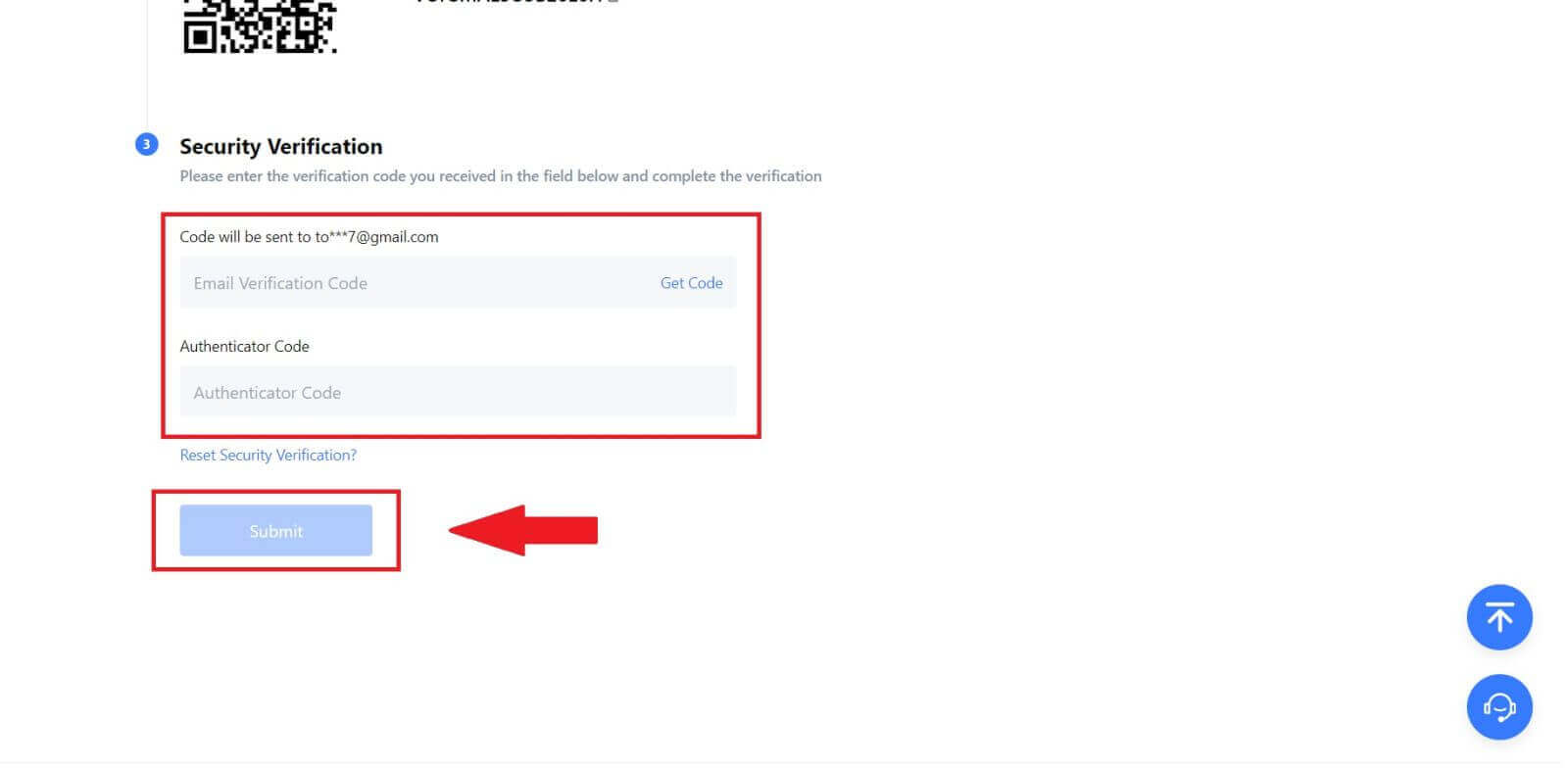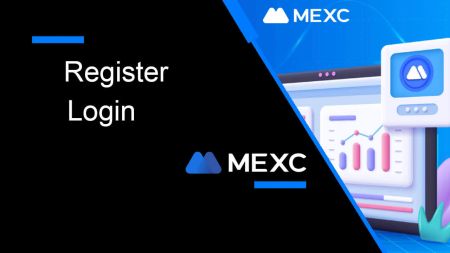Hoe u zich kunt registreren en inloggen op MEXC
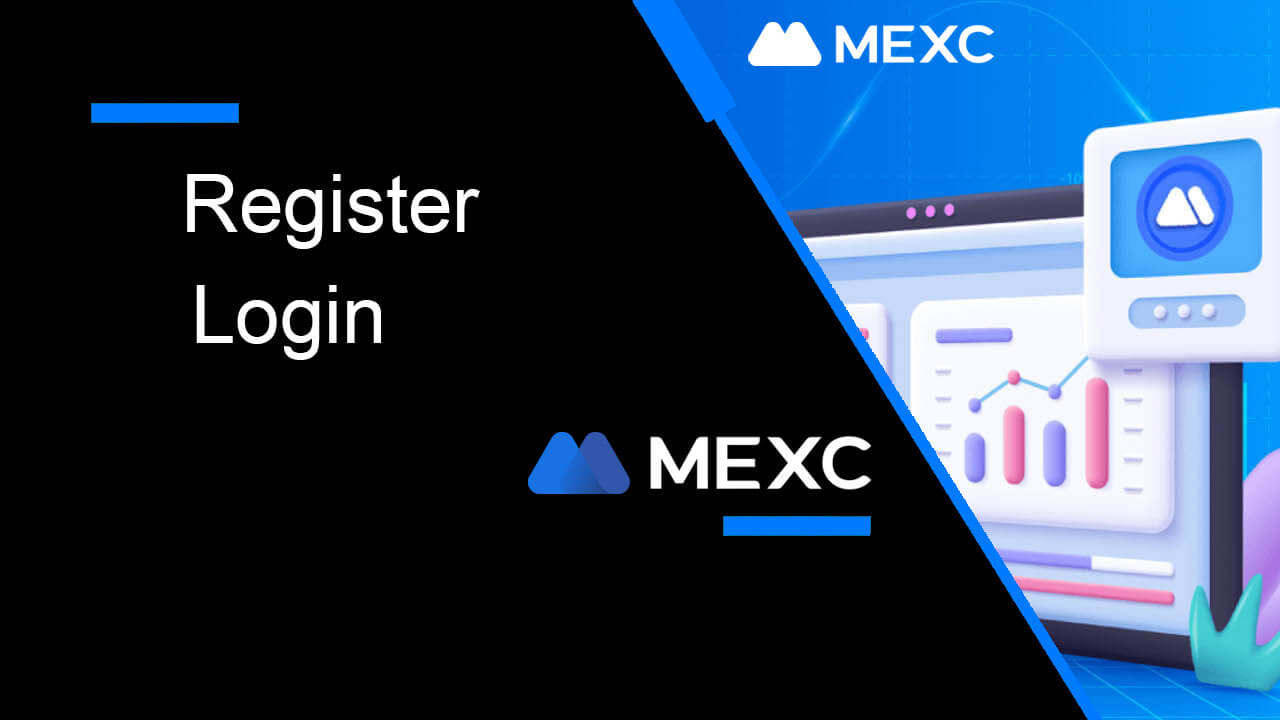
Hoe te registreren op MEXC
Hoe u een account op MEXC registreert met e-mailadres of telefoonnummer
Stap 1: Registratie via de MEXC-website
Ga naar de MEXC-website en klik op [ Log In/Registreer ] in de rechterbovenhoek om naar de registratiepagina te gaan. 
Stap 2: Voer uw mobiele telefoonnummer of e-mailadres in en controleer de geldigheid van uw telefoonnummer of e-mailadres.
E-mail 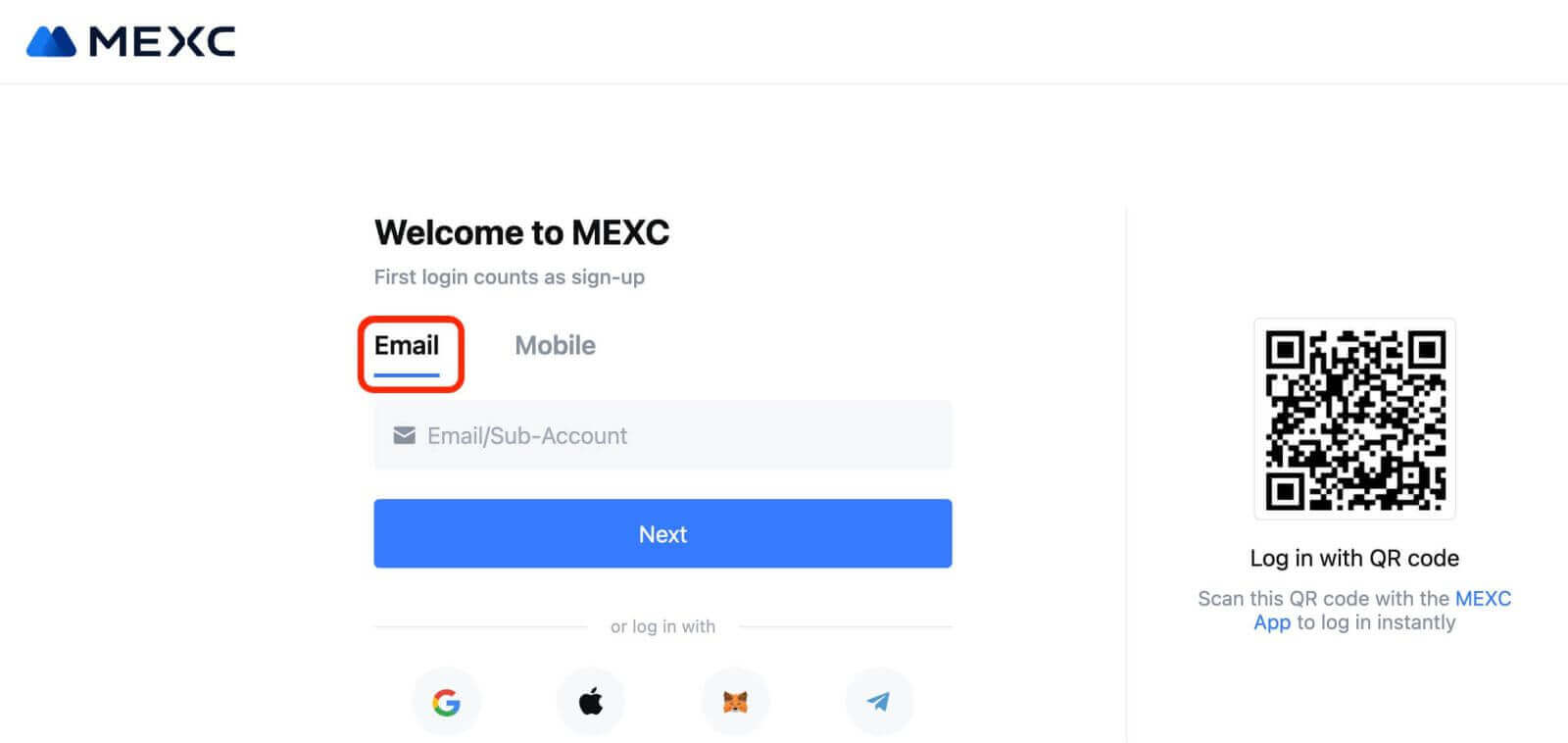
Telefoonnummer 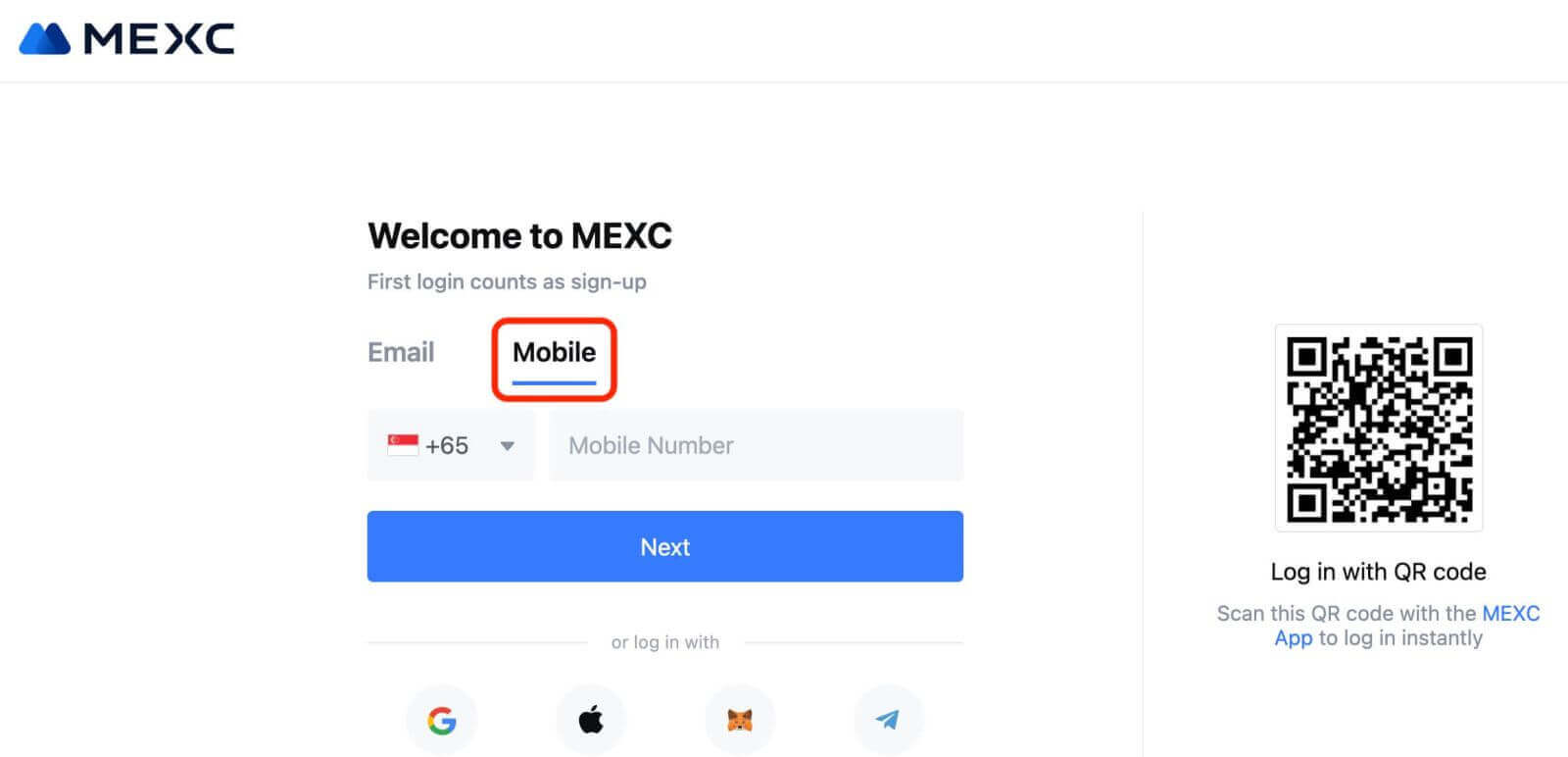
Stap 3: Voer uw aanmeldingswachtwoord in. Voor de veiligheid van uw account moet u ervoor zorgen dat uw wachtwoord minimaal 10 tekens bevat, inclusief hoofdletters en één cijfer. 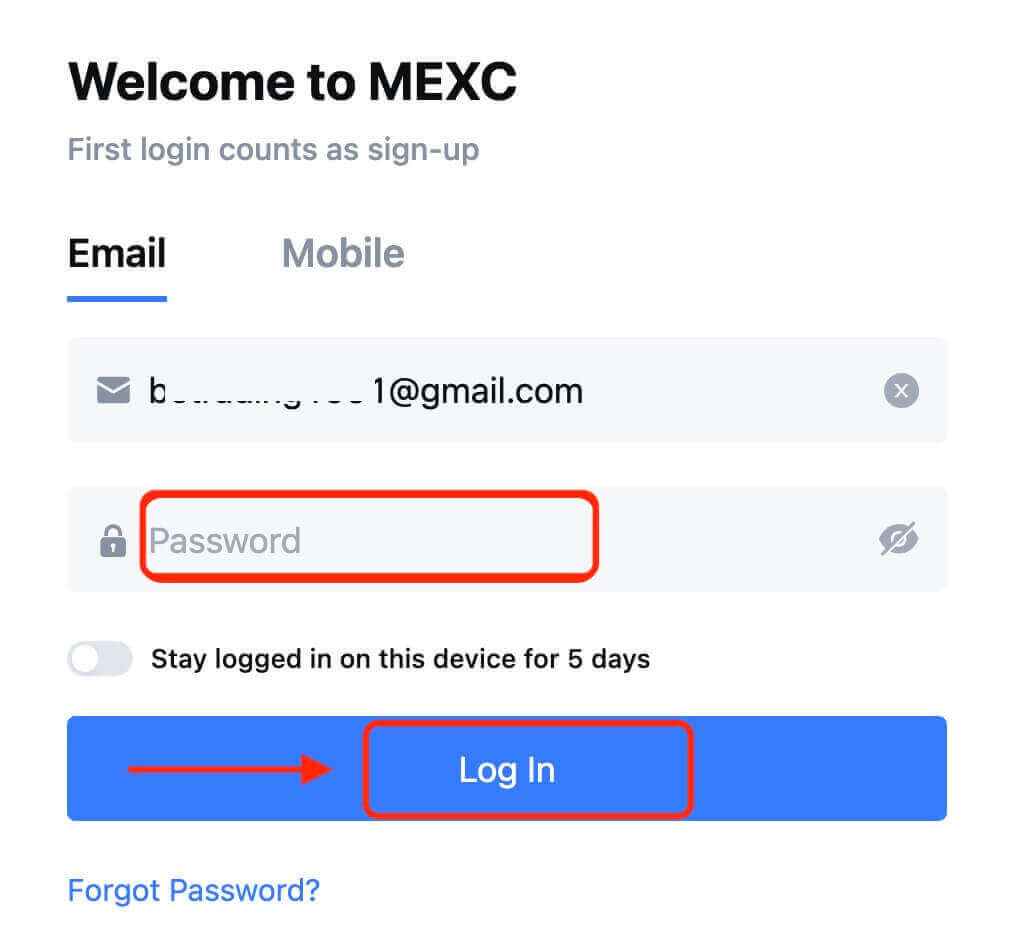
Stap 4: Er verschijnt een verificatievenster waarin u de verificatiecode invult. U ontvangt een 6-cijferige verificatiecode in uw e-mail of telefoon. (Controleer de prullenbak als er geen e-mail is ontvangen). Klik vervolgens op de knop [Bevestigen] . 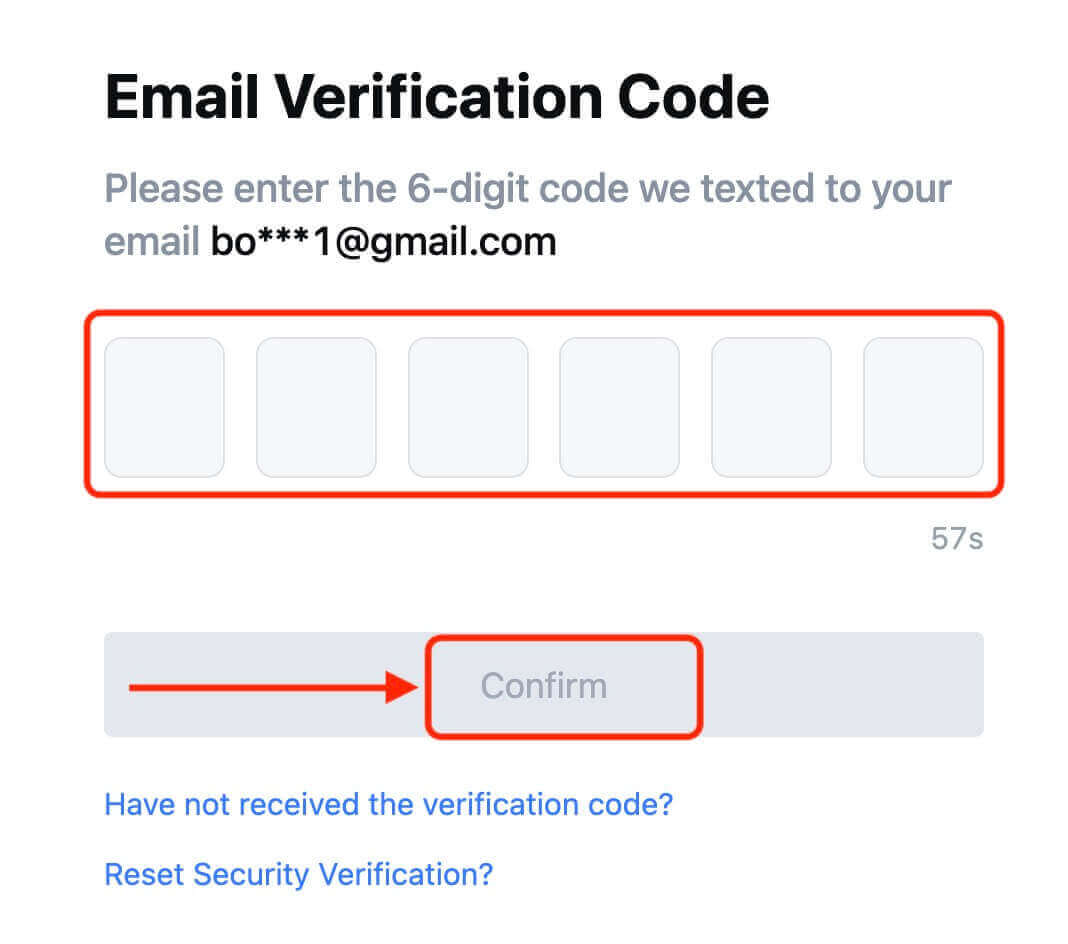
Stap 5: Gefeliciteerd! U heeft met succes een MEXC-account aangemaakt via e-mail of telefoonnummer. 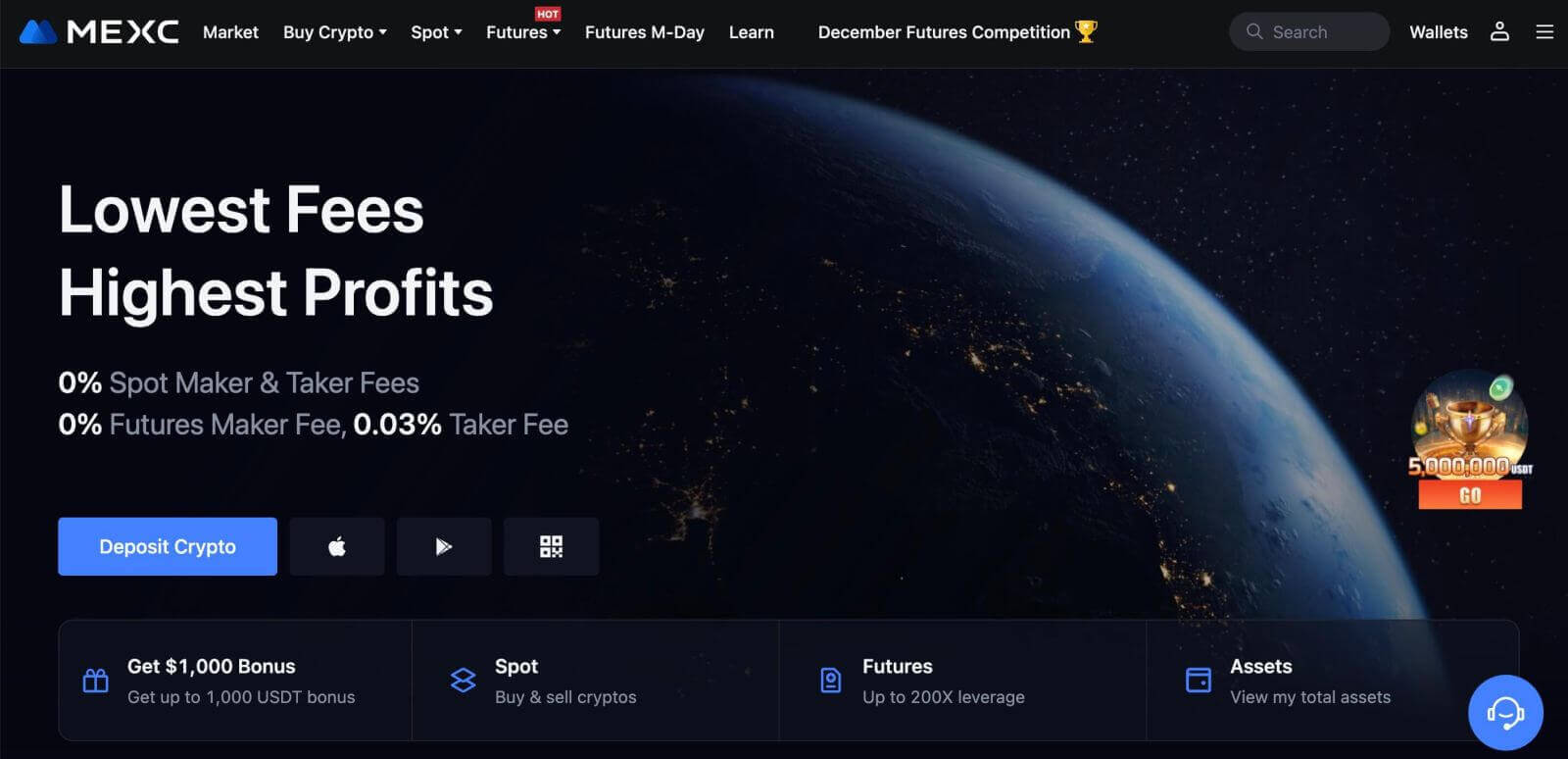
Hoe u een account op MEXC registreert bij Google
Bovendien kunt u via Google een MEXC-account aanmaken. Als u dat wilt doen, volgt
u deze stappen: 1. Ga eerst naar de MEXC-startpagina en klik op [ Inloggen/Aanmelden ]. 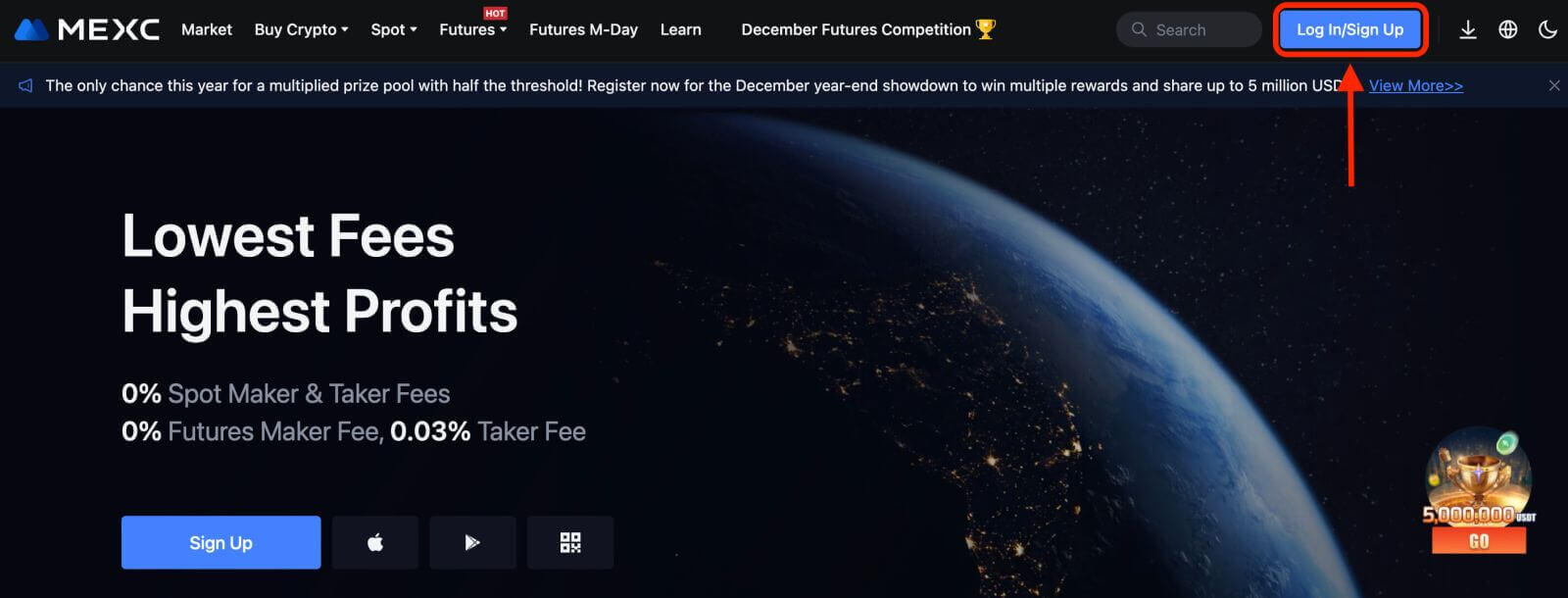
2. Klik op de [Google]-knop. 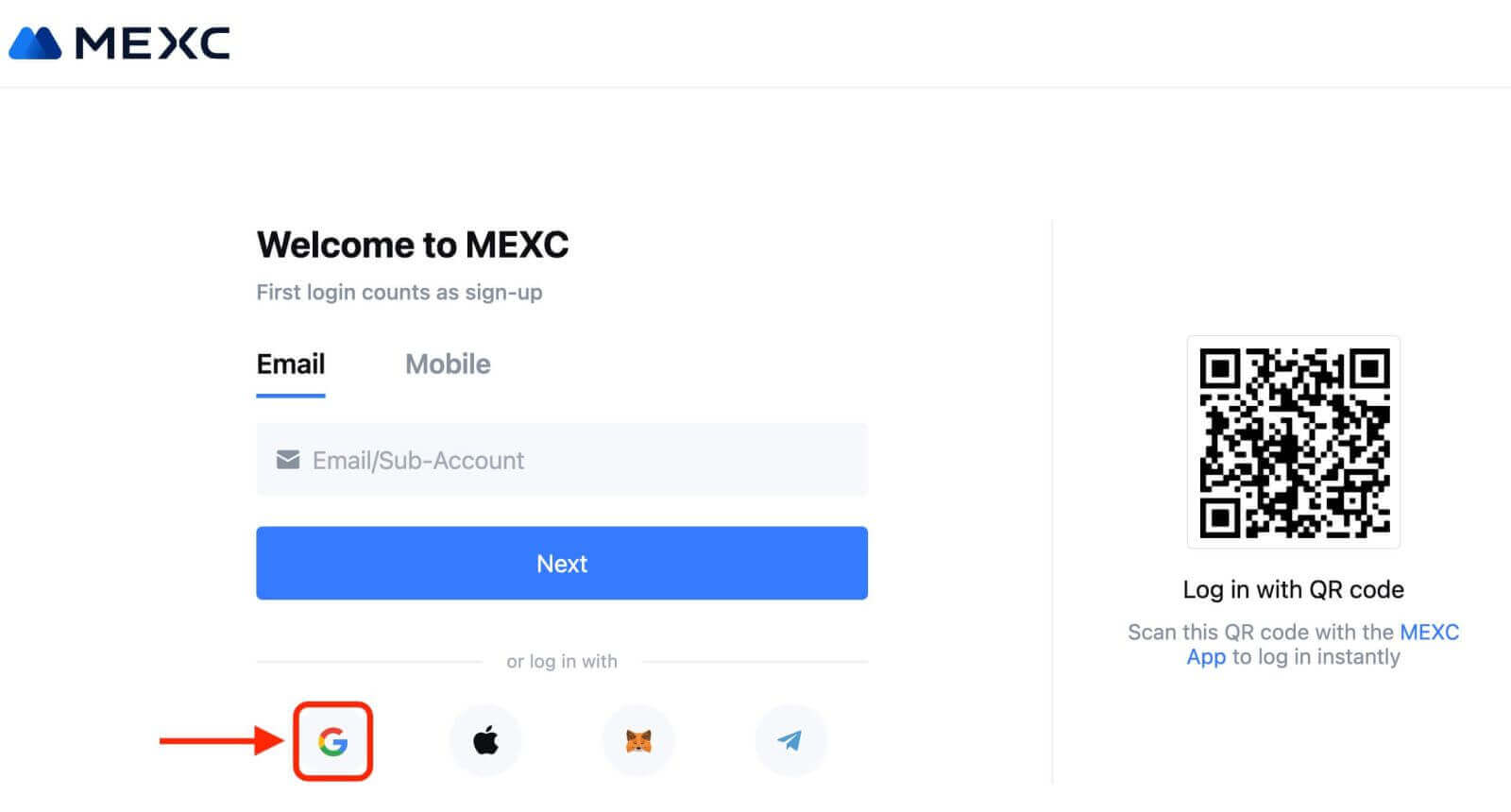
3. Er wordt een inlogvenster geopend, waarin u uw e-mailadres of telefoonnummer moet invoeren en op “Volgende” moet klikken. 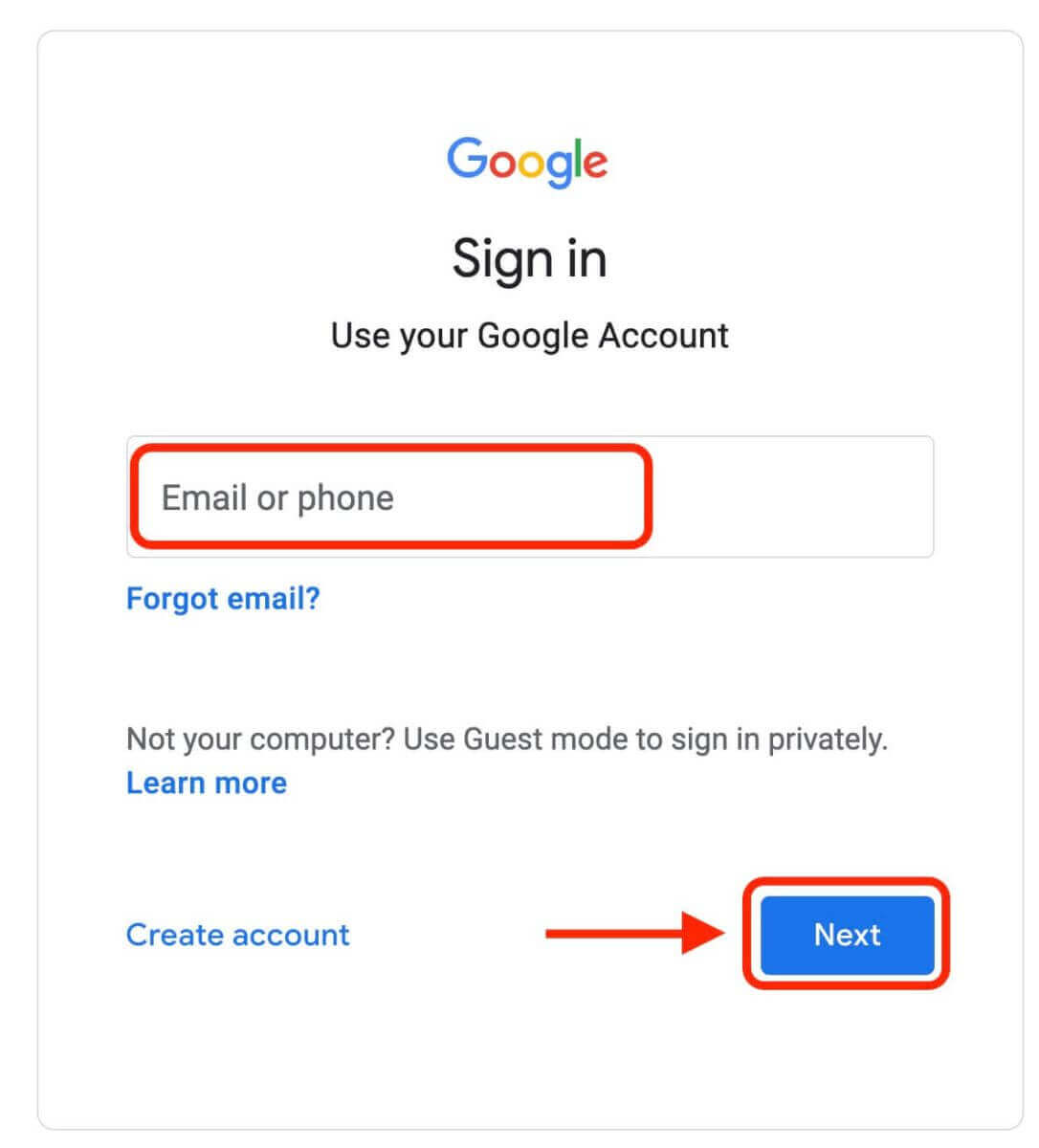
4. Voer vervolgens het wachtwoord van uw Google-account in en klik op “Volgende”. 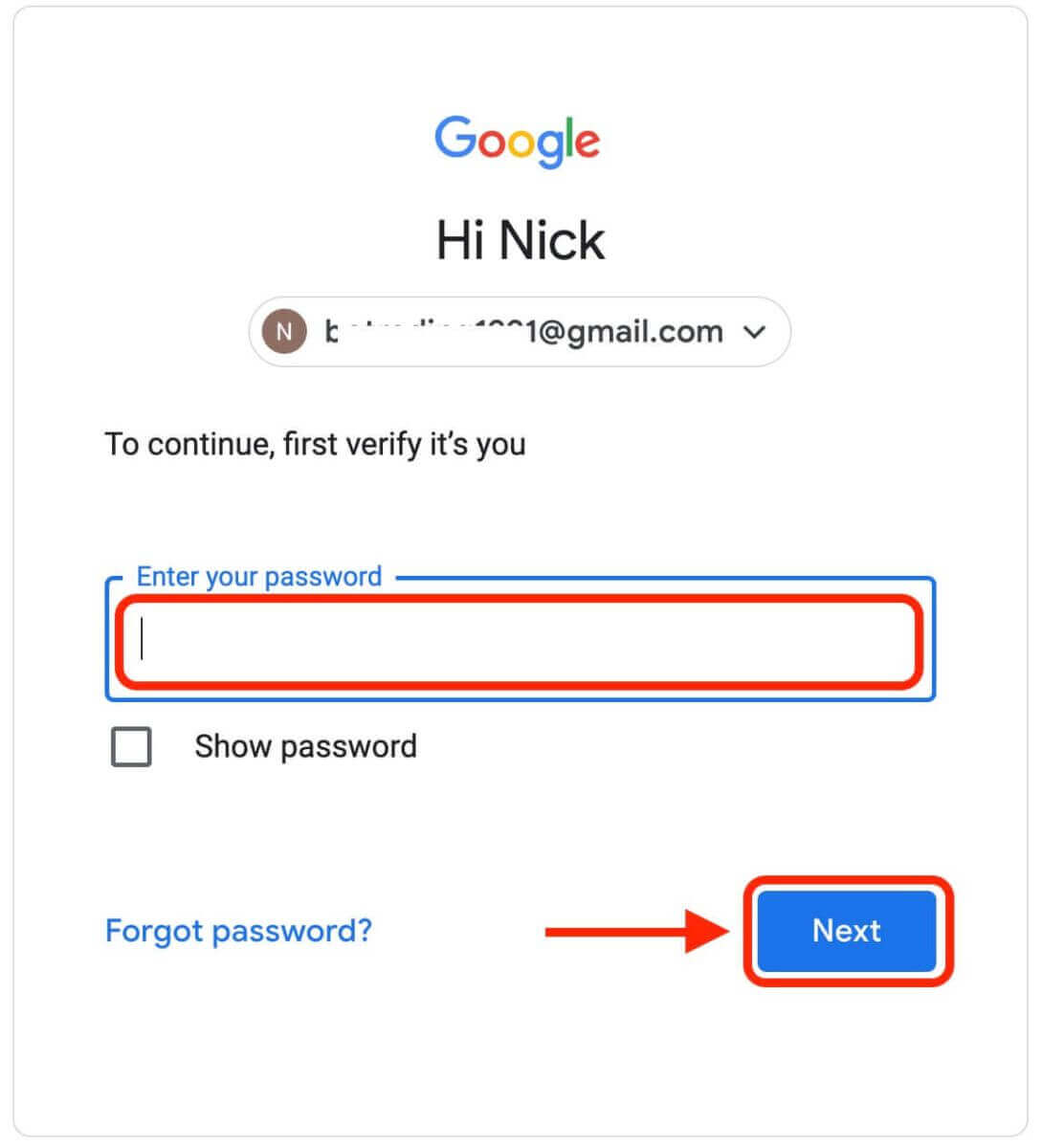
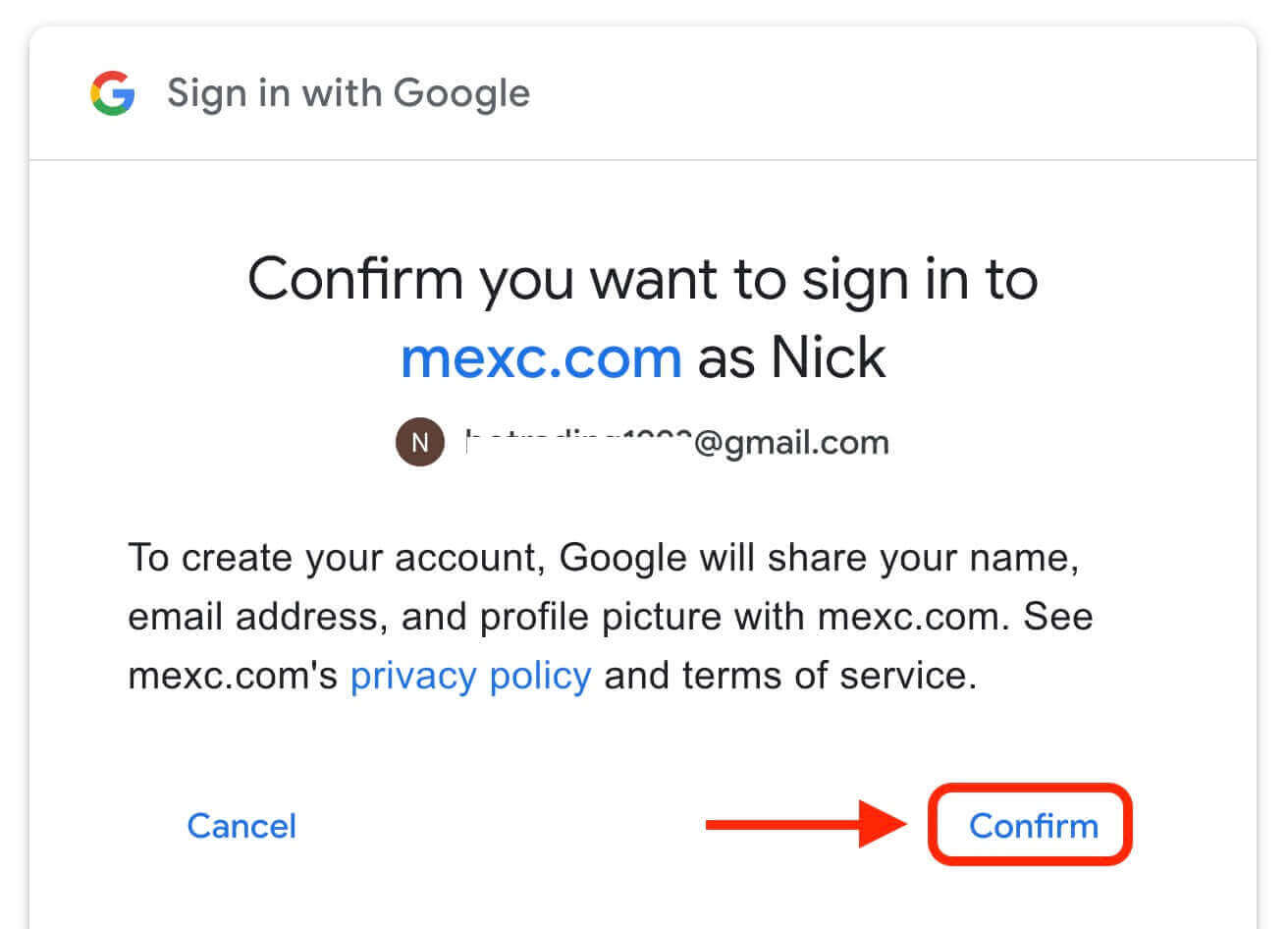
5. Klik op "Aanmelden voor een nieuw MEXC-account". 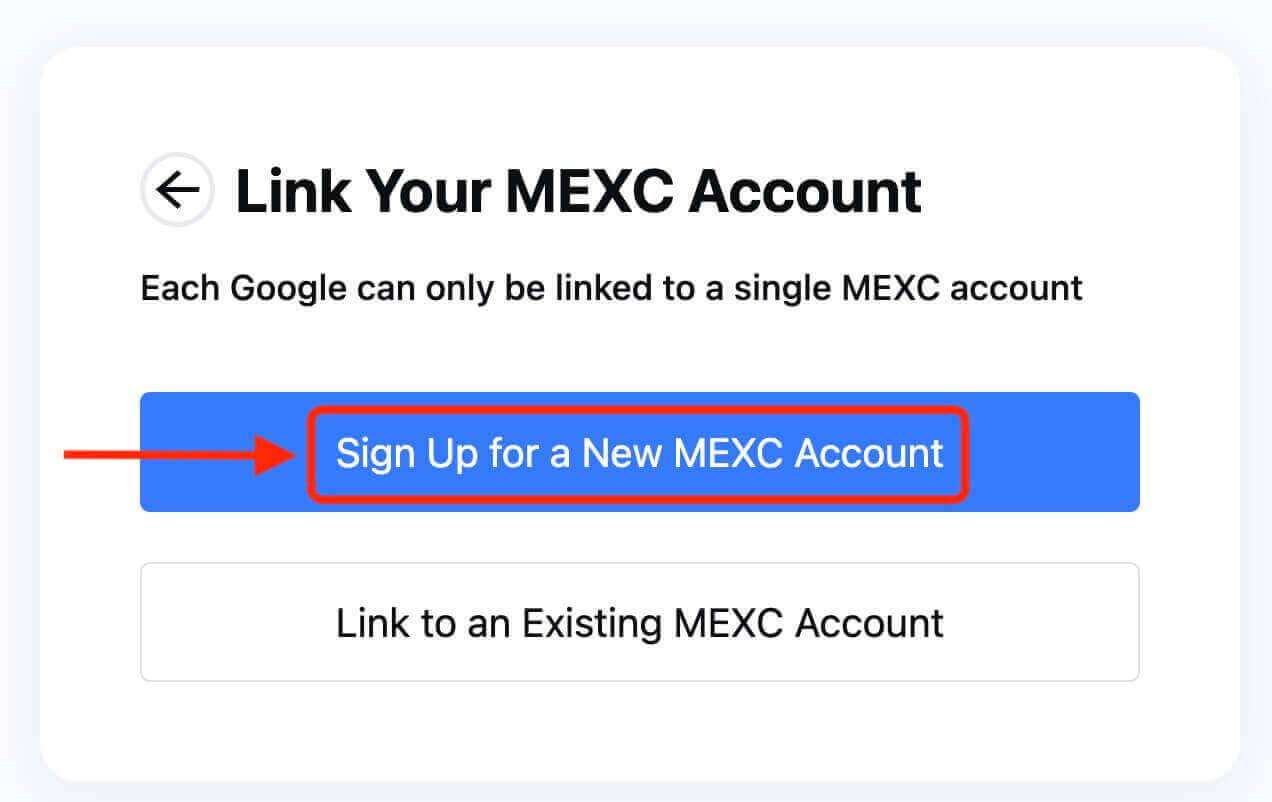
6. Vul uw gegevens in om een nieuw account aan te maken. Vervolgens [Aanmelden]. 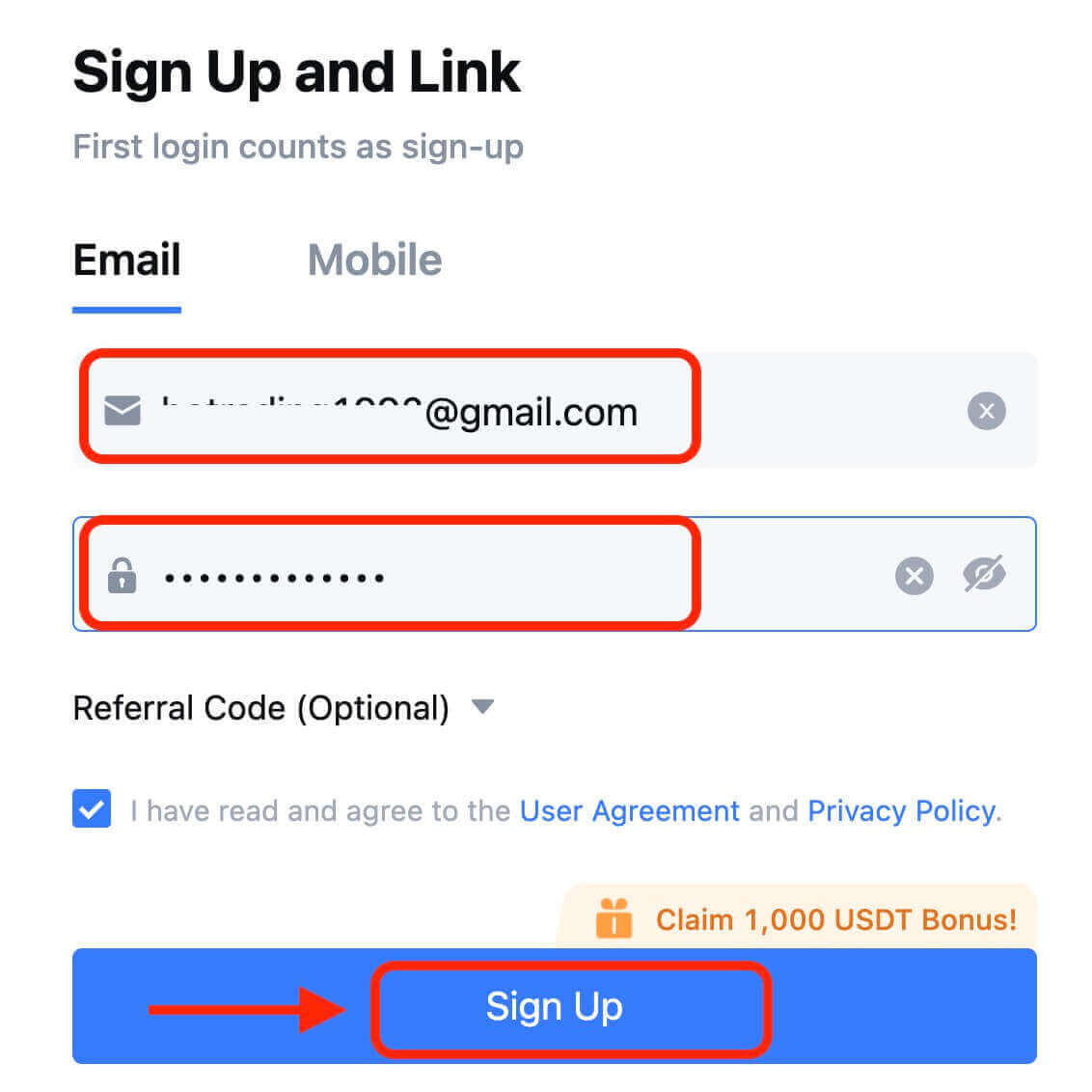
7. Voltooi het verificatieproces. U ontvangt een 6-cijferige verificatiecode in uw e-mail of telefoon. Voer de code in en klik op [Bevestigen]. 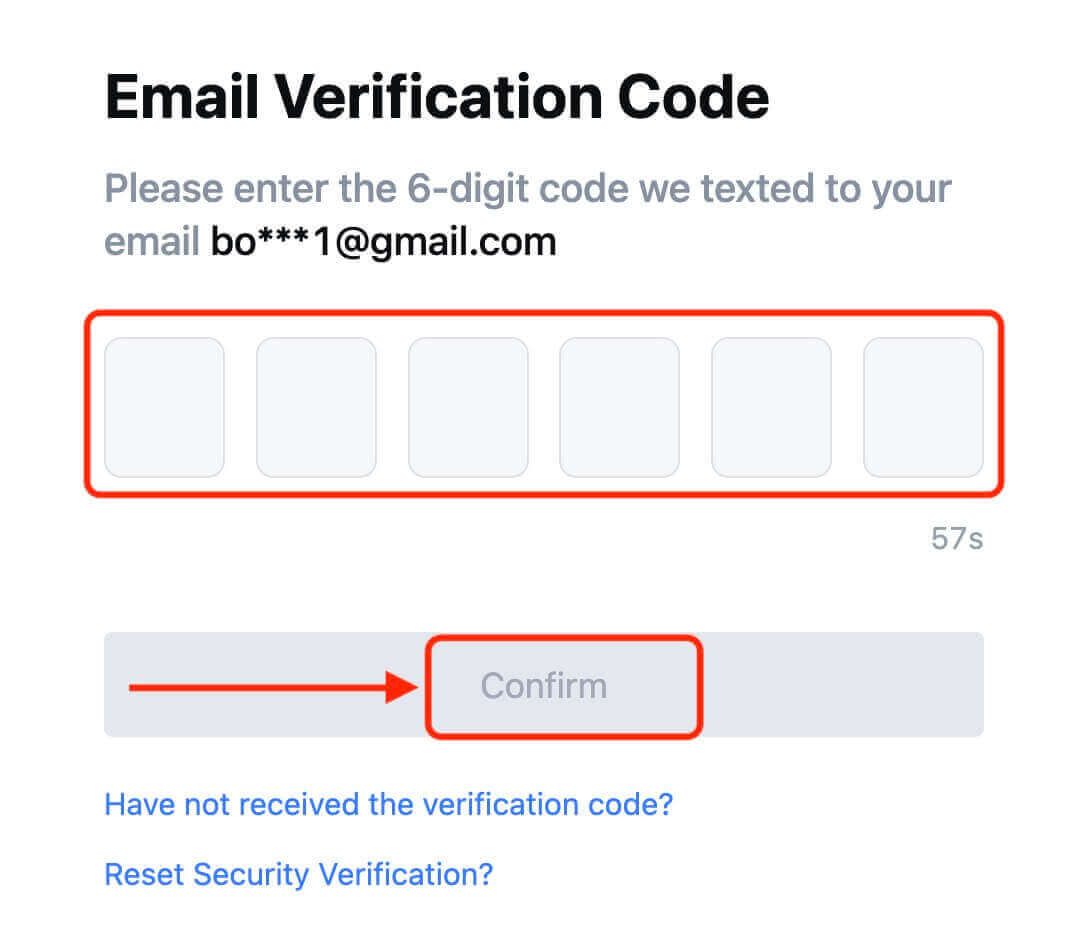
8. Gefeliciteerd! U heeft succesvol een MEXC-account aangemaakt via Google.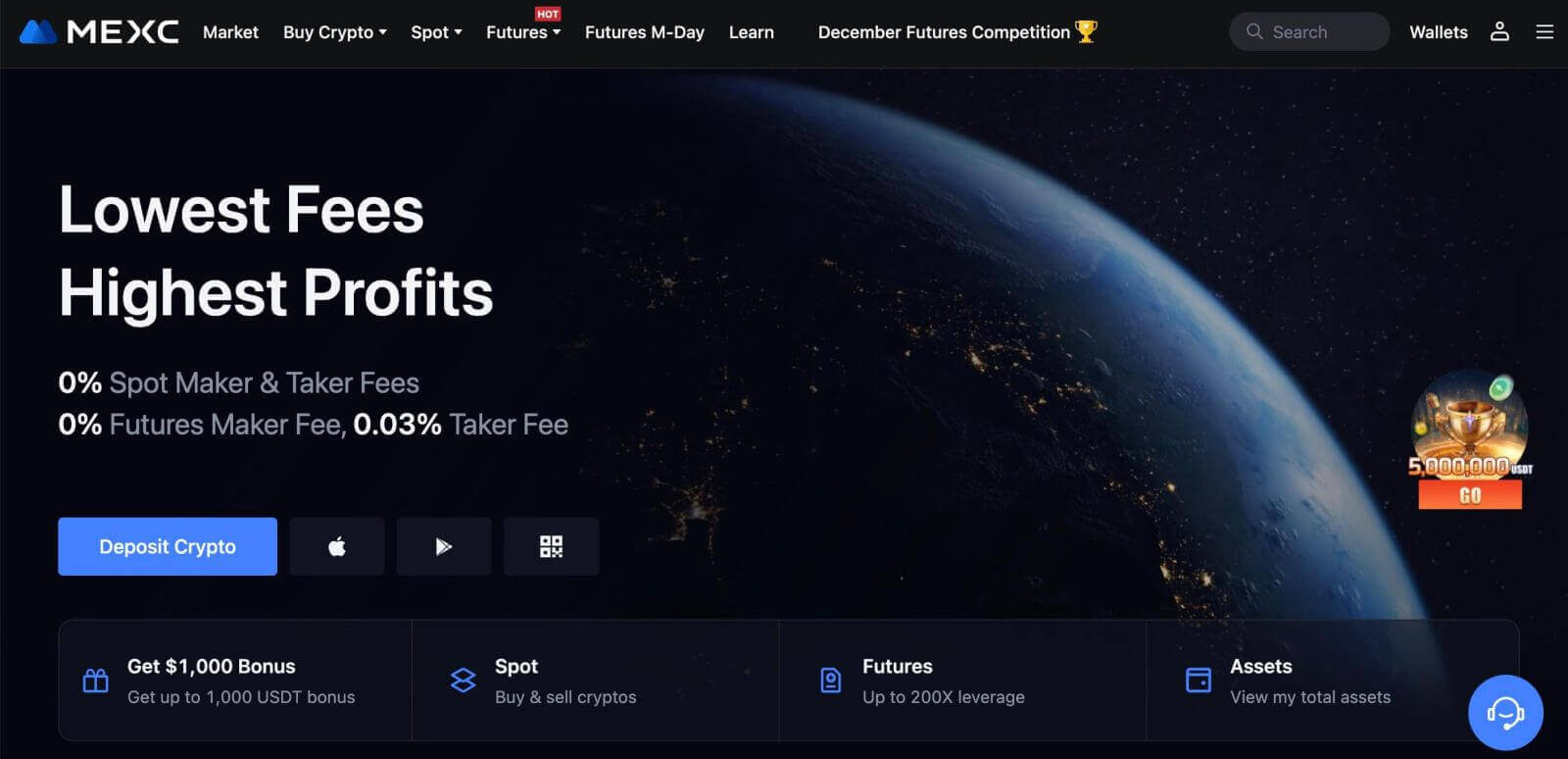
Hoe u een account op MEXC registreert bij Apple
1. U kunt zich ook aanmelden via Single Sign-On met uw Apple-account door naar MEXC te gaan en op [ Inloggen/Aanmelden ] te klikken. 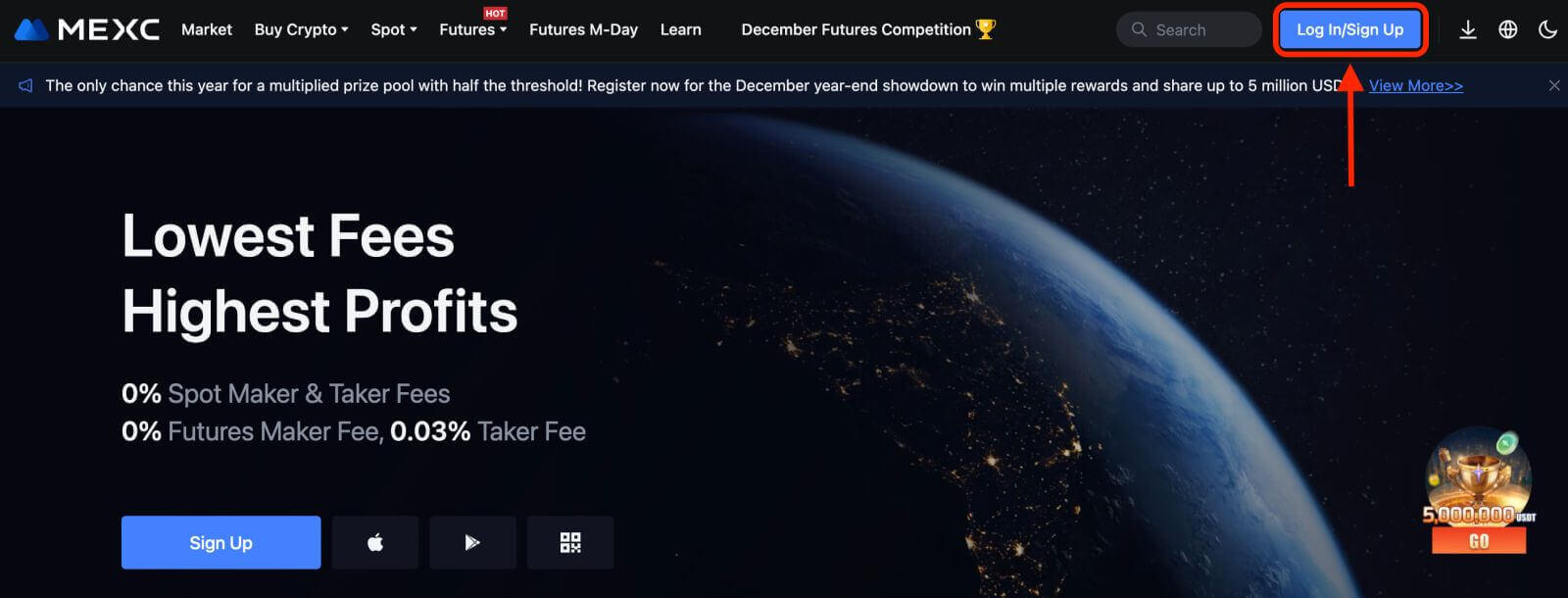 2. Selecteer [Apple], er verschijnt een pop-upvenster en u wordt gevraagd om u aan te melden bij MEXC met uw Apple-account.
2. Selecteer [Apple], er verschijnt een pop-upvenster en u wordt gevraagd om u aan te melden bij MEXC met uw Apple-account. 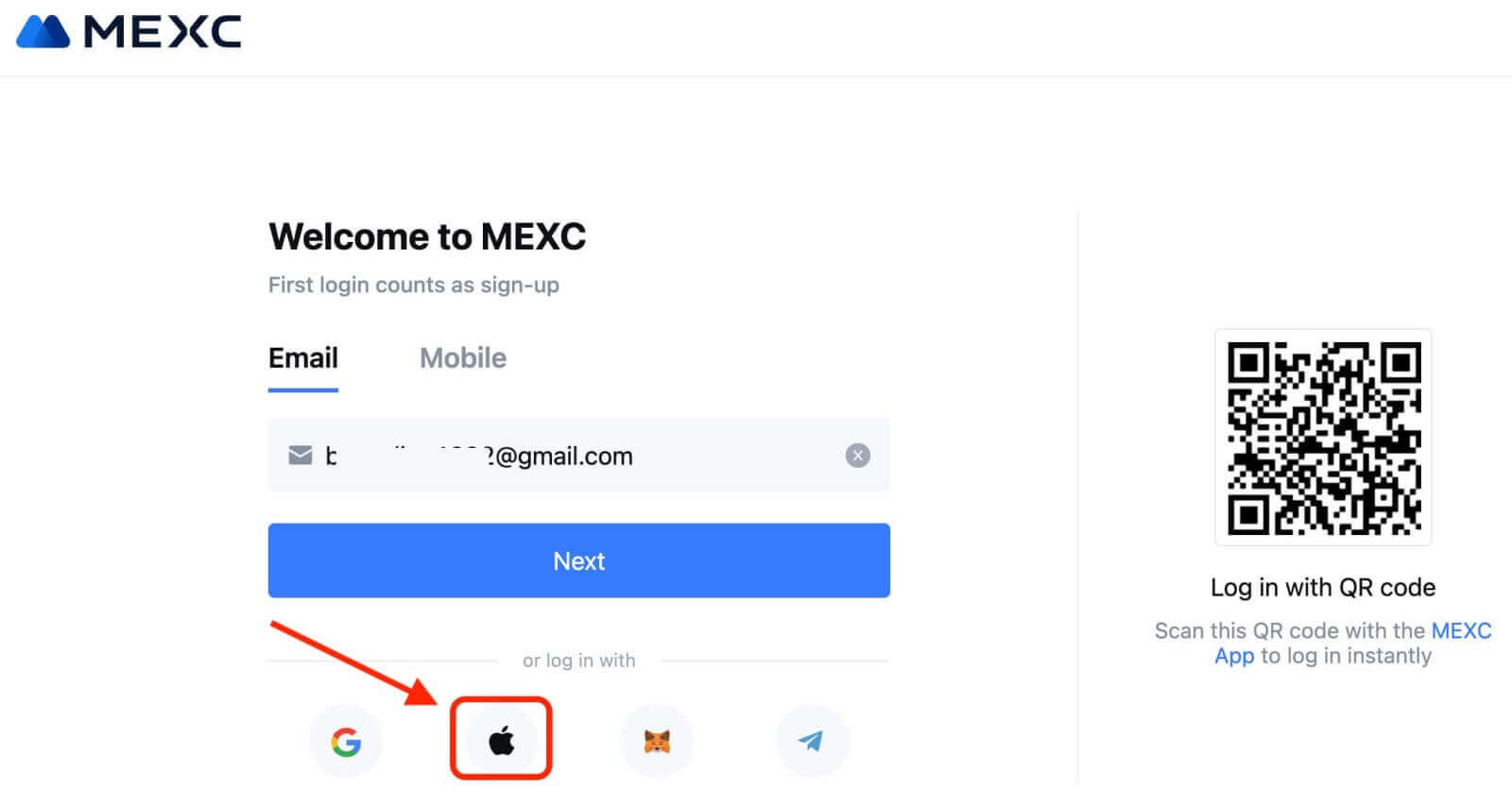
3. Voer uw Apple ID en wachtwoord in om in te loggen bij MEXC. 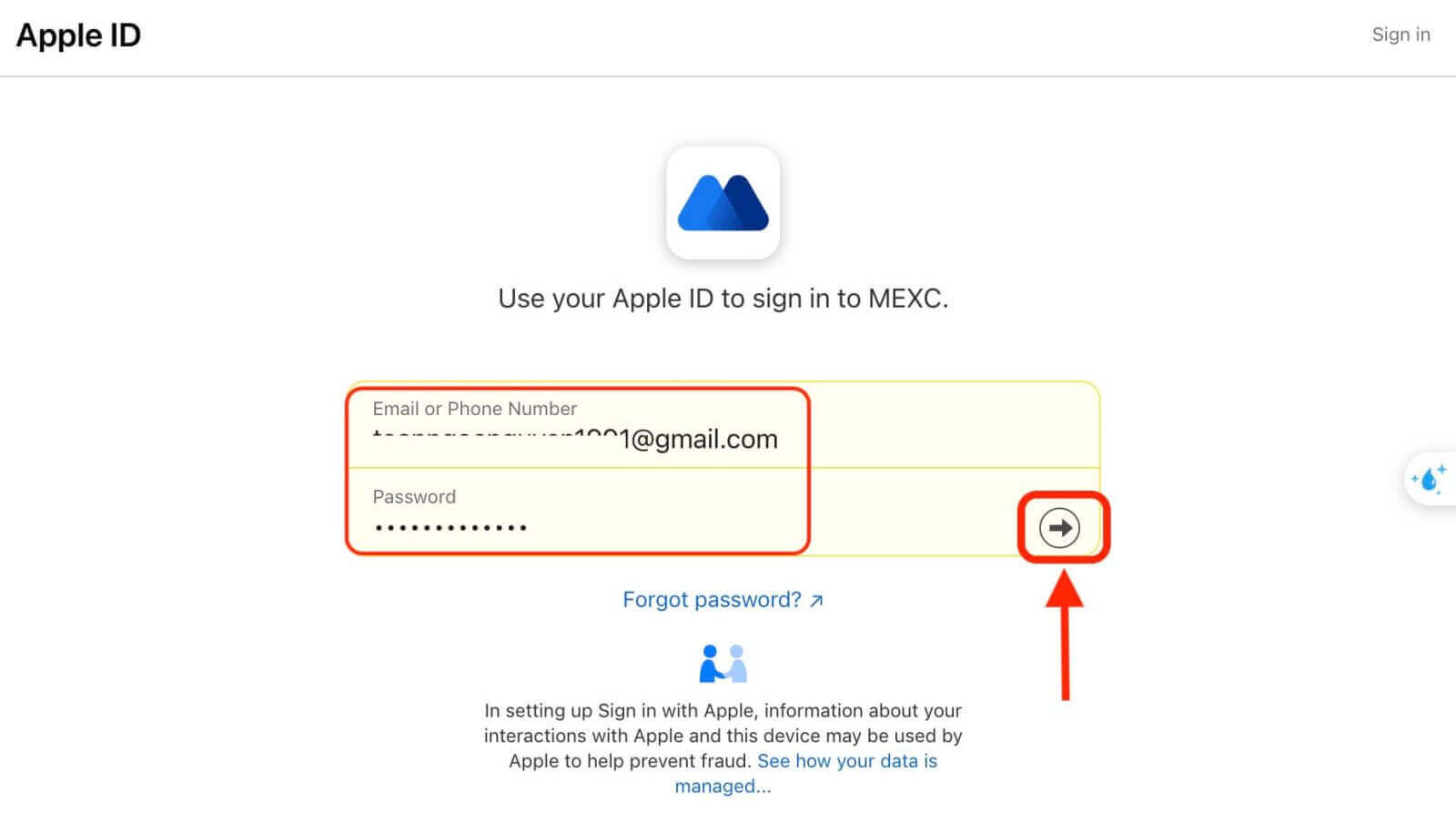
4. Klik op "Aanmelden voor een nieuw MEXC-account". 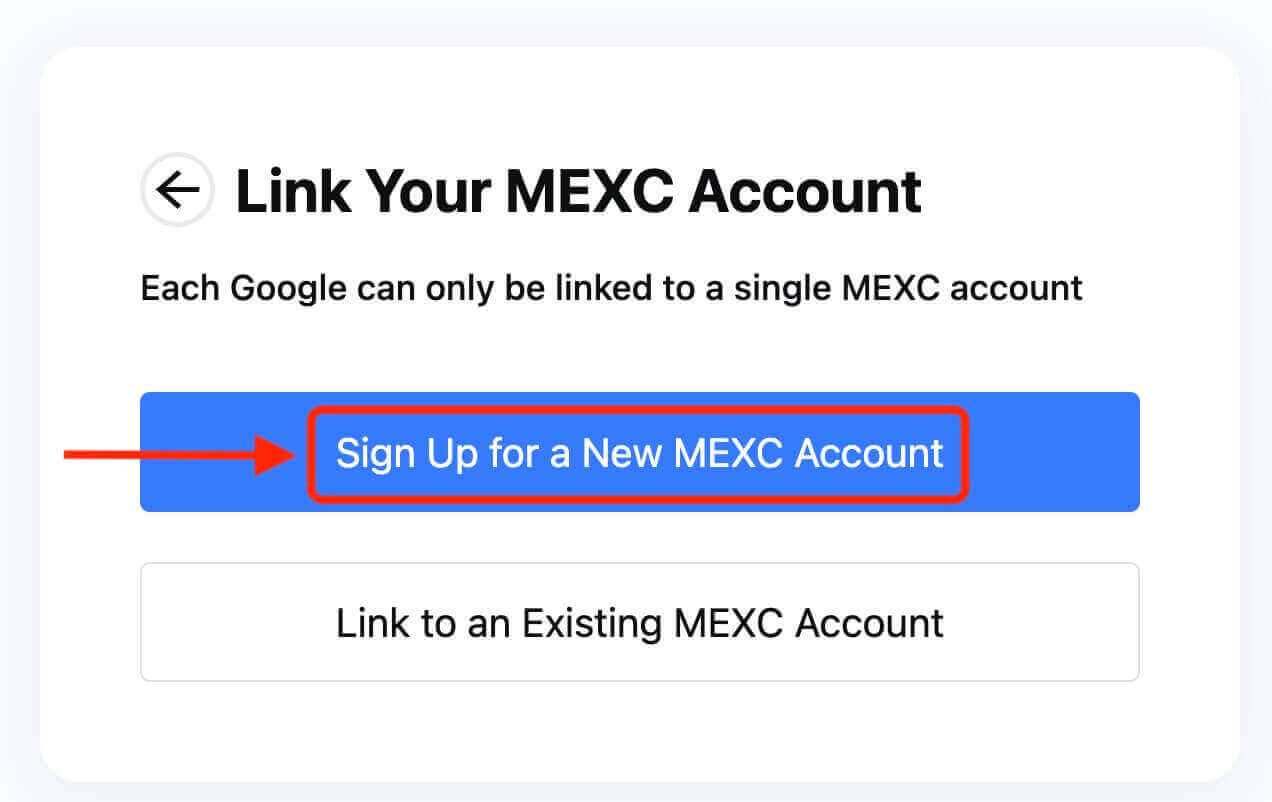
5. Vul uw gegevens in om een nieuw account aan te maken. Vervolgens [Aanmelden]. 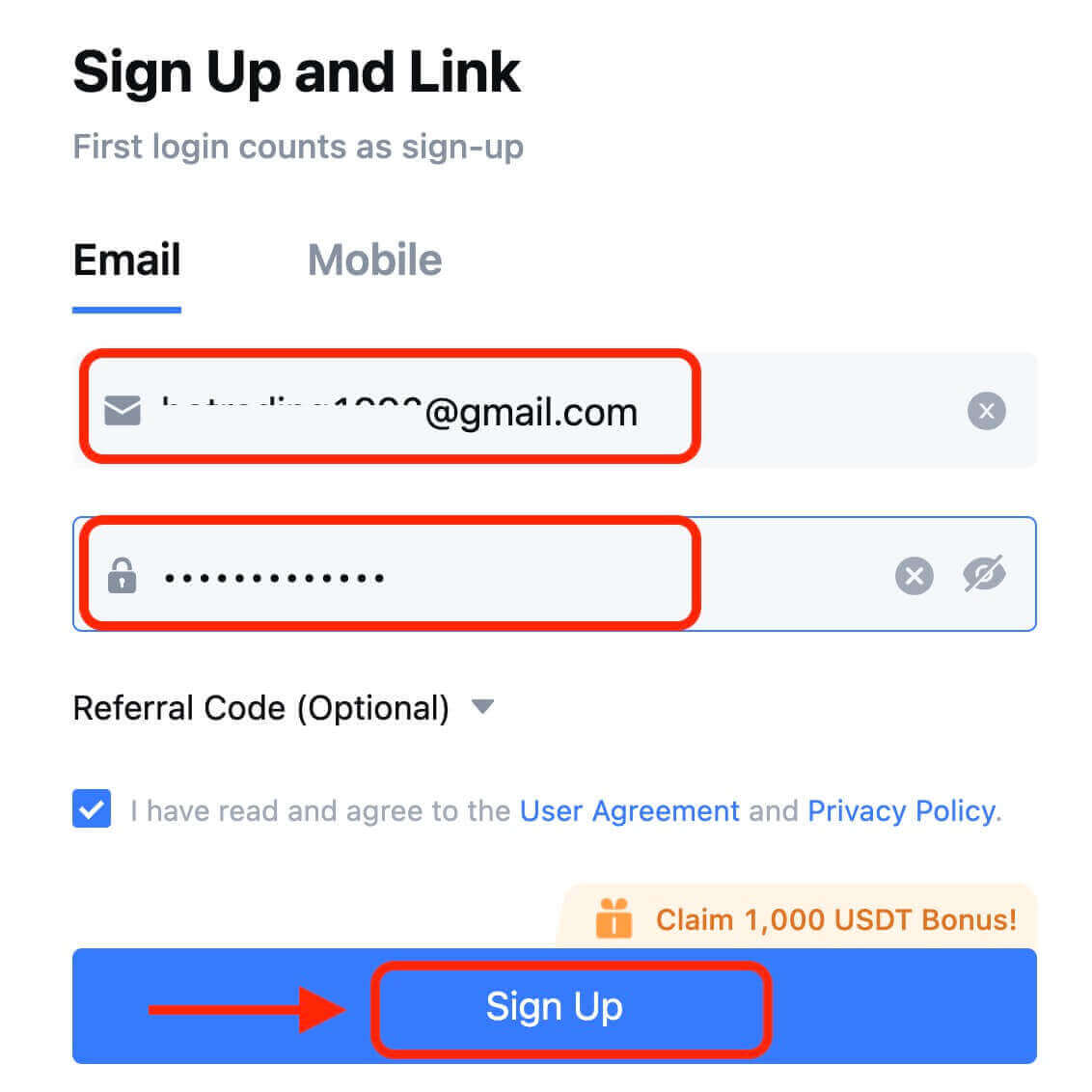
6. U ontvangt een 6-cijferige verificatiecode in uw e-mail of telefoon. Voer de code in en klik op [Bevestigen]. 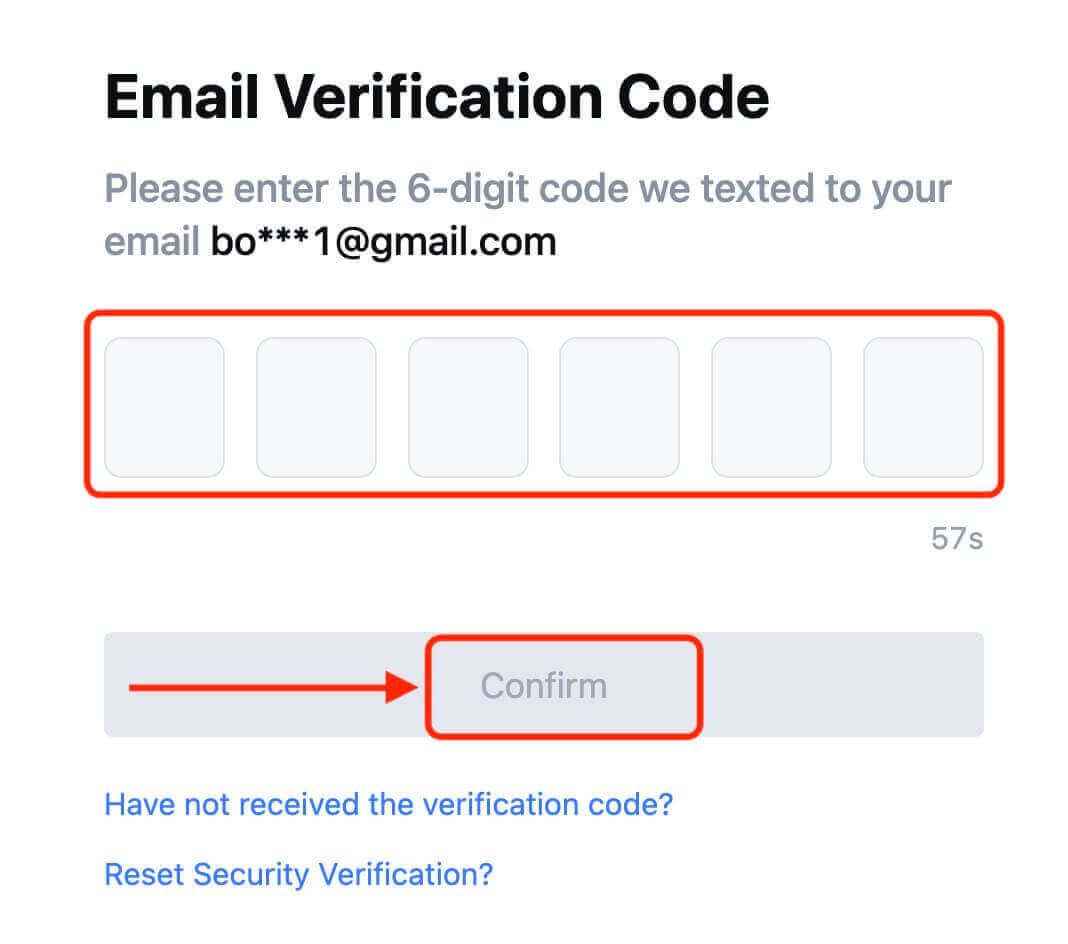
7. Gefeliciteerd! U heeft met succes een MEXC-account aangemaakt via Apple.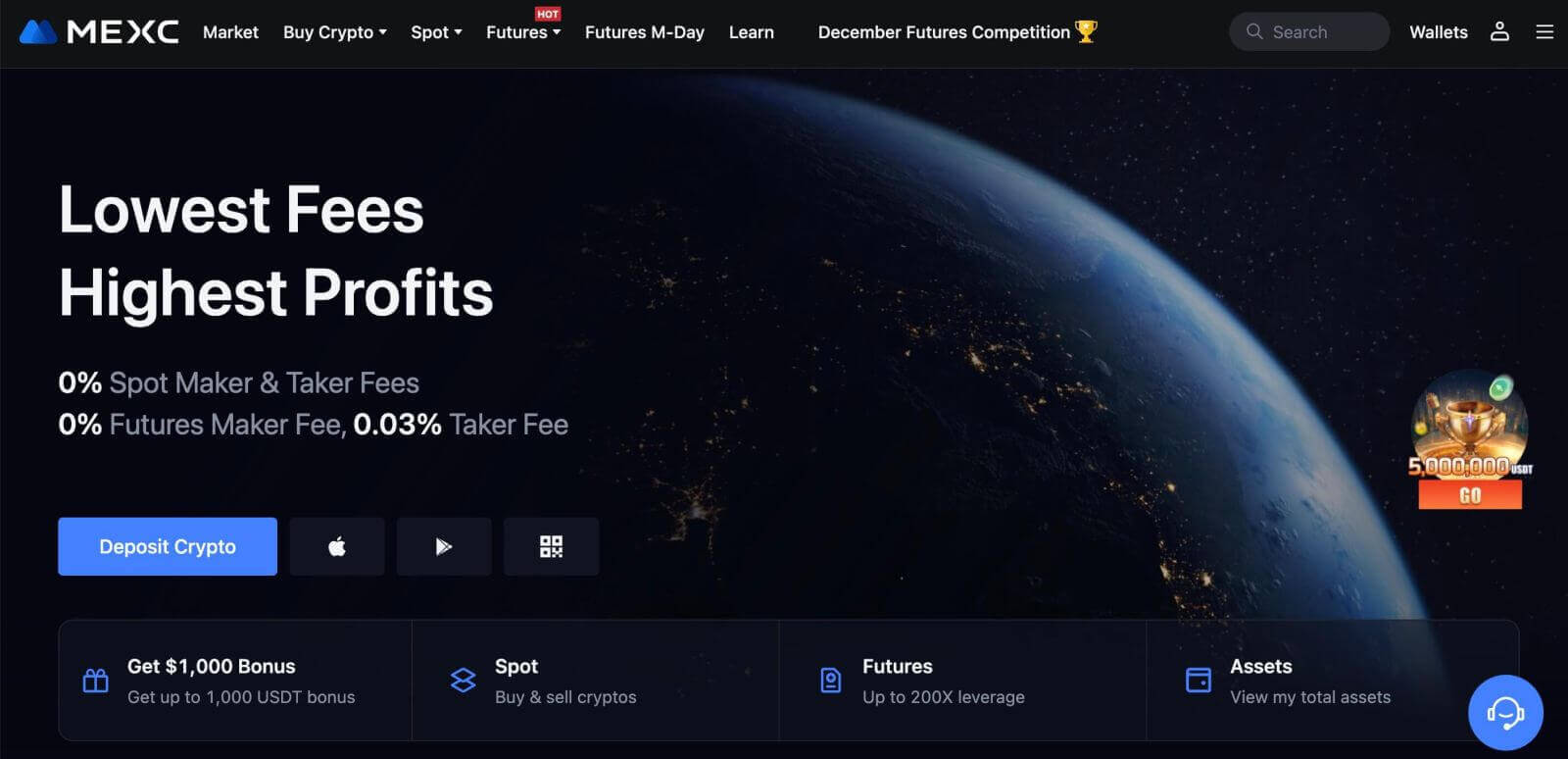
Hoe u een account op MEXC registreert bij Telegram
1. U kunt zich ook aanmelden met uw Telegram-account door naar MEXC te gaan en op [ Inloggen/Aanmelden ] te klikken. 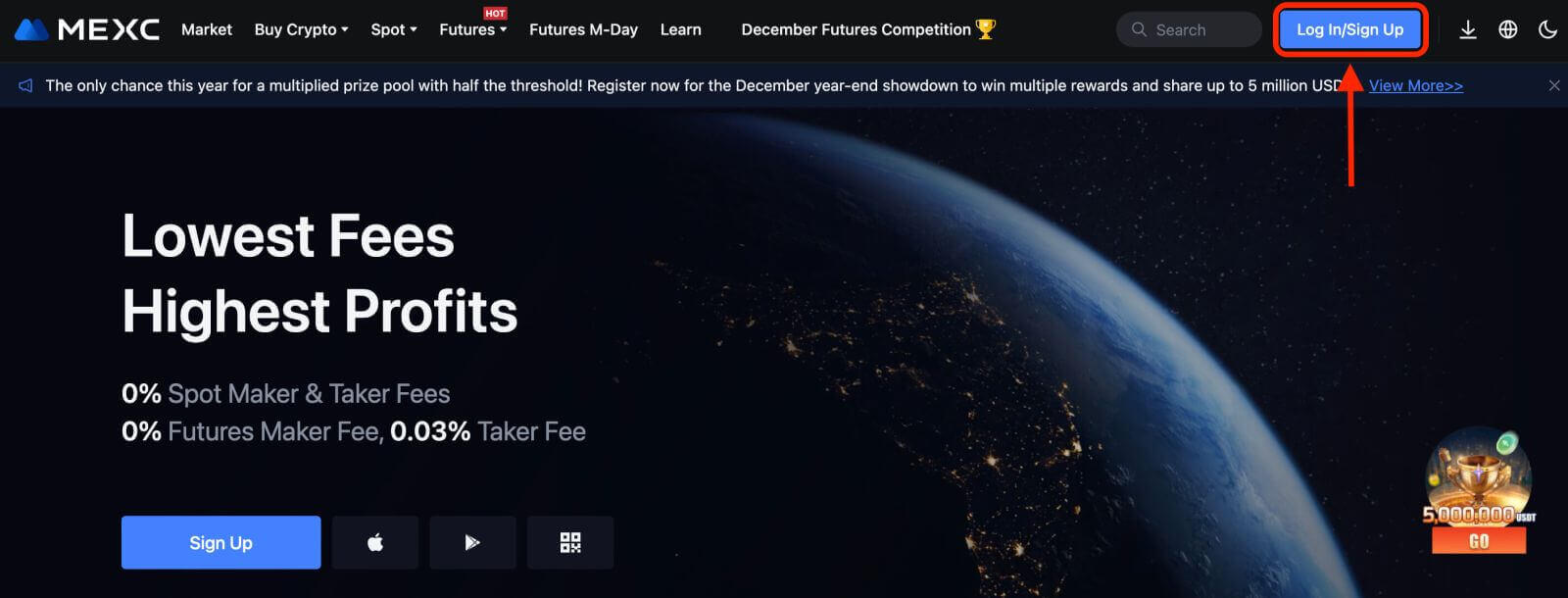
2. Selecteer [Telegram], er verschijnt een pop-upvenster en u wordt gevraagd om u aan te melden bij MEXC met uw Telegram-account. 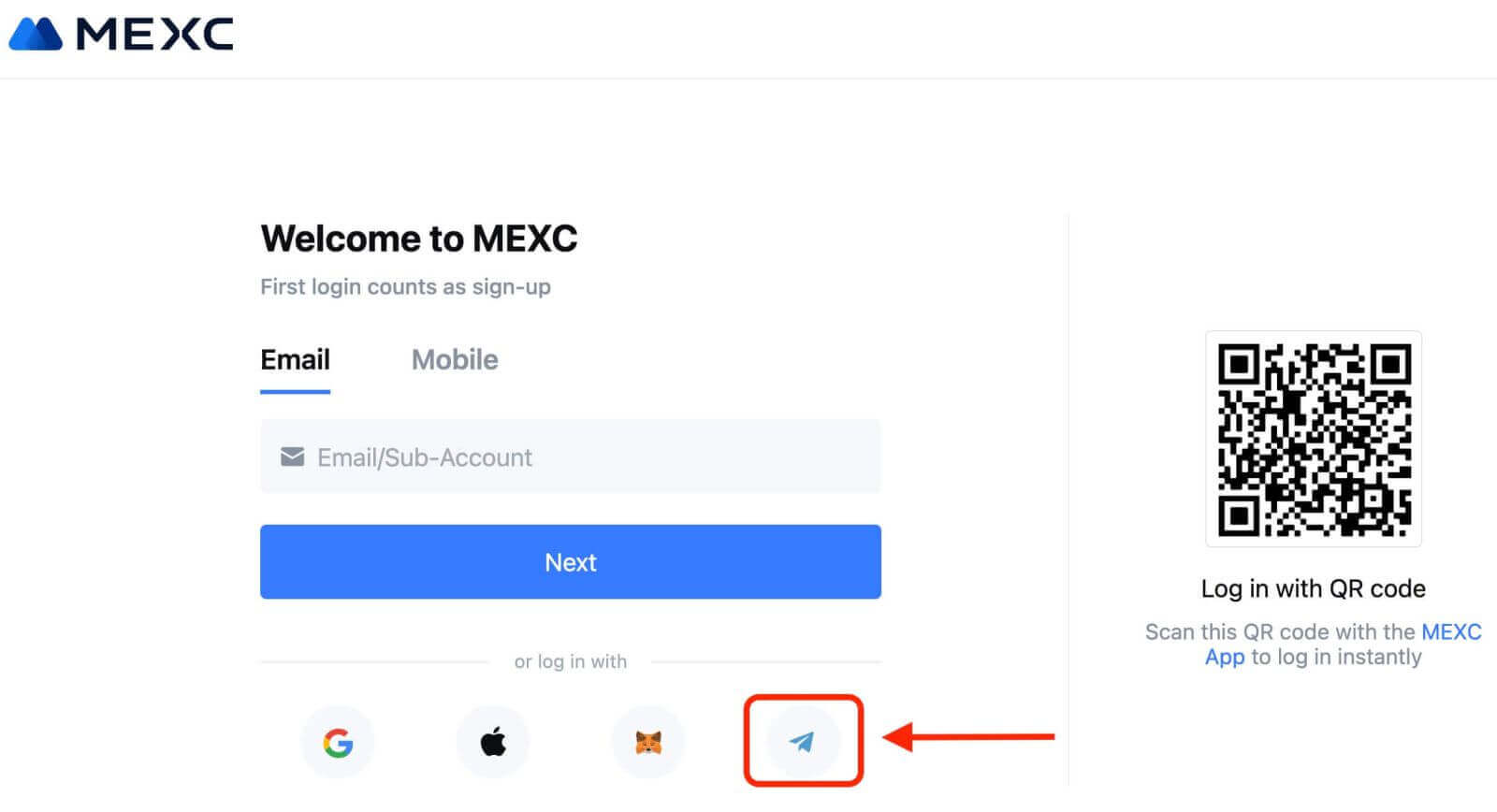
3. Voer uw telefoonnummer in om u aan te melden bij MEXC. 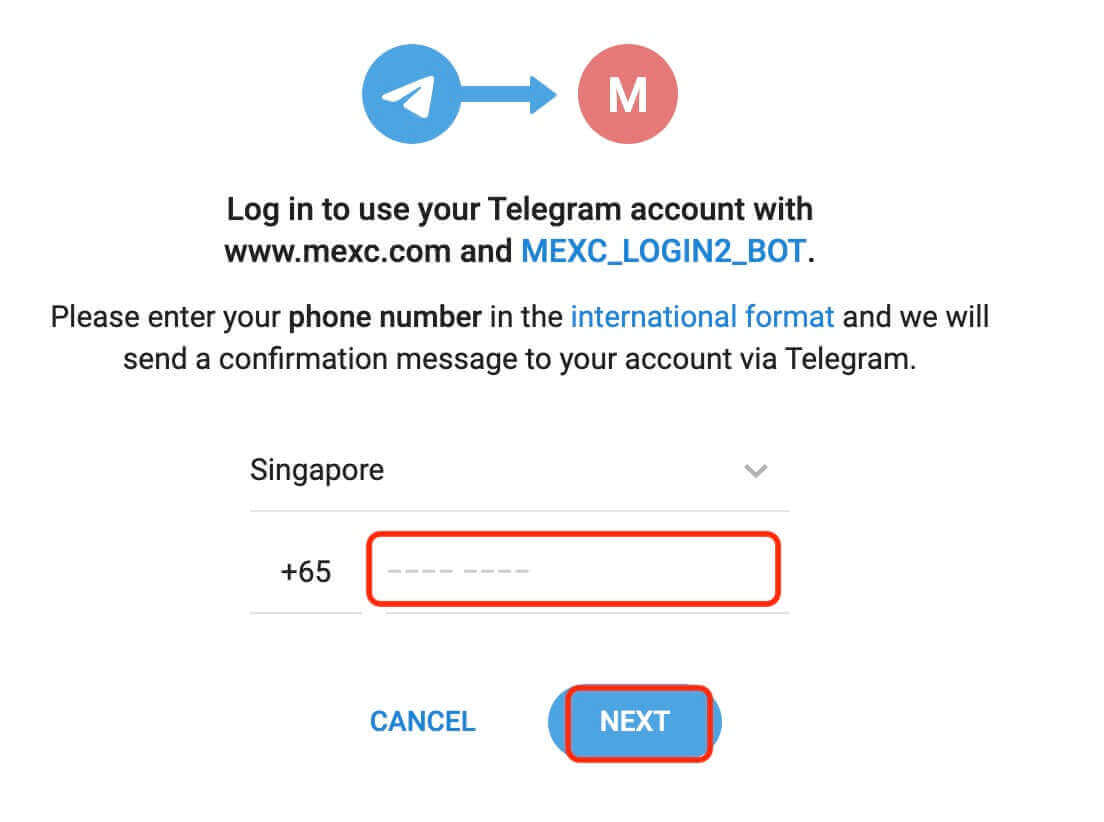
4. Je ontvangt het verzoek in Telegram. Bevestig dat verzoek.
5. Accepteer het verzoek op de MEXC-website. 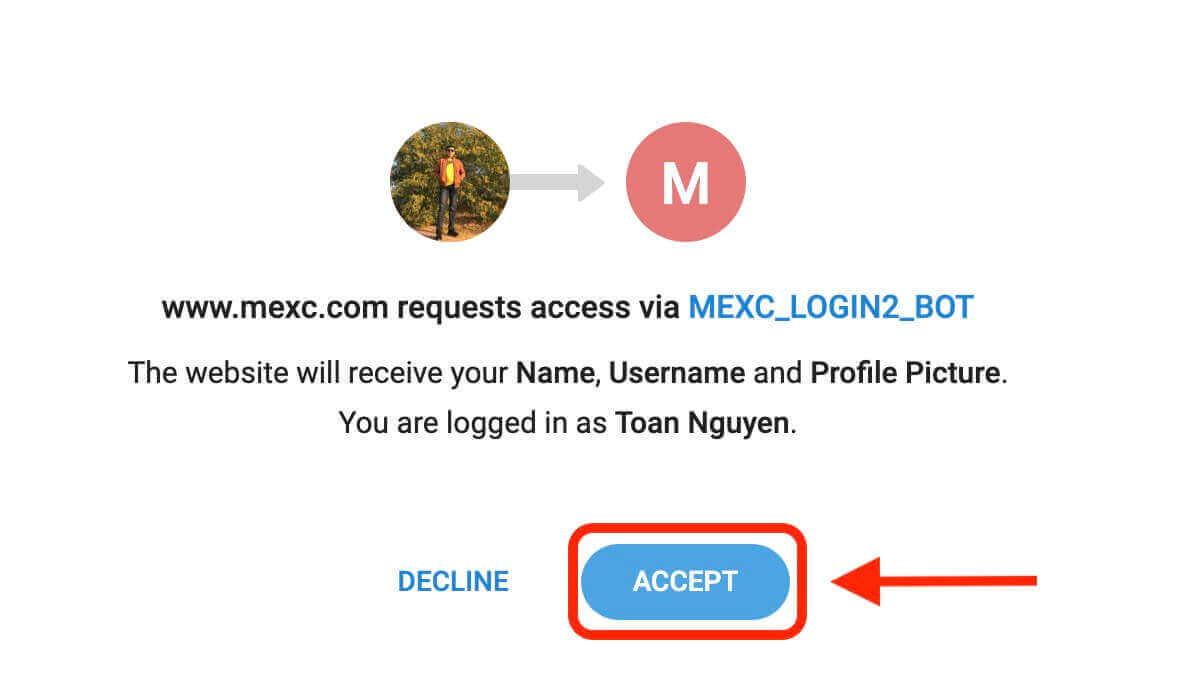
6. Klik op "Aanmelden voor een nieuw MEXC-account". 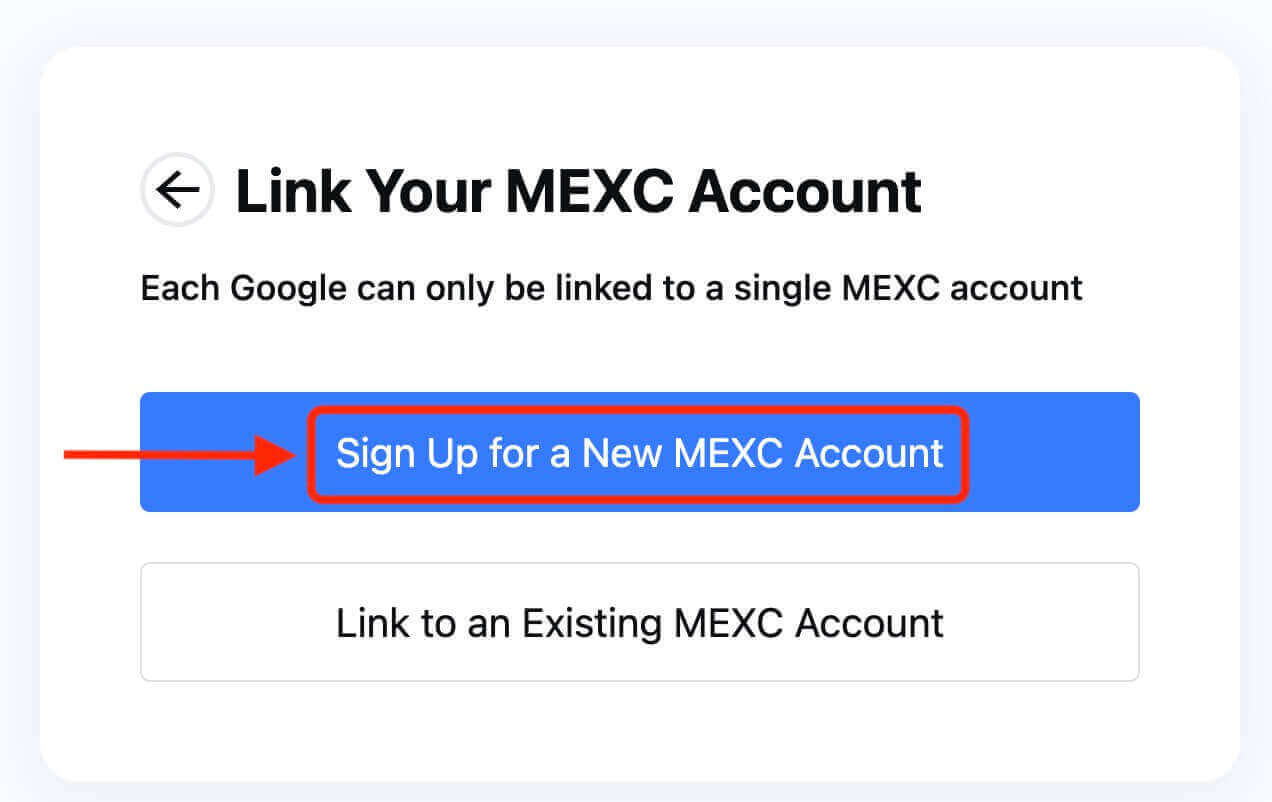
7. Vul uw gegevens in om een nieuw account aan te maken. Vervolgens [Aanmelden]. 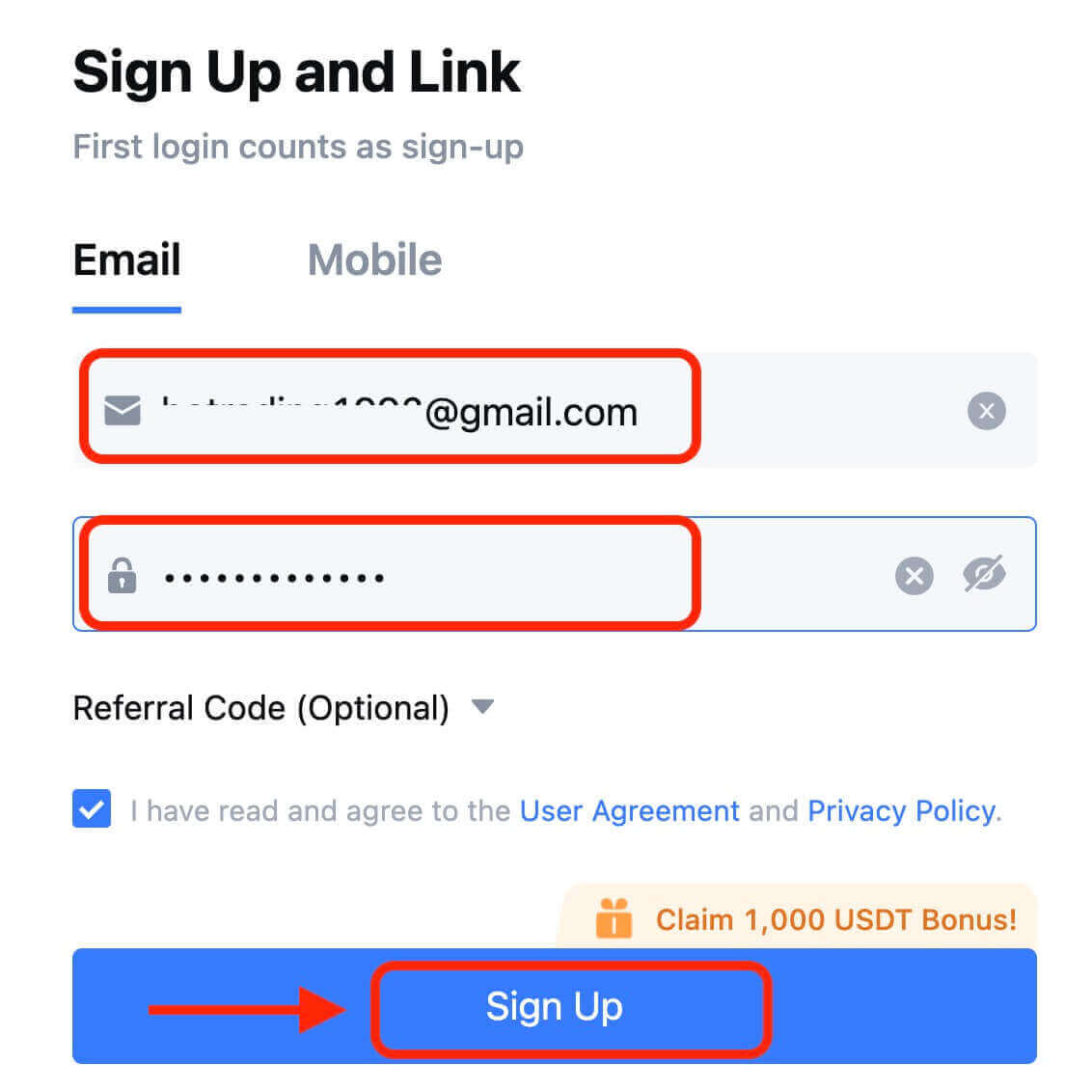
8. U ontvangt een 6-cijferige verificatiecode in uw e-mail of telefoon. Voer de code in en klik op [Bevestigen]. 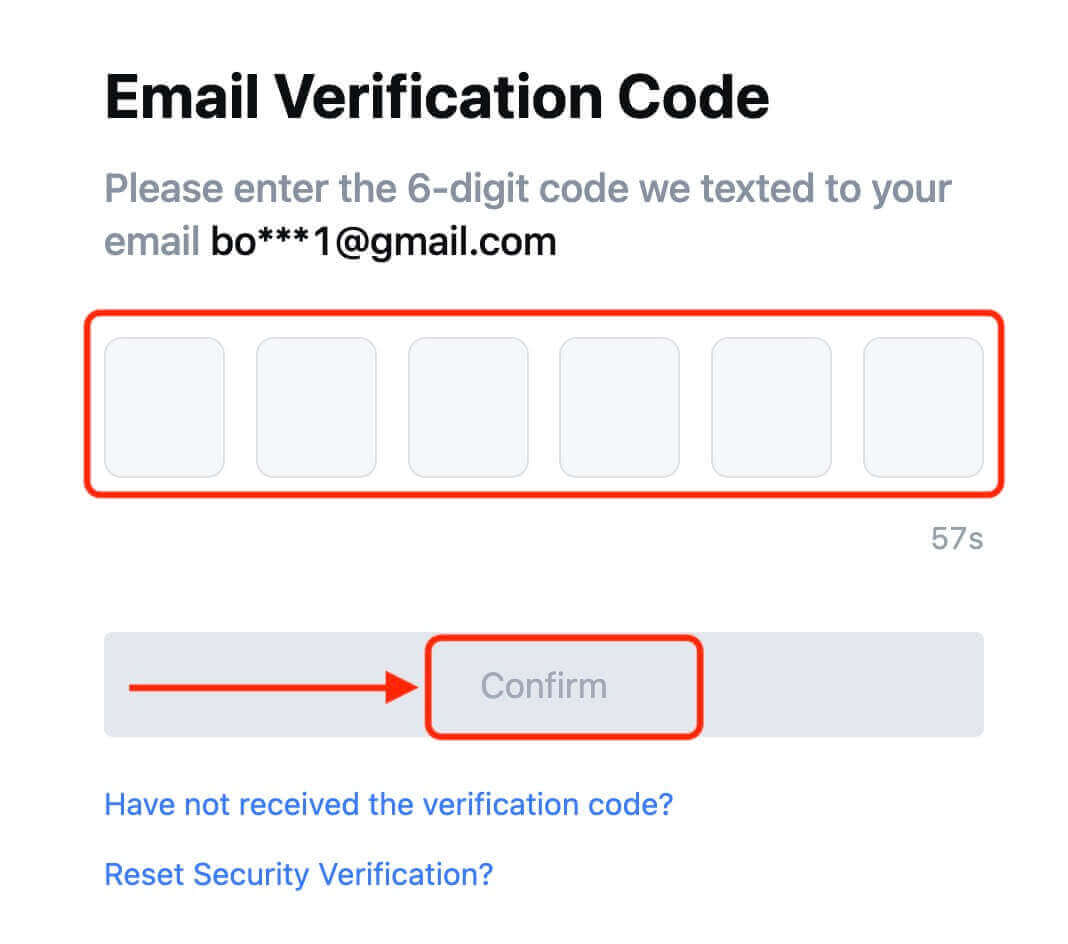
9. Gefeliciteerd! U heeft met succes een MEXC-account aangemaakt via Telegram.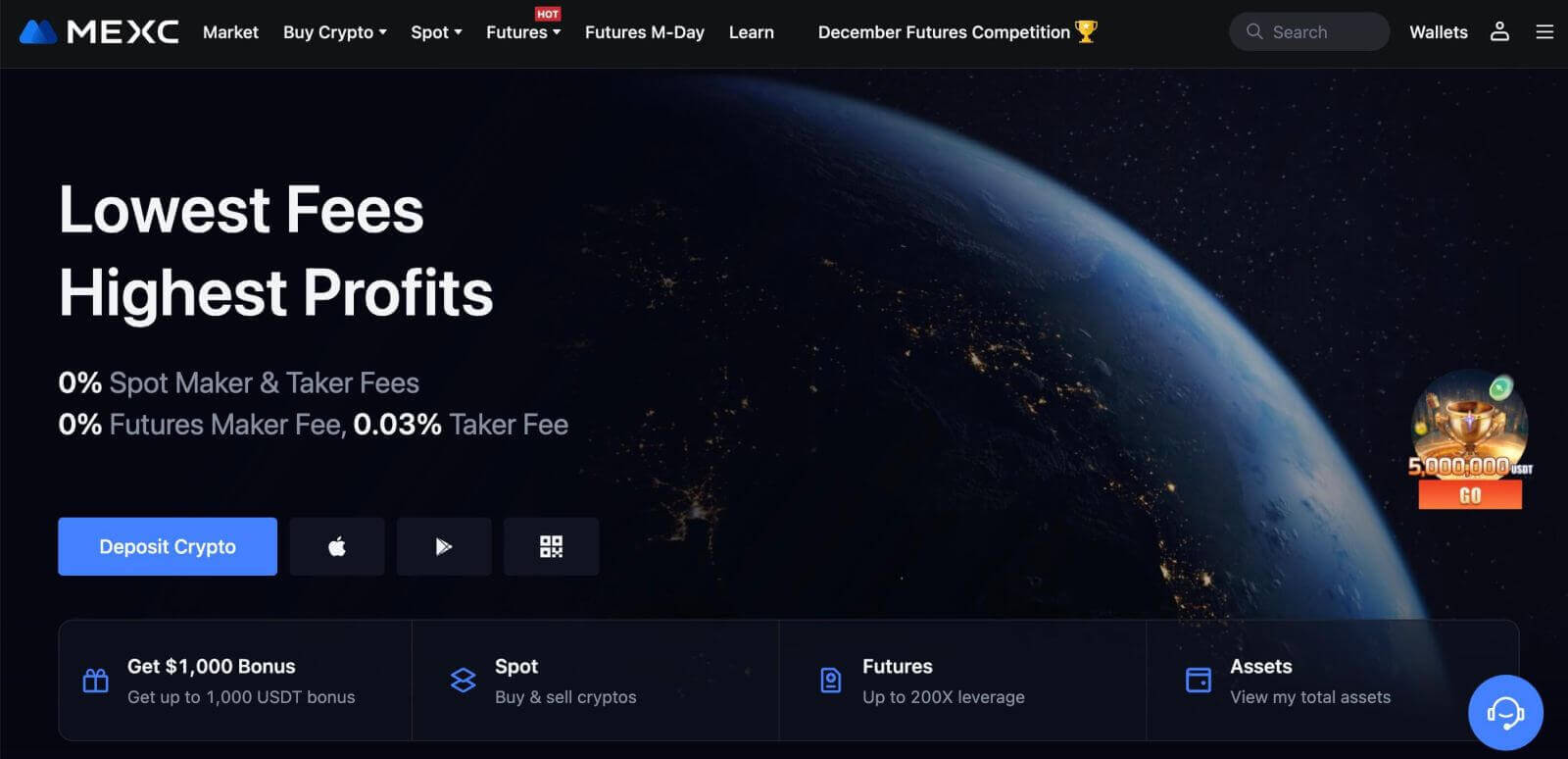
Hoe u een account registreert in de MEXC-app
U kunt zich eenvoudig met een paar tikken registreren voor een MEXC-account met uw e-mailadres, telefoonnummer of uw Apple/Google/Telegram-account op de MEXC-app.
Stap 1: Download en installeer de MEXC-app
- Bezoek de App Store (voor iOS) of Google Play Store (voor Android) op uw mobiele apparaat.
- Zoek in de winkel naar "MEXC" en download de MEXC-app.
- Installeer de app op uw apparaat.
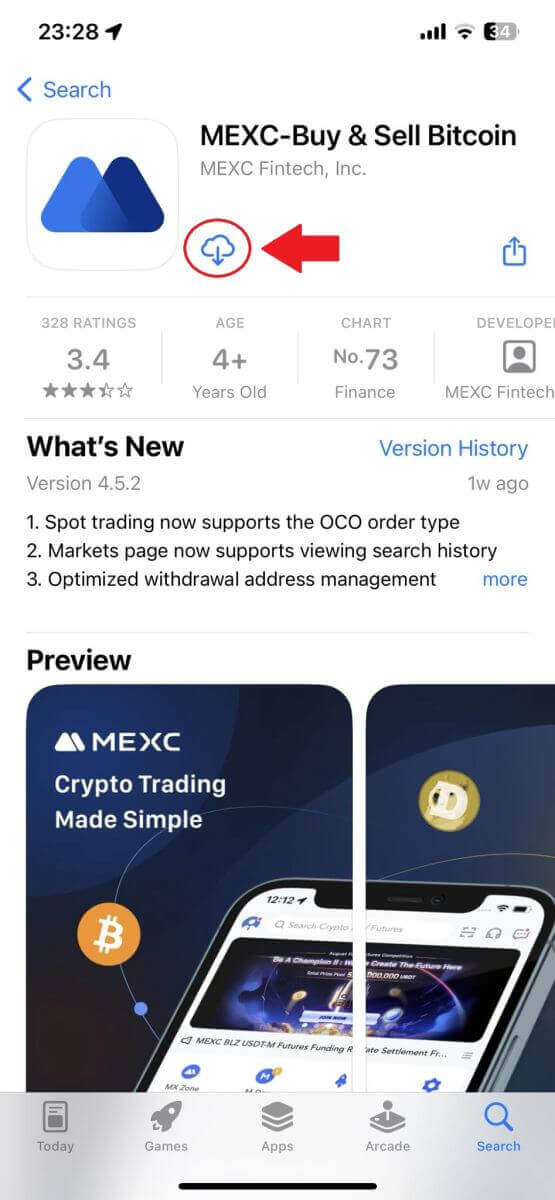
Stap 2: Open de MEXC-app
- Zoek het MEXC app-pictogram op het startscherm van uw apparaat of in het app-menu.
- Tik op het pictogram om de MEXC-app te openen.
Stap 3: Ga naar de inlogpagina
- Tik op het pictogram linksboven. Vervolgens vindt u opties zoals 'Inloggen'. Tik op deze optie om door te gaan naar de inlogpagina.
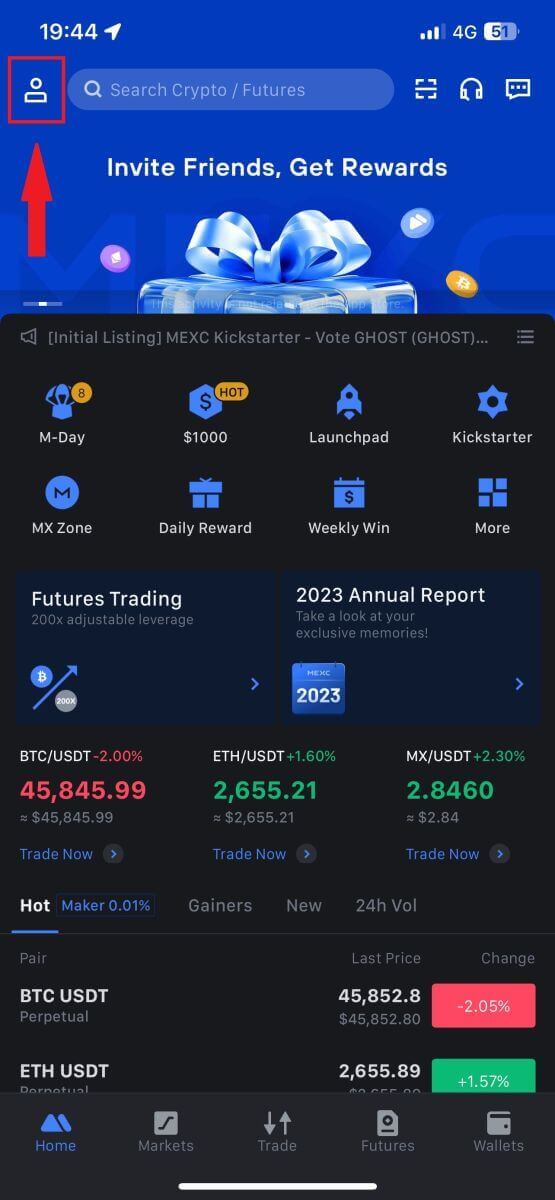
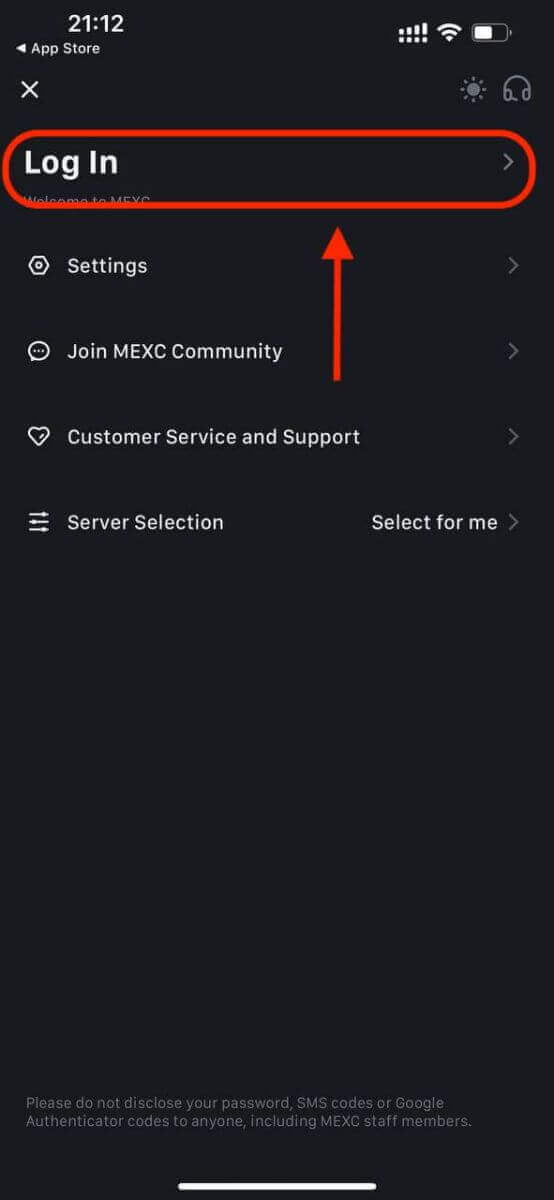
Stap 4: Voer uw inloggegevens in
- Selecteer [E-mail] of [Telefoonnummer] en voer uw e-mailadres/telefoonnummer in.
- Maak een veilig wachtwoord aan voor uw MEXC-account.
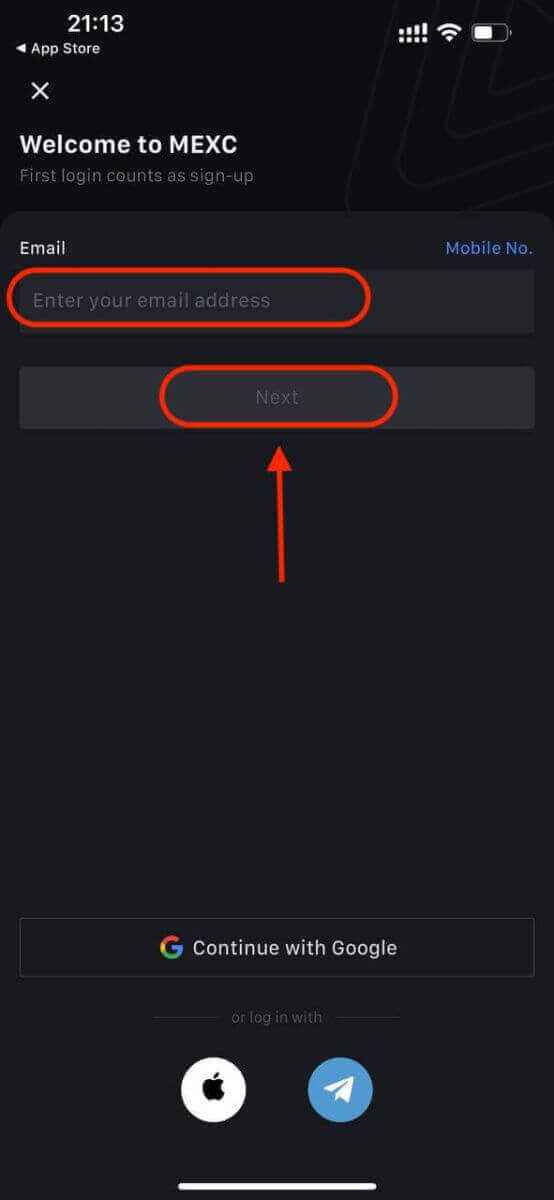
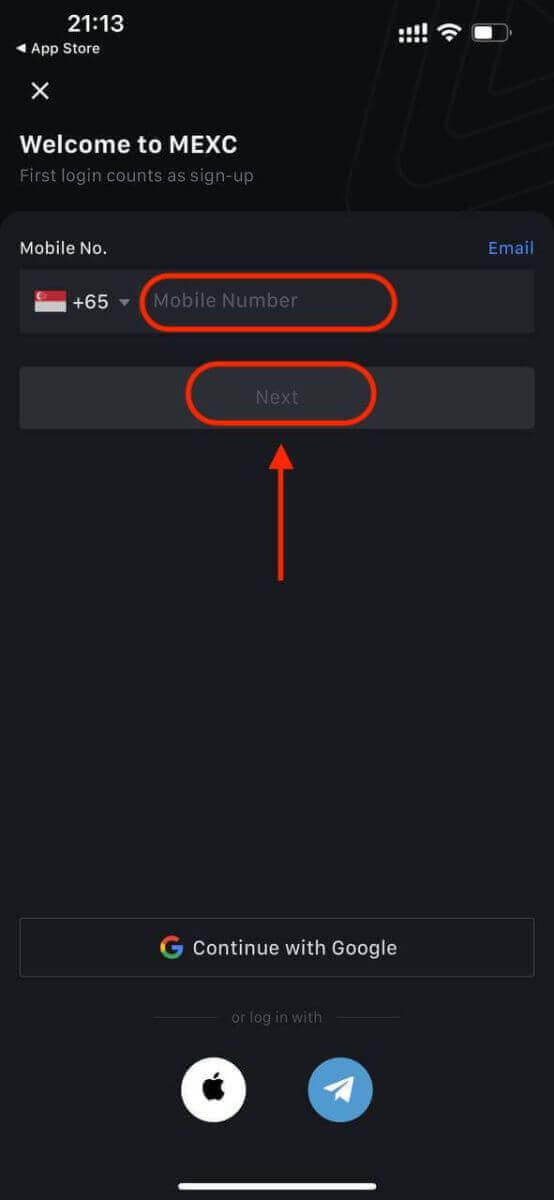
Maak een veilig wachtwoord voor uw account.
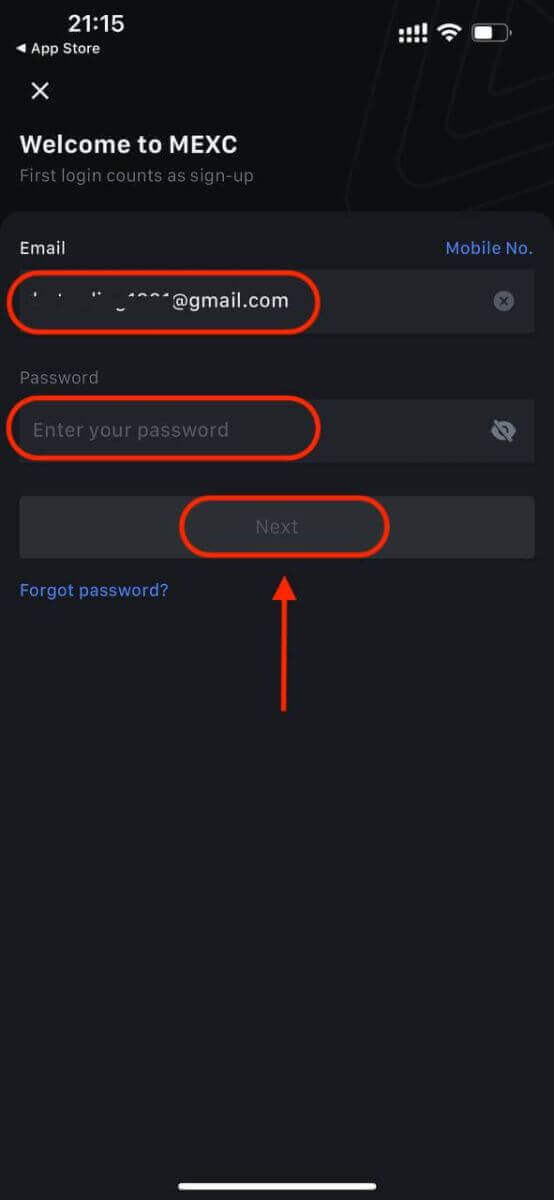
Opmerking:
- Uw wachtwoord moet minimaal 10 tekens bevatten, waaronder één hoofdletter en één cijfer.
Stap 5: Verificatie (indien van toepassing)
- U ontvangt een 6-cijferige verificatiecode in uw e-mail of telefoon.
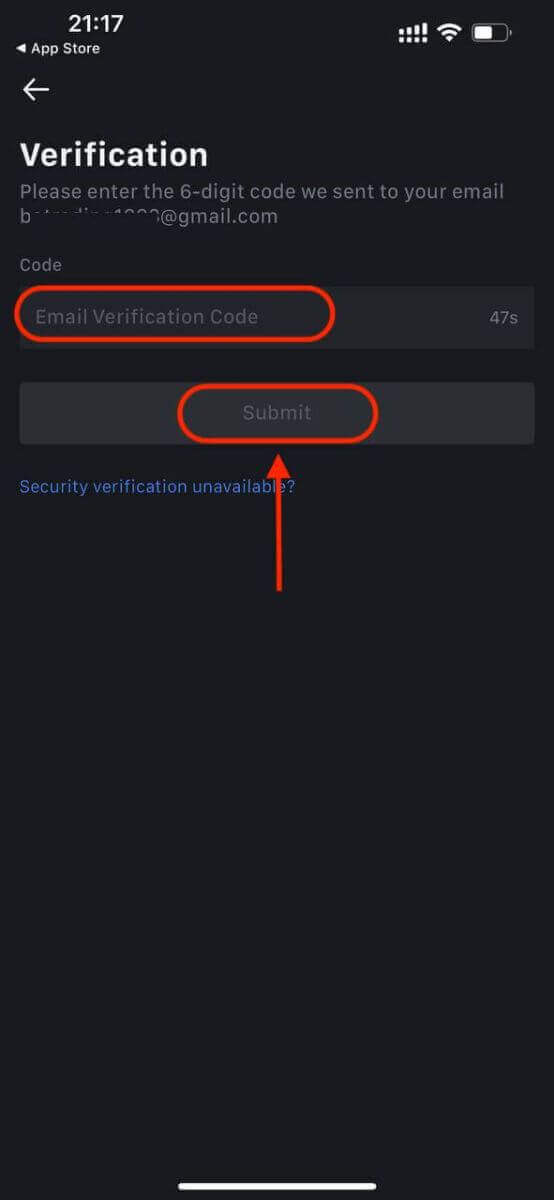
Stap 6: Toegang tot uw account
- Gefeliciteerd! U heeft succesvol een MEXC-account aangemaakt.
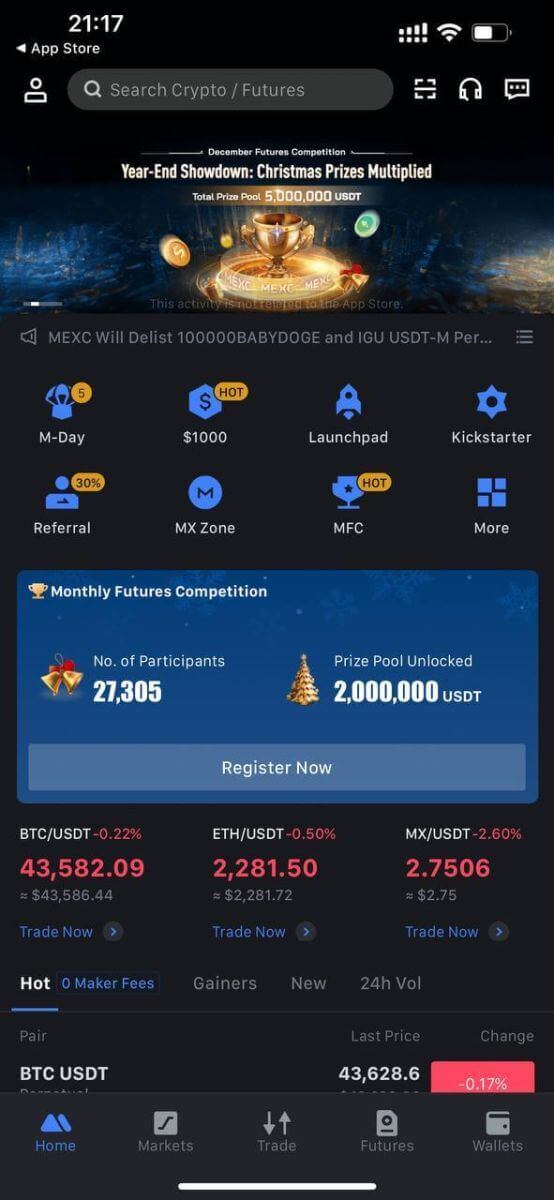
Of u kunt zich aanmelden bij de MEXC-app via Google, Telegram of Apple.
Stap 1: Selecteer [ Apple ], [Google] of [Telegram] . U wordt gevraagd om in te loggen bij MEXC met uw Apple-, Google- en Telegram-accounts.
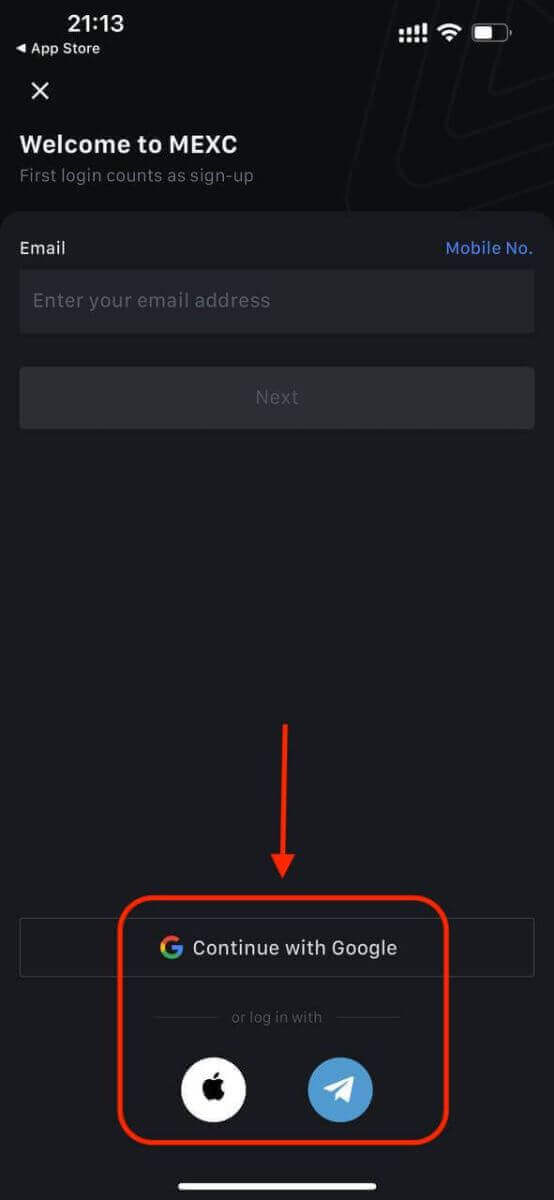
Stap 2: Controleer uw Apple ID en klik op [Doorgaan].
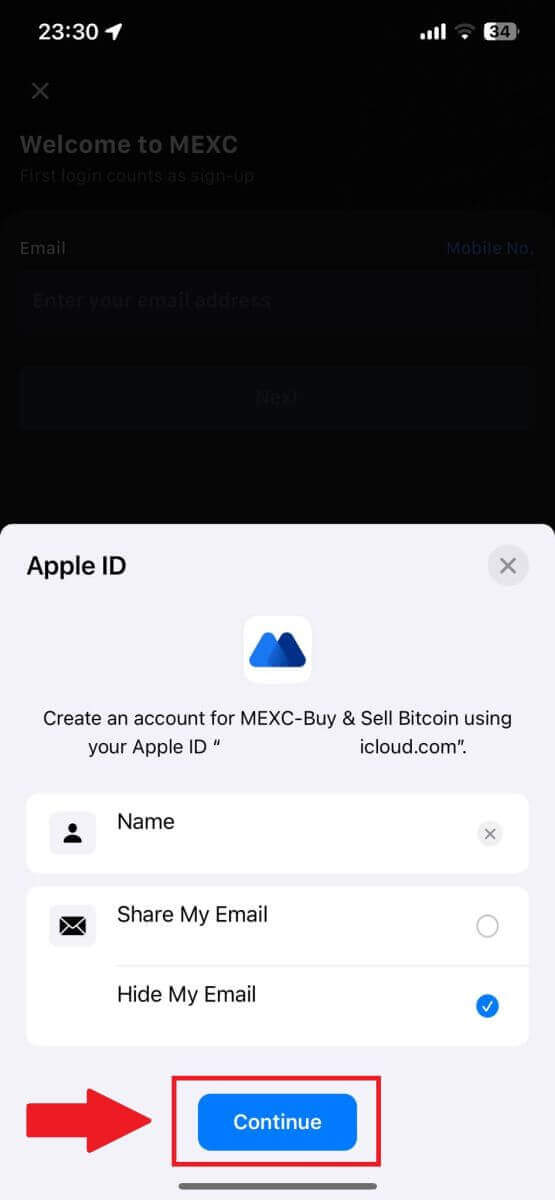
Stap 3: Reset uw wachtwoord.
- Uw account is geregistreerd en het opnieuw instellen van het wachtwoord wordt naar uw e-mailadres verzonden.
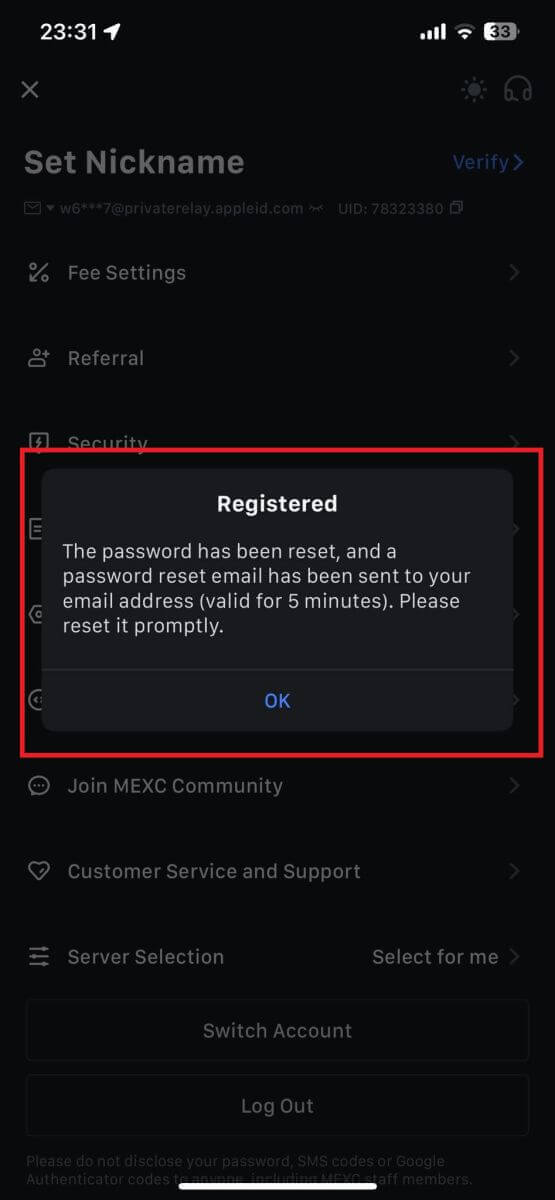
Stap 4: Ga naar uw account.
- Gefeliciteerd! U heeft succesvol een MEXC-account aangemaakt.
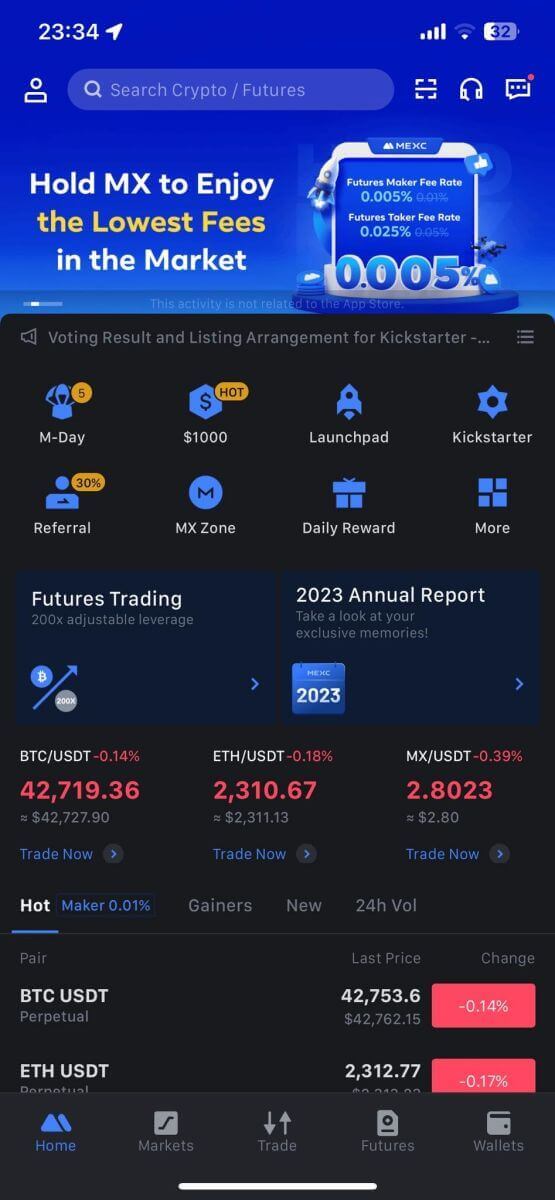
Veelgestelde vragen (FAQ)
Kan geen sms-verificatiecode ontvangen op MEXC
Als u de sms-verificatiecode niet op uw mobiele telefoon kunt ontvangen, kan dit de onderstaande redenen hebben. Volg de bijbehorende instructies en probeer de verificatiecode opnieuw te verkrijgen.Reden 1: Er kunnen geen sms-diensten voor mobiele nummers worden aangeboden, aangezien MEXC geen service aanbiedt in uw land of regio.
Reden 2: Als u beveiligingssoftware op uw mobiele telefoon heeft geïnstalleerd, is het mogelijk dat de software de sms heeft onderschept en geblokkeerd.
- Oplossing : Open uw mobiele beveiligingssoftware, schakel tijdelijk de blokkering uit en probeer vervolgens opnieuw de verificatiecode te verkrijgen.
Reden 3: Problemen met uw mobiele serviceprovider, bijvoorbeeld overbelasting van de SMS-gateway of andere afwijkingen.
- Oplossing : Wanneer de SMS-gateway van uw mobiele provider overbelast is of afwijkingen vertoont, kan dit vertragingen of verlies van verzonden berichten veroorzaken. Neem contact op met uw mobiele serviceprovider om de situatie te verifiëren of probeer het later opnieuw om de verificatiecode te verkrijgen.
Reden 4: Er zijn te snel te veel sms-verificatiecodes opgevraagd.
- Oplossing : Als u te vaak snel achter elkaar op de knop klikt om de sms-verificatiecode te verzenden, kan dit van invloed zijn op uw vermogen om de verificatiecode te ontvangen. Wacht even en probeer het later opnieuw.
Reden 5: Slecht of geen signaal op uw huidige locatie.
- Oplossing : als u geen sms-berichten kunt ontvangen of vertragingen ondervindt bij het ontvangen van sms-berichten, komt dit waarschijnlijk door een slecht of geen signaal. Probeer het opnieuw op een locatie met een betere signaalsterkte.
Andere problemen:
Verbinding met mobiele service verbroken vanwege gebrek aan betaling, volledige telefoonopslag, sms-verificatie die als spam wordt gemarkeerd en andere situaties kunnen er ook voor zorgen dat u geen sms-verificatiecodes ontvangt.
Opmerking:
als u na het proberen van de bovenstaande oplossingen nog steeds geen sms-verificatiecodes kunt ontvangen, is het mogelijk dat u de sms-afzender op de zwarte lijst heeft gezet. Neem in dit geval contact op met de online klantenservice voor hulp.
Wat moet u doen als u de e-mail van MEXC niet ontvangt?
Als u de e-mail niet heeft ontvangen, probeer dan de volgende methoden:- Zorg ervoor dat u bij het aanmelden het juiste e-mailadres heeft ingevoerd;
- Controleer uw spammap of andere mappen;
- Controleer of e-mails correct worden verzonden en ontvangen aan de kant van de e-mailclient;
- Probeer een e-mail van een reguliere provider zoals Gmail en Outlook te gebruiken;
- Controleer uw inbox later opnieuw, omdat er mogelijk een netwerkvertraging is. De verificatiecode is 15 minuten geldig;
- Als u de e-mail nog steeds niet ontvangt, is deze mogelijk geblokkeerd. U moet het MEXC-e-maildomein handmatig op de witte lijst zetten voordat u de e-mail opnieuw probeert te ontvangen.
Zet de volgende afzenders op de witte lijst (witte lijst voor e-maildomeinen):
Witte lijst voor domeinnaam:
- mexc.link
- mexc.sg
- mexc.com
Witte lijst voor e-mailadres:
- [email protected]
- [email protected]
- [email protected]
- [email protected]
- [email protected]
- [email protected]
Hoe u de beveiliging van MEXC-accounts kunt verbeteren
1. Wachtwoordinstellingen: Stel een complex en uniek wachtwoord in. Zorg er om veiligheidsredenen voor dat u een wachtwoord gebruikt met ten minste tien tekens, waaronder ten minste één hoofdletter en kleine letter, één cijfer en één speciaal symbool. Vermijd het gebruik van voor de hand liggende patronen of informatie die gemakkelijk toegankelijk is voor anderen (bijvoorbeeld uw naam, e-mailadres, verjaardag, mobiel nummer, enz.).
- Wachtwoordformaten die we niet aanbevelen: lihua, 123456, 123456abc, test123, abc123
- Aanbevolen wachtwoordformaten: Q@ng3532!, iehig4g@#1, QQWwfe@242!
2. Wachtwoorden wijzigen: Wij raden u aan uw wachtwoord regelmatig te wijzigen om de veiligheid van uw account te verbeteren. Je kunt je wachtwoord het beste elke drie maanden wijzigen en elke keer een heel ander wachtwoord gebruiken. Voor een veiliger en handiger wachtwoordbeheer raden wij u aan een wachtwoordbeheerder te gebruiken, zoals "1Password" of "LastPass".
- Houd bovendien uw wachtwoorden strikt vertrouwelijk en geef ze niet aan anderen door. Het MEXC-personeel zal onder geen enkele omstandigheid om uw wachtwoord vragen.
3. Tweefactorauthenticatie (2FA)
Koppeling van Google Authenticator: Google Authenticator is een dynamische wachtwoordtool gelanceerd door Google. U bent verplicht om uw mobiele telefoon te gebruiken om de door MEXC verstrekte barcode te scannen of de sleutel in te voeren. Eenmaal toegevoegd, wordt er elke 30 seconden een geldige 6-cijferige authenticatiecode gegenereerd op de authenticator. Na een succesvolle koppeling moet u de 6-cijferige authenticatiecode invoeren of plakken die wordt weergegeven op Google Authenticator elke keer dat u zich aanmeldt bij MEXC.
MEXC Authenticator koppelen: U kunt MEXC Authenticator downloaden en gebruiken in de App Store of Google Play om de beveiliging van uw account te verbeteren.
4. Pas op voor phishing
Wees waakzaam voor phishing-e-mails die doen alsof ze afkomstig zijn van MEXC, en zorg er altijd voor dat de link de officiële MEXC-websitelink is voordat u inlogt op uw MEXC-account. Het MEXC-personeel zal u nooit om uw wachtwoord, sms- of e-mailverificatiecodes of Google Authenticator-codes vragen.
Hoe u kunt inloggen op MEXC
Hoe u zich kunt aanmelden bij een MEXC-account met behulp van e-mailadres of telefoonnummer
Stap 1: Inloggen
Ga naar de MEXC-website , op de startpagina, zoek en klik op de knop " Inloggen/aanmelden ". Deze bevindt zich meestal in de rechterbovenhoek van de pagina. 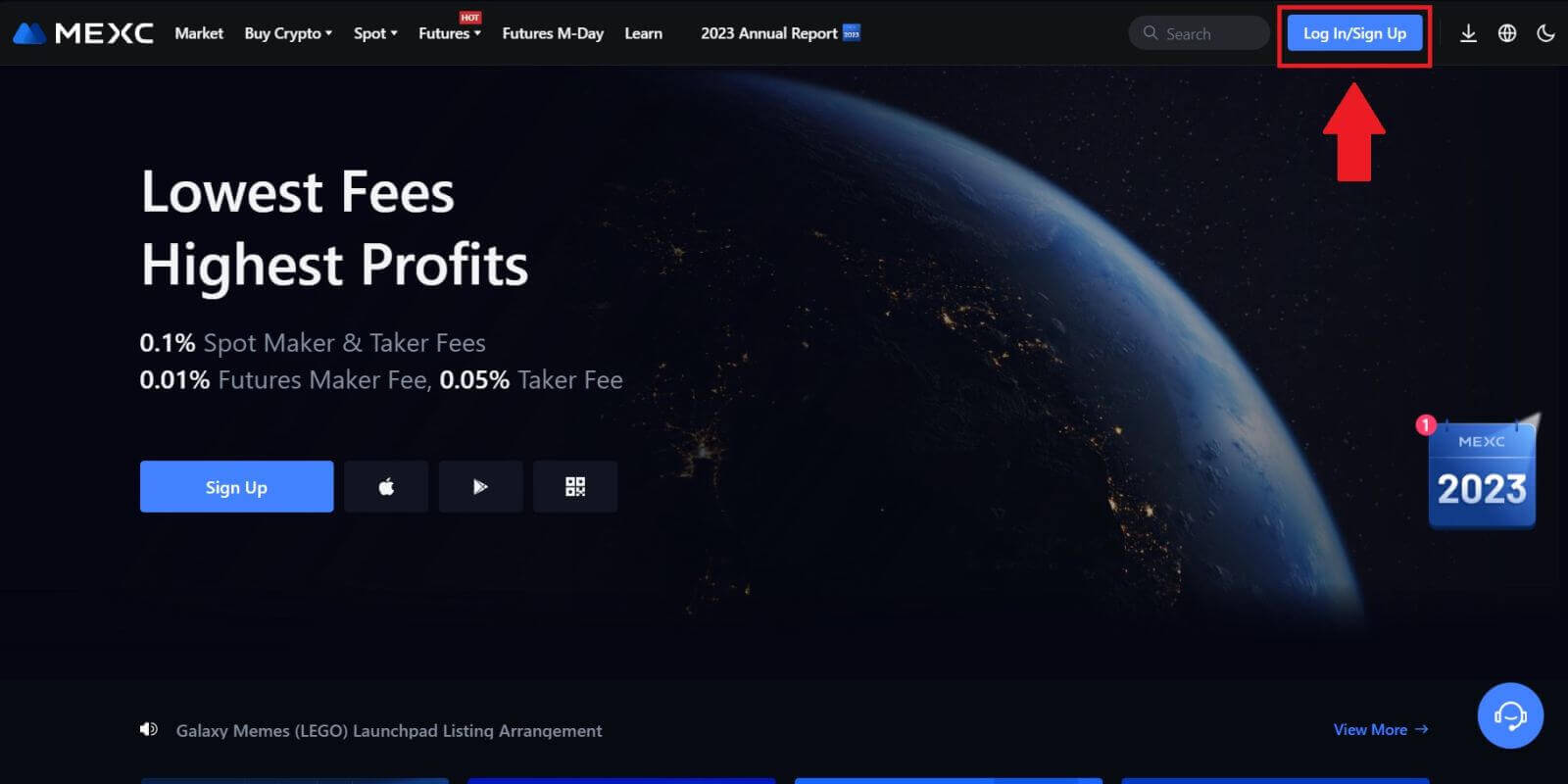 Stap 2: Log in met uw e-mailadres of telefoonnummer
Stap 2: Log in met uw e-mailadres of telefoonnummer
1. Voer op de inlogpagina uw [E-mail] of [Telefoonnummer] in , en het wachtwoord dat u tijdens de registratie heeft opgegeven. Klik op de knop "Inloggen" . 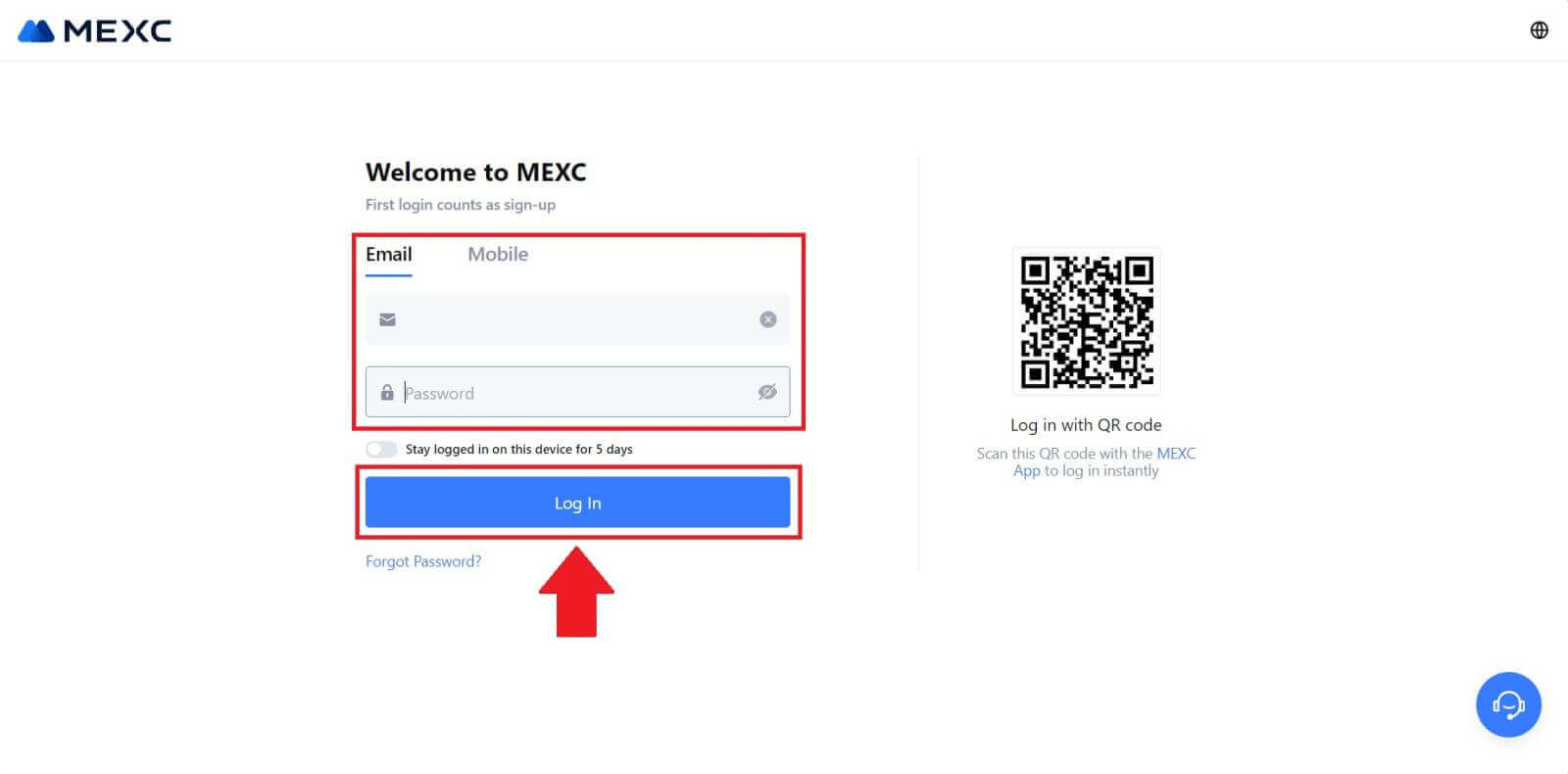
2. U ontvangt een 6-cijferige verificatiecode in uw e-mail of telefoon Voer de verificatiecode in en klik op "Bevestigen". 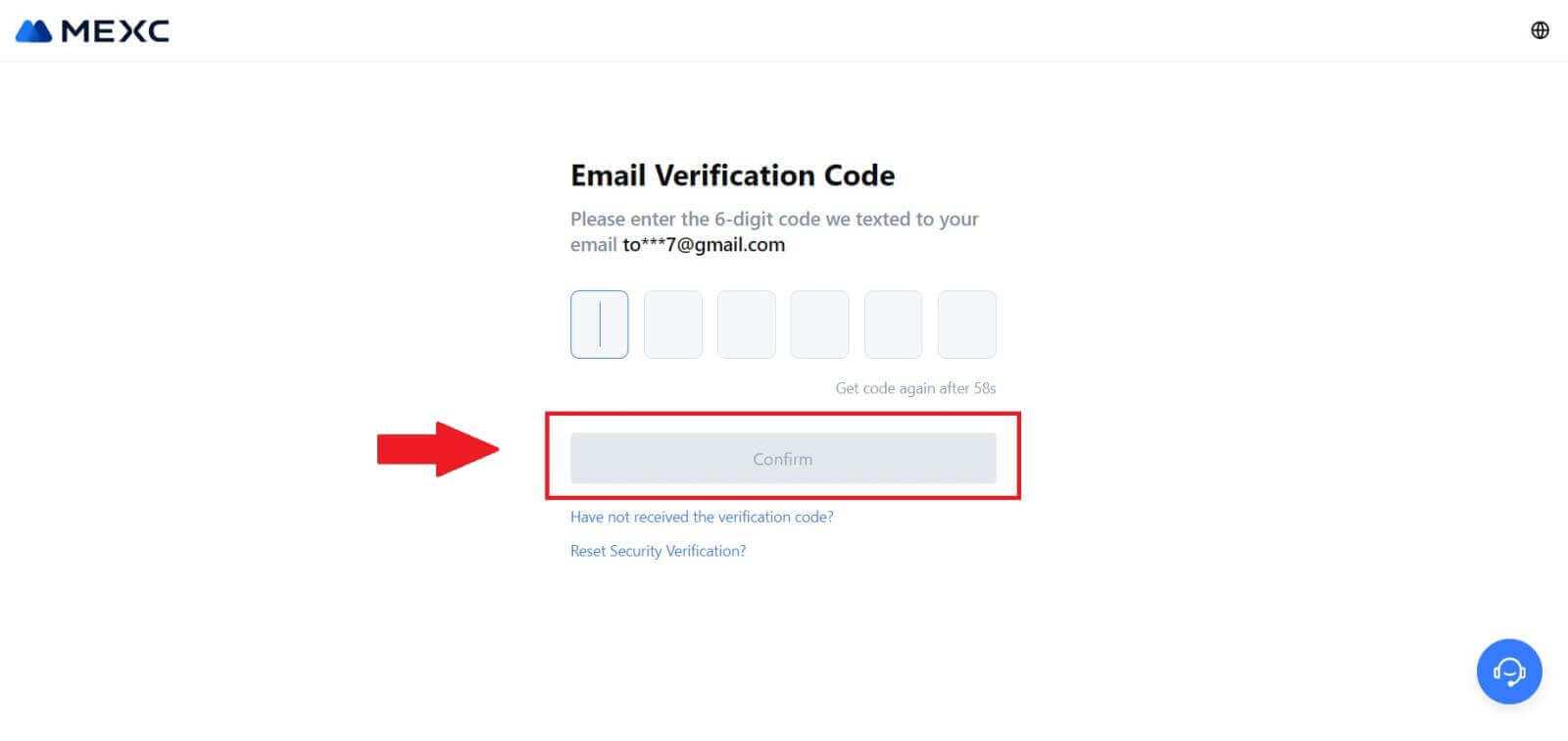
Stap 3: Ga naar uw MEXC-account
Nadat u de juiste verificatiecode heeft ingevoerd, kunt u uw MEXC-account succesvol gebruiken om te handelen. 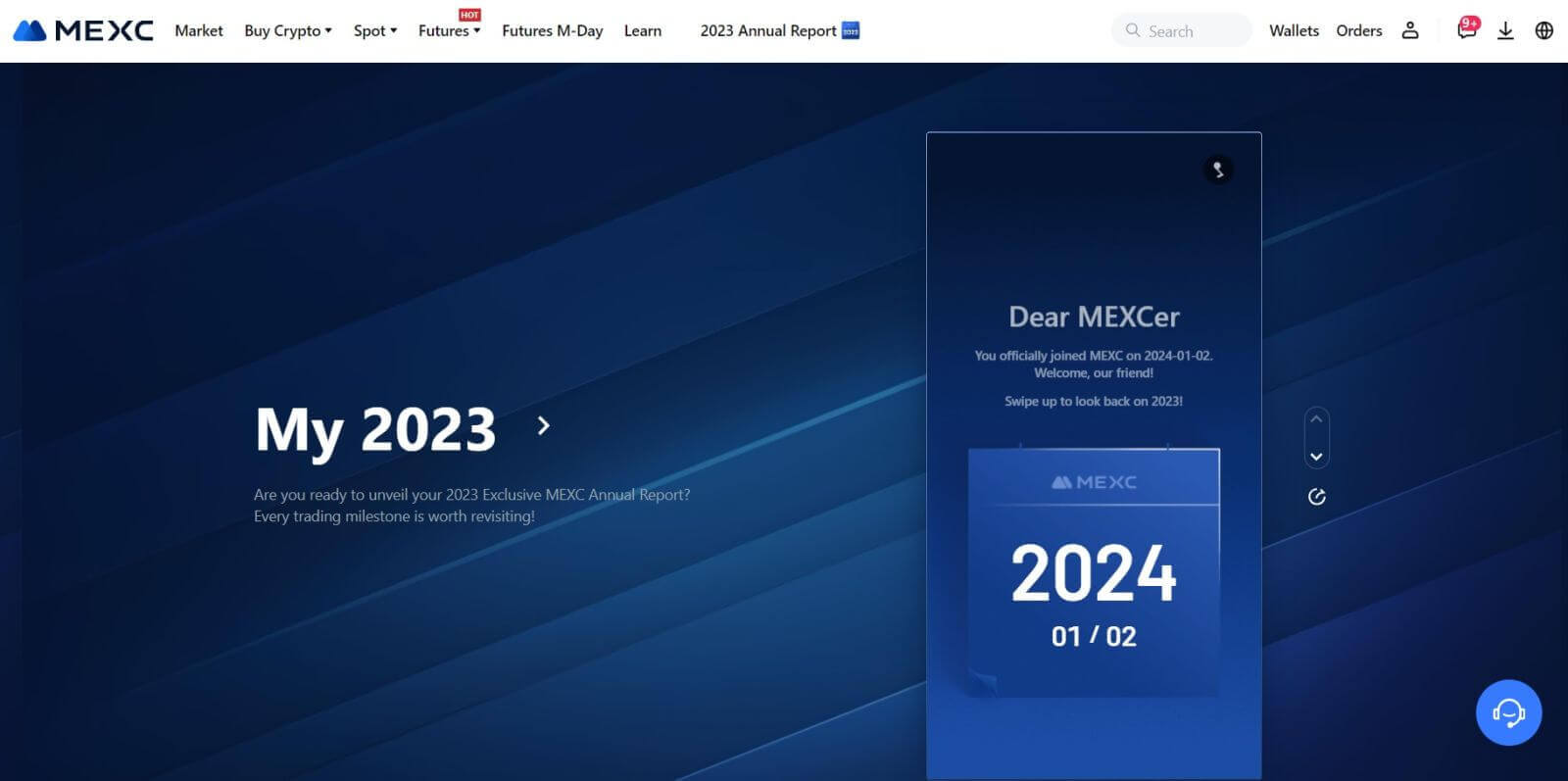
Hoe u zich kunt aanmelden bij een MEXC-account met Google
Stap 1: Inloggen
Ga naar de MEXC-website , op de startpagina, zoek en klik op de knop " Inloggen/aanmelden ". Deze bevindt zich doorgaans in de rechterbovenhoek van de pagina. 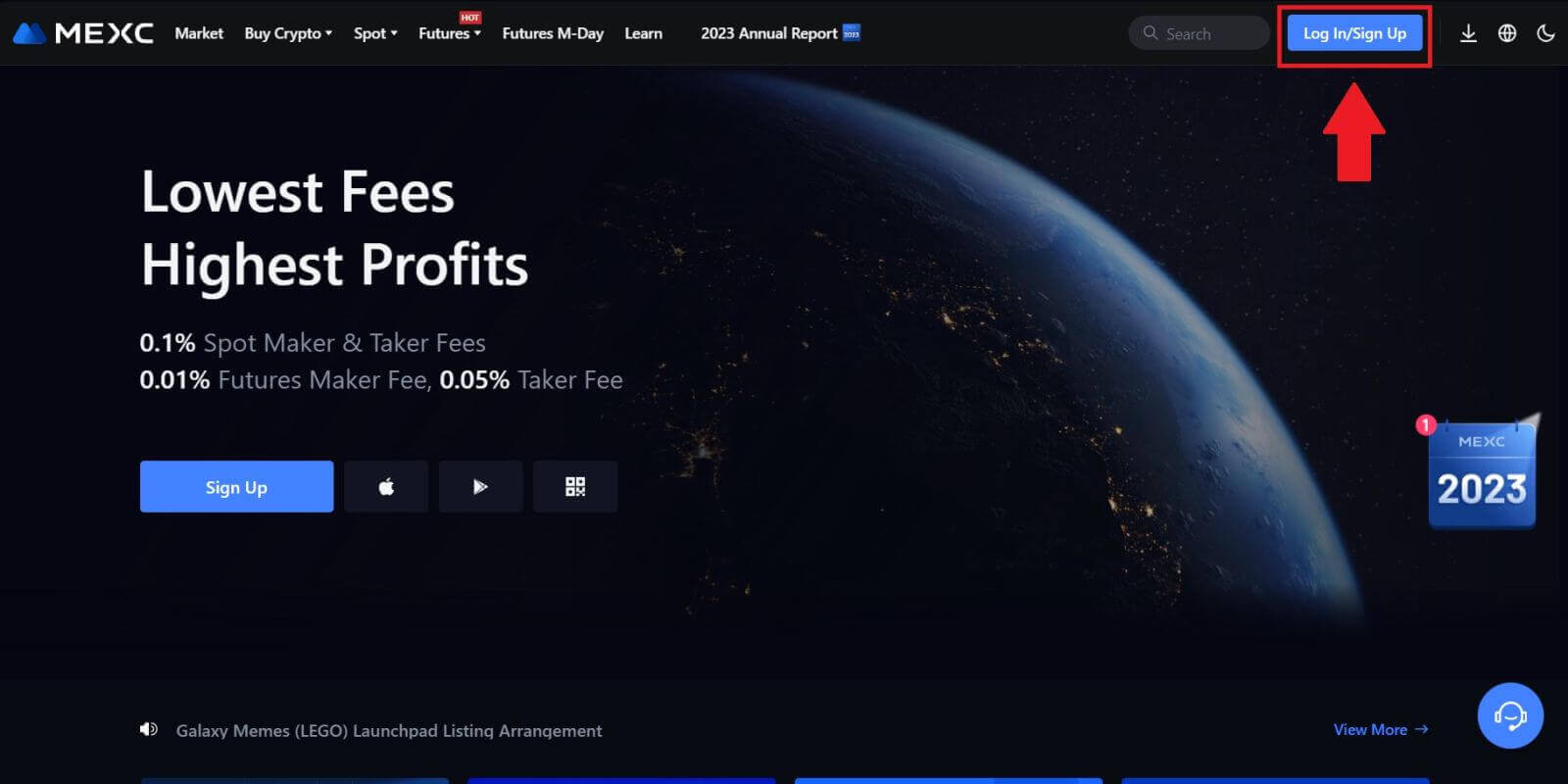 Stap 2: Selecteer 'Inloggen met Google'
Stap 2: Selecteer 'Inloggen met Google'
Op de inlogpagina vindt u verschillende inlogmogelijkheden. Zoek en selecteer de knop 'Google'. 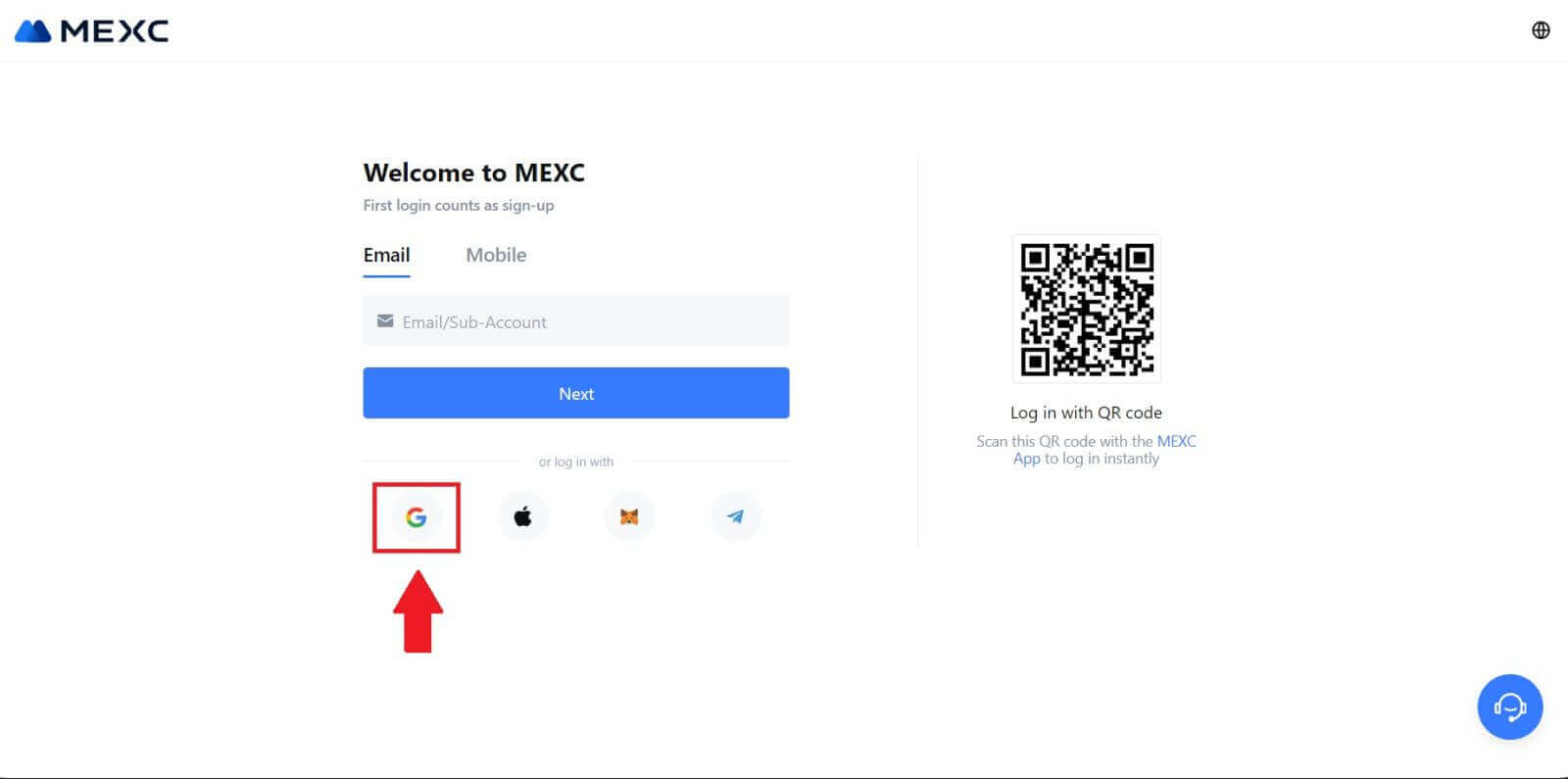 Stap 3: Kies uw Google-account
Stap 3: Kies uw Google-account
1. Er verschijnt een nieuw venster of pop-up, voer het Google-account in waarop u wilt inloggen en klik op [Volgende]. 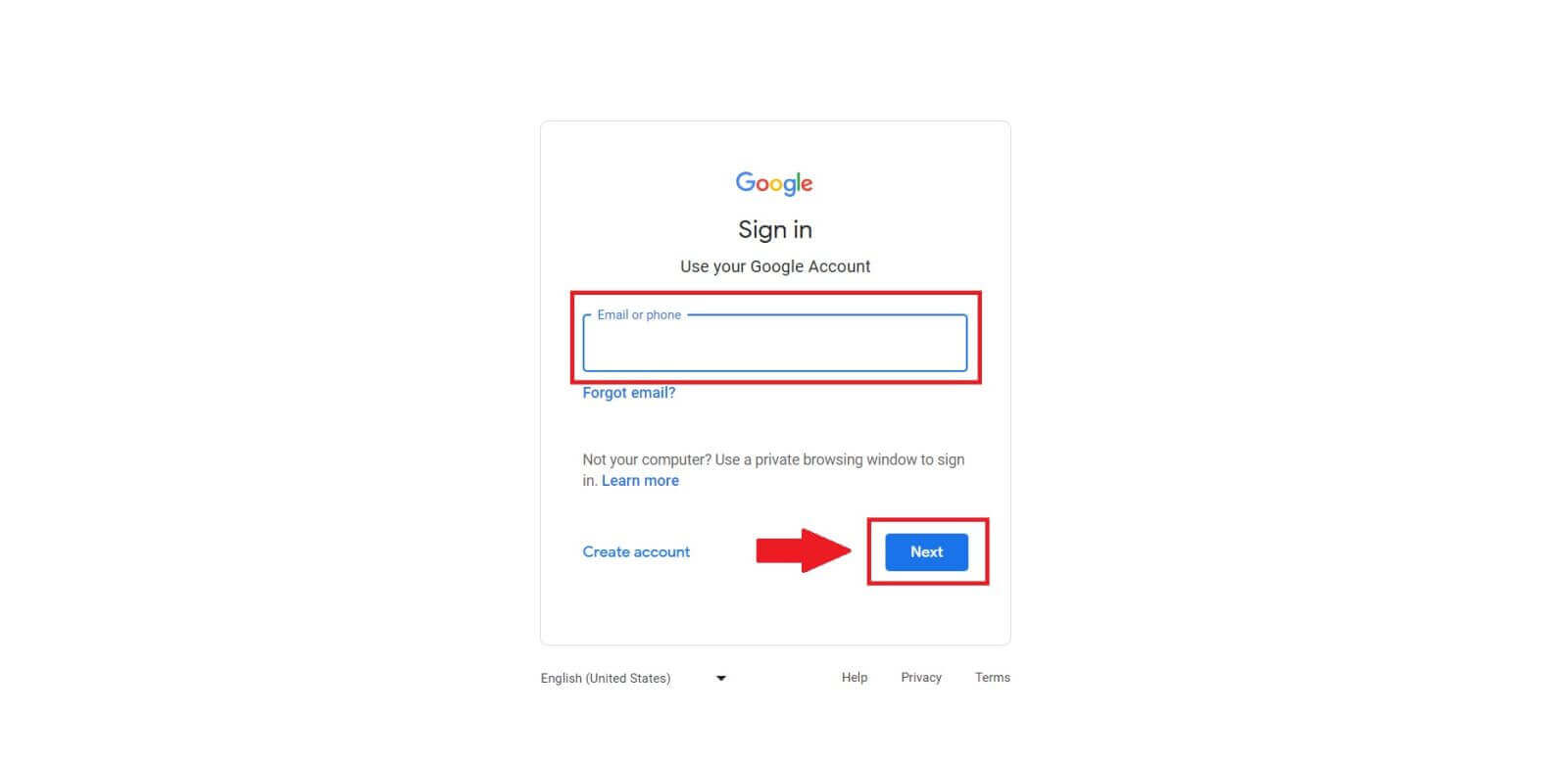
2. Voer uw wachtwoord in en klik op [Volgende]. 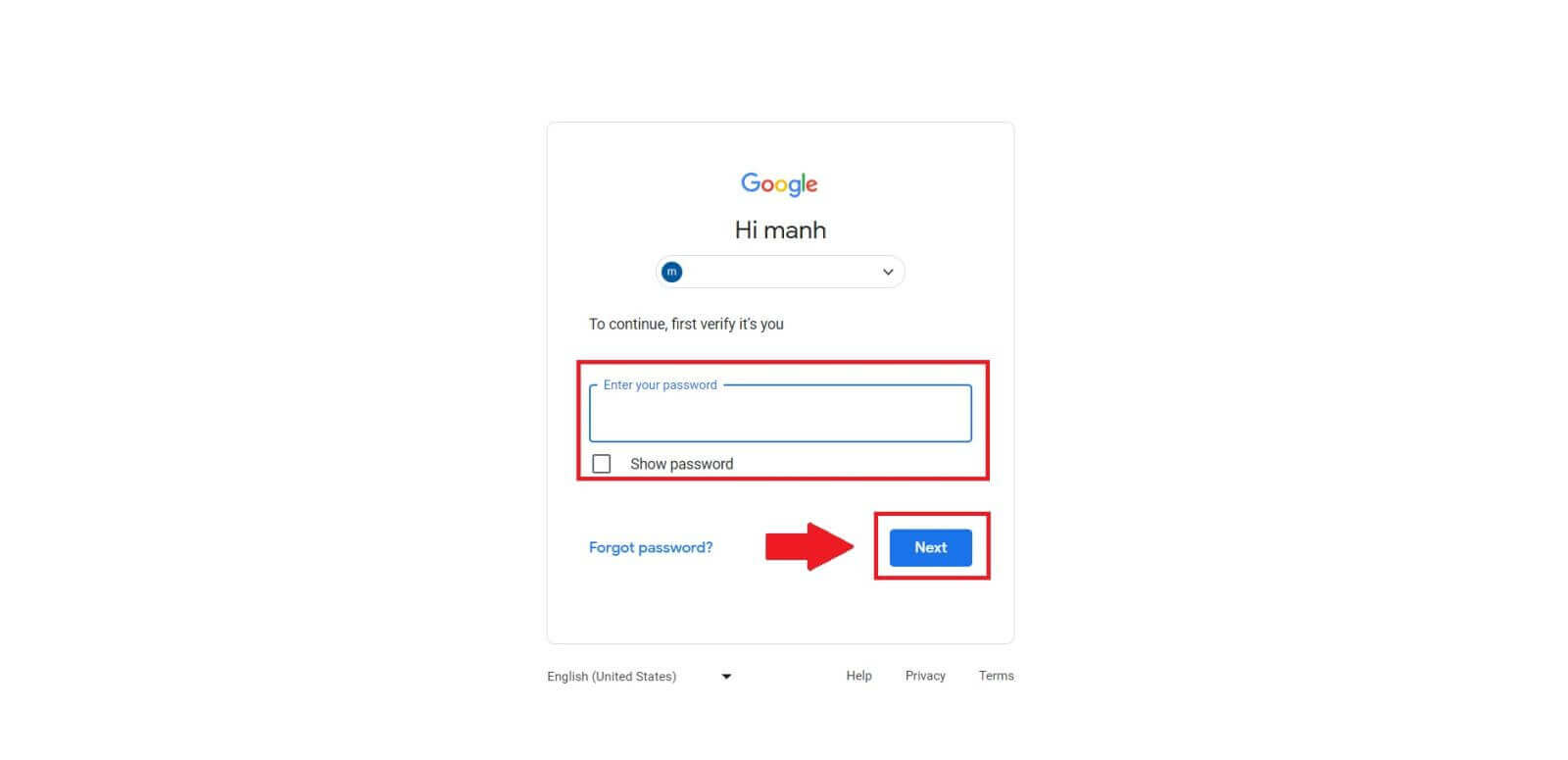 Stap 4: Verleen toestemming
Stap 4: Verleen toestemming
Nadat u uw Google-account heeft geselecteerd, wordt u mogelijk gevraagd toestemming te verlenen aan MEXC om toegang te krijgen tot bepaalde informatie die aan uw Google-account is gekoppeld. Controleer de machtigingen en klik op [Bevestigen] om te verwerken.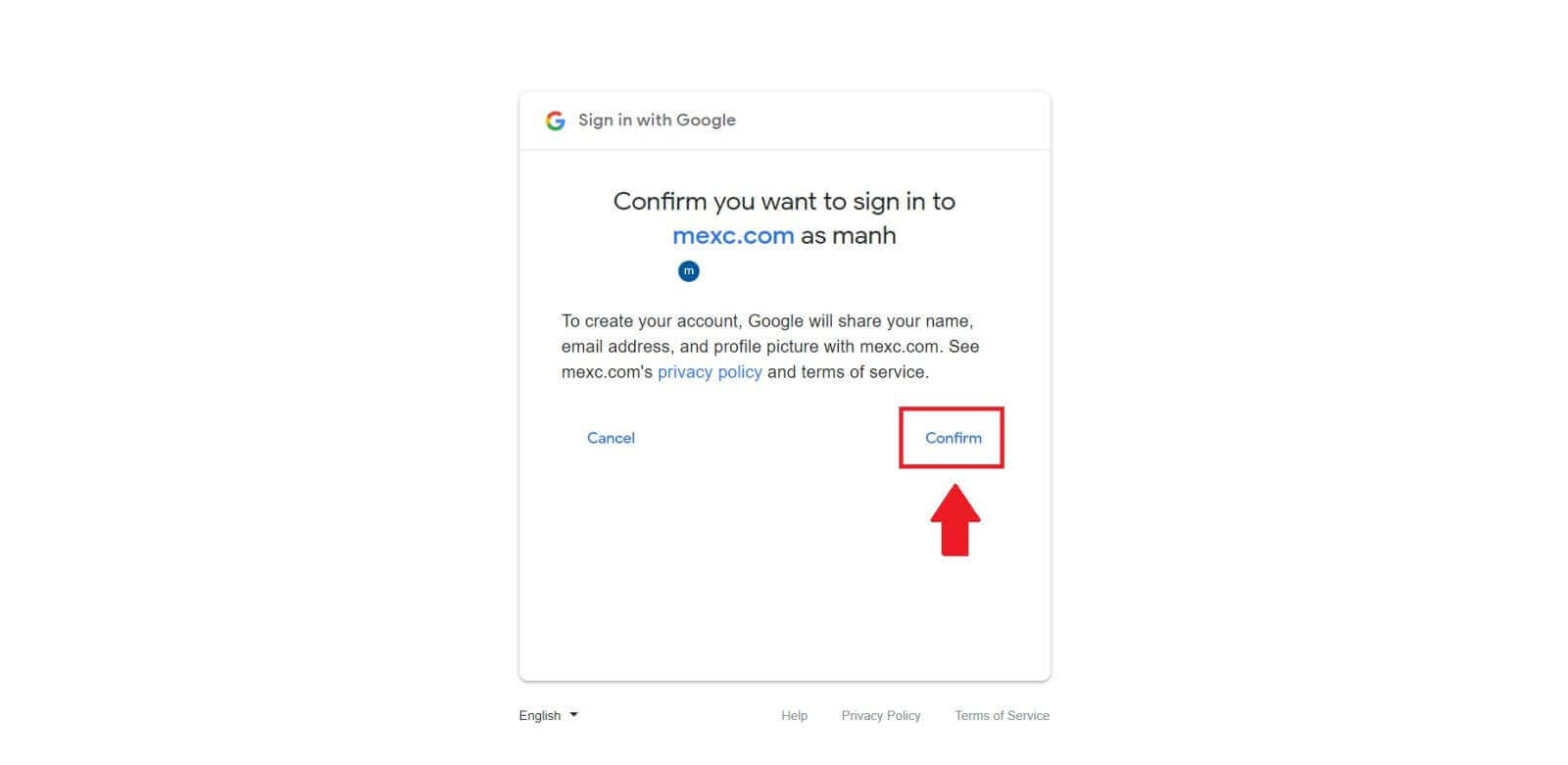 Stap 5: Toegang tot uw MEXC-account
Stap 5: Toegang tot uw MEXC-account
Zodra toestemming is verleend, wordt u teruggeleid naar het MEXC-platform. U bent nu ingelogd op uw MEXC-account met uw Google-inloggegevens. 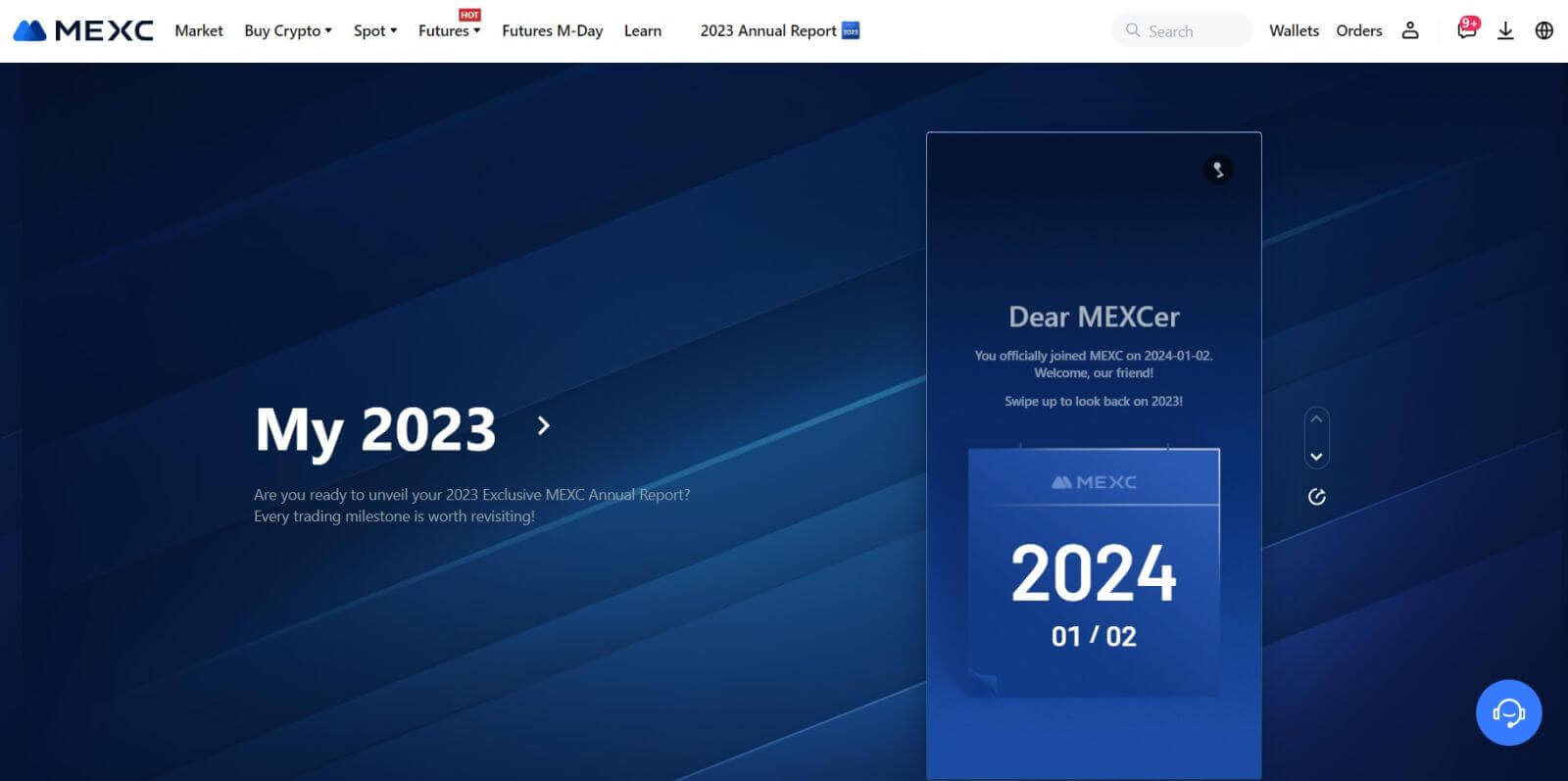
Hoe u kunt inloggen op een MEXC-account met Apple
Stap 1: Inloggen
Ga naar de MEXC-website , op de startpagina van de MEXC-website, zoek en klik op de knop " Inloggen/aanmelden ", meestal te vinden in de rechterbovenhoek. 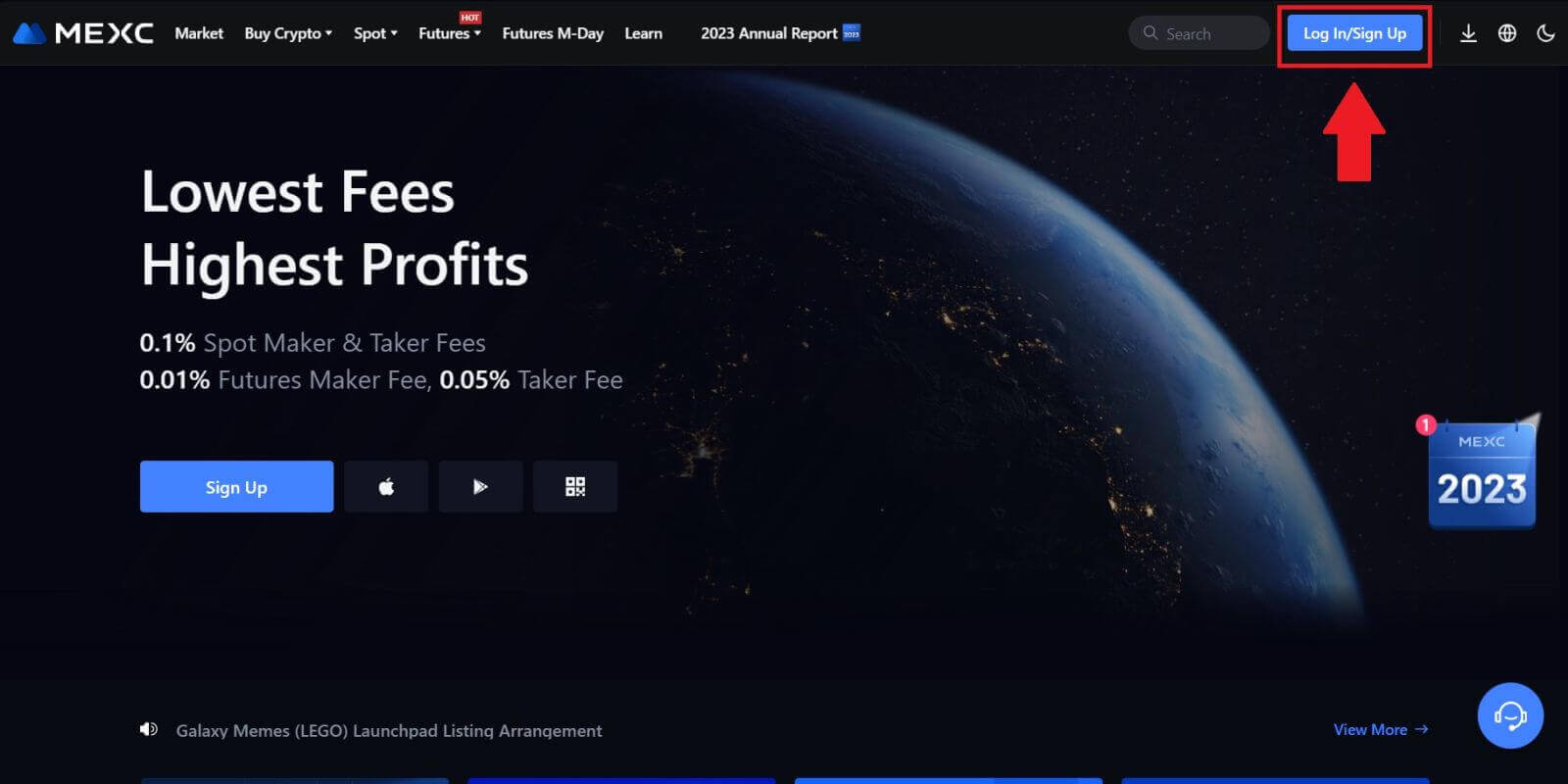 Stap 2: Kies "Inloggen met Apple"
Stap 2: Kies "Inloggen met Apple"
Zoek en selecteer op de inlogpagina tussen de inlogopties de knop "Apple". 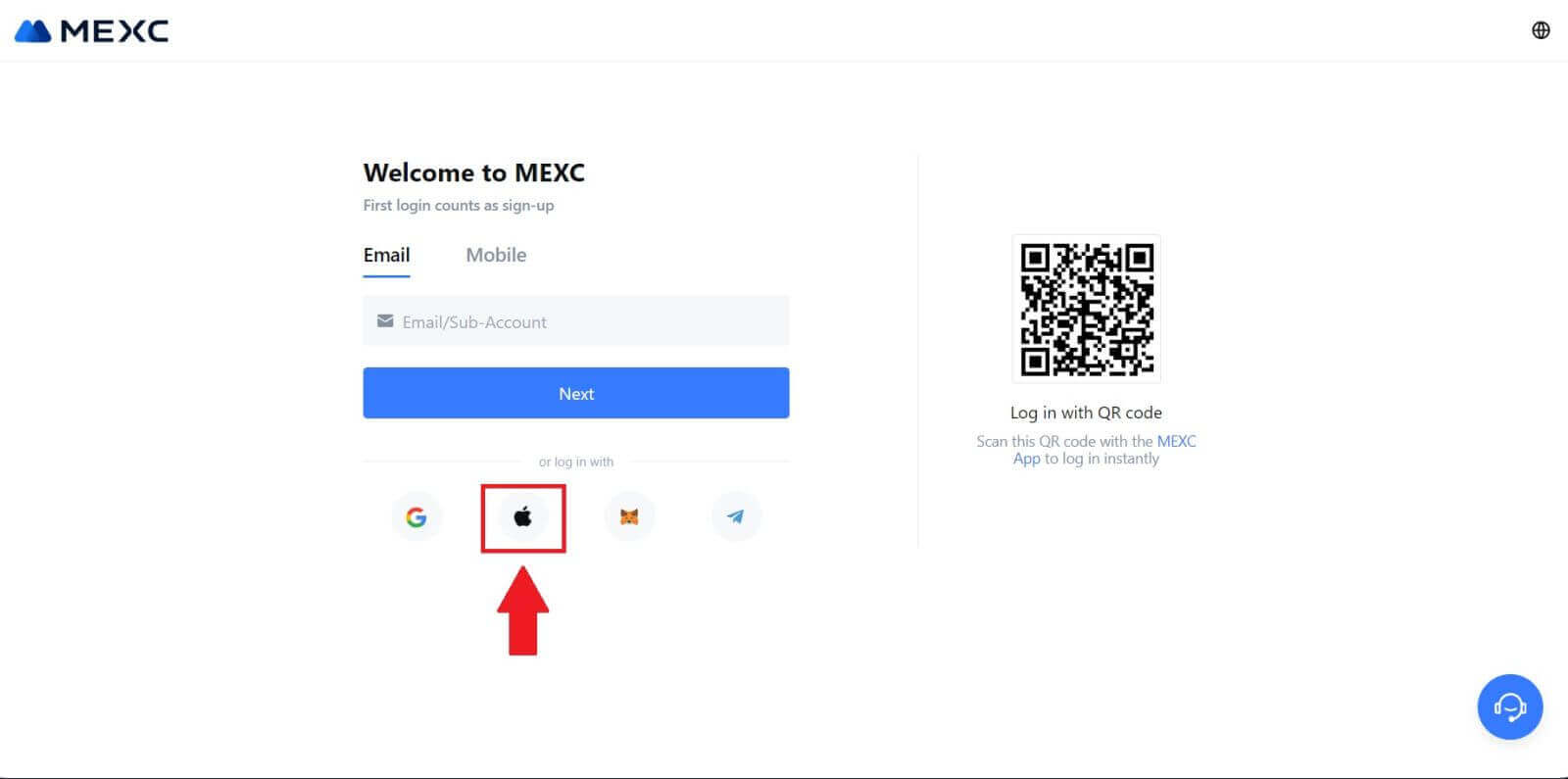 Stap 3: Log in met uw Apple ID
Stap 3: Log in met uw Apple ID
Er verschijnt een nieuw venster of pop-up waarin u wordt gevraagd in te loggen met uw Apple ID. Voer uw Apple ID-e-mailadres en wachtwoord in. 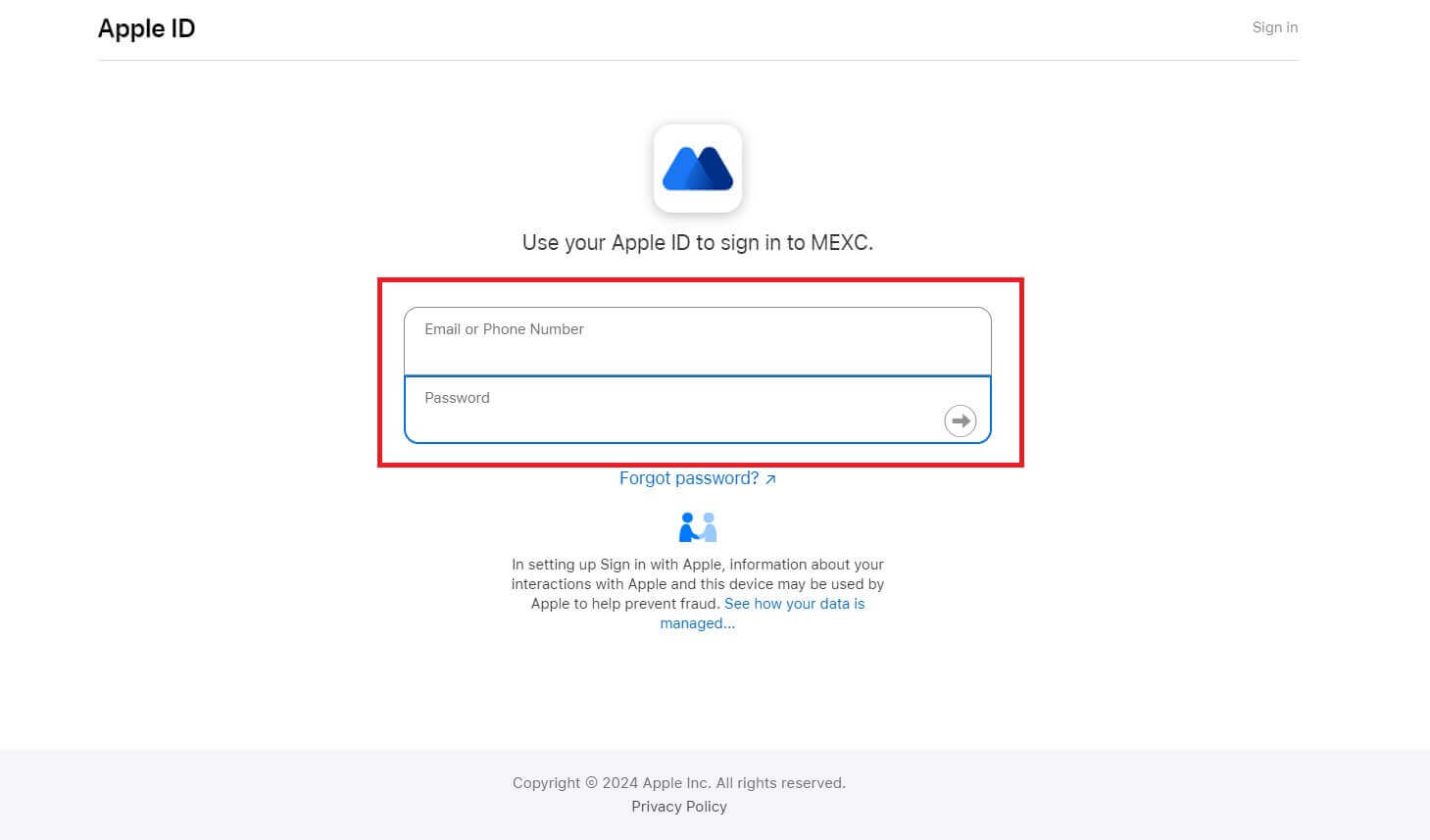 Stap 4: Verleen toestemming
Stap 4: Verleen toestemming
Klik op [Doorgaan] om MEXC te blijven gebruiken met uw Apple ID. 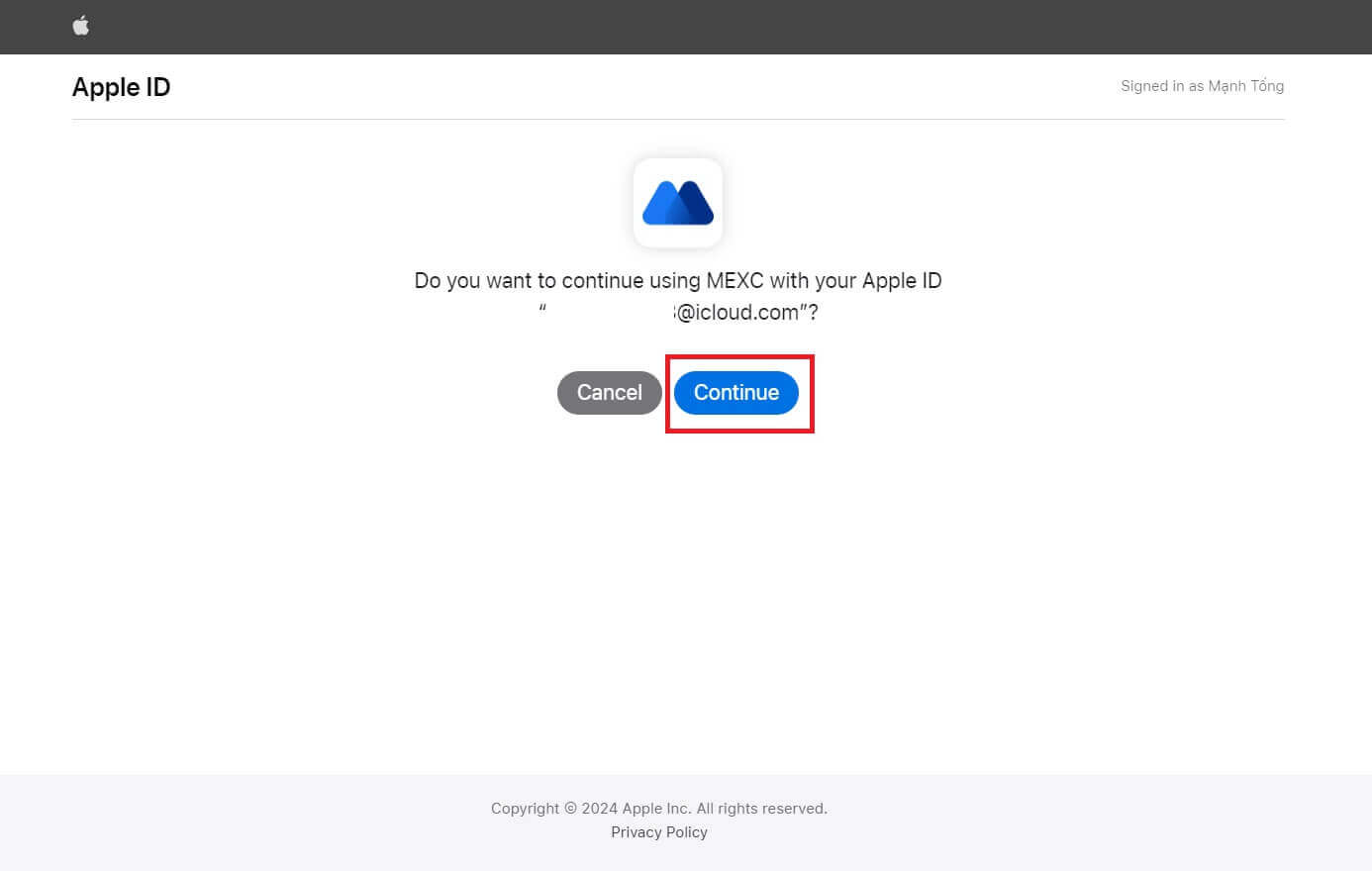 Stap 5: Toegang tot uw MEXC-account
Stap 5: Toegang tot uw MEXC-account
Zodra toestemming is verleend, wordt u teruggestuurd naar het MEXC-platform, ingelogd op uw account met uw Apple-inloggegevens. 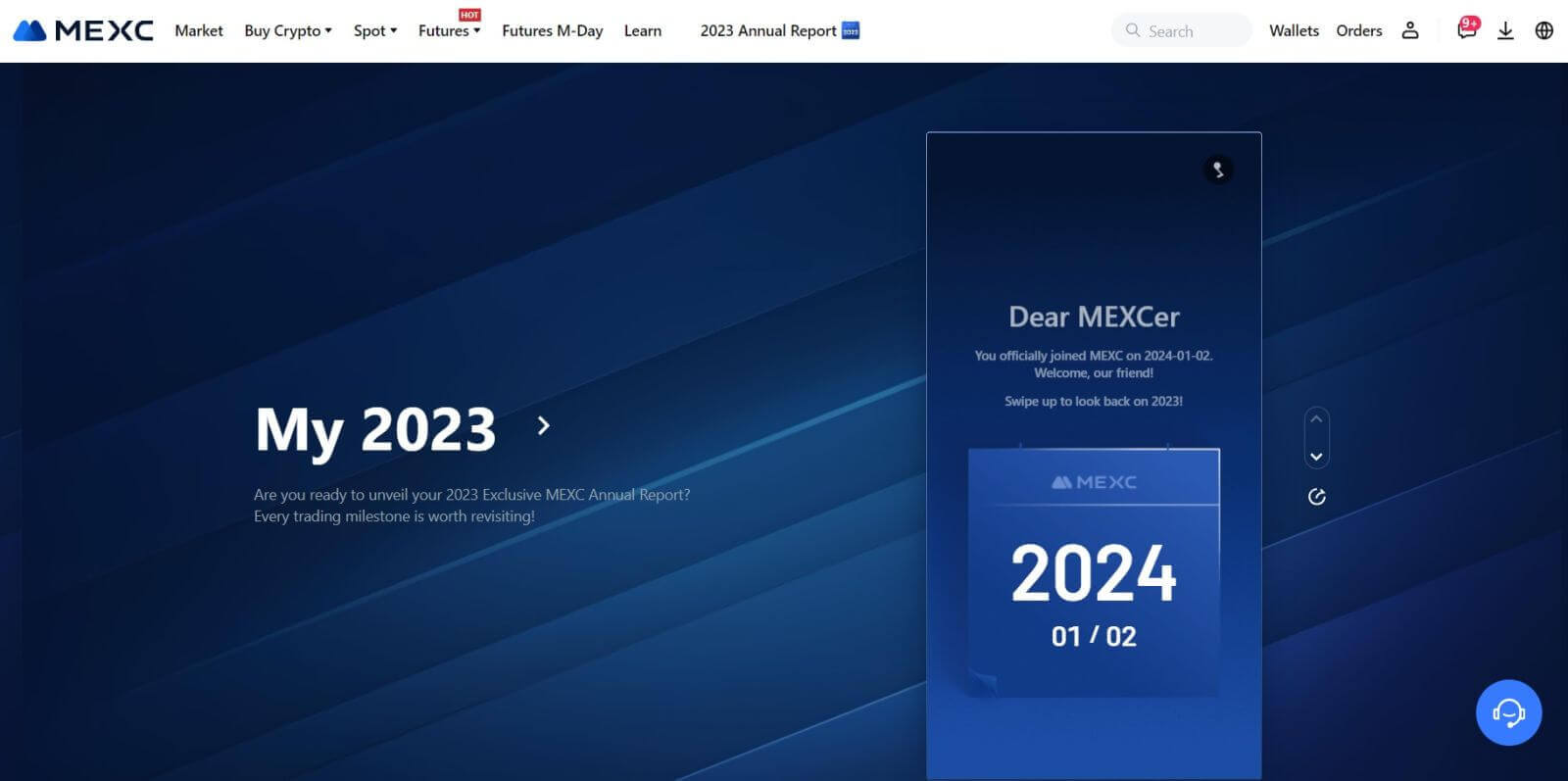
Hoe u kunt inloggen op een MEXC-account met Telegram
Stap 1: Inloggen
Ga naar de MEXC-website , op de startpagina van de MEXC-website, zoek en klik op de knop " Inloggen/aanmelden ", meestal te vinden in de rechterbovenhoek, en klik erop om door te gaan. 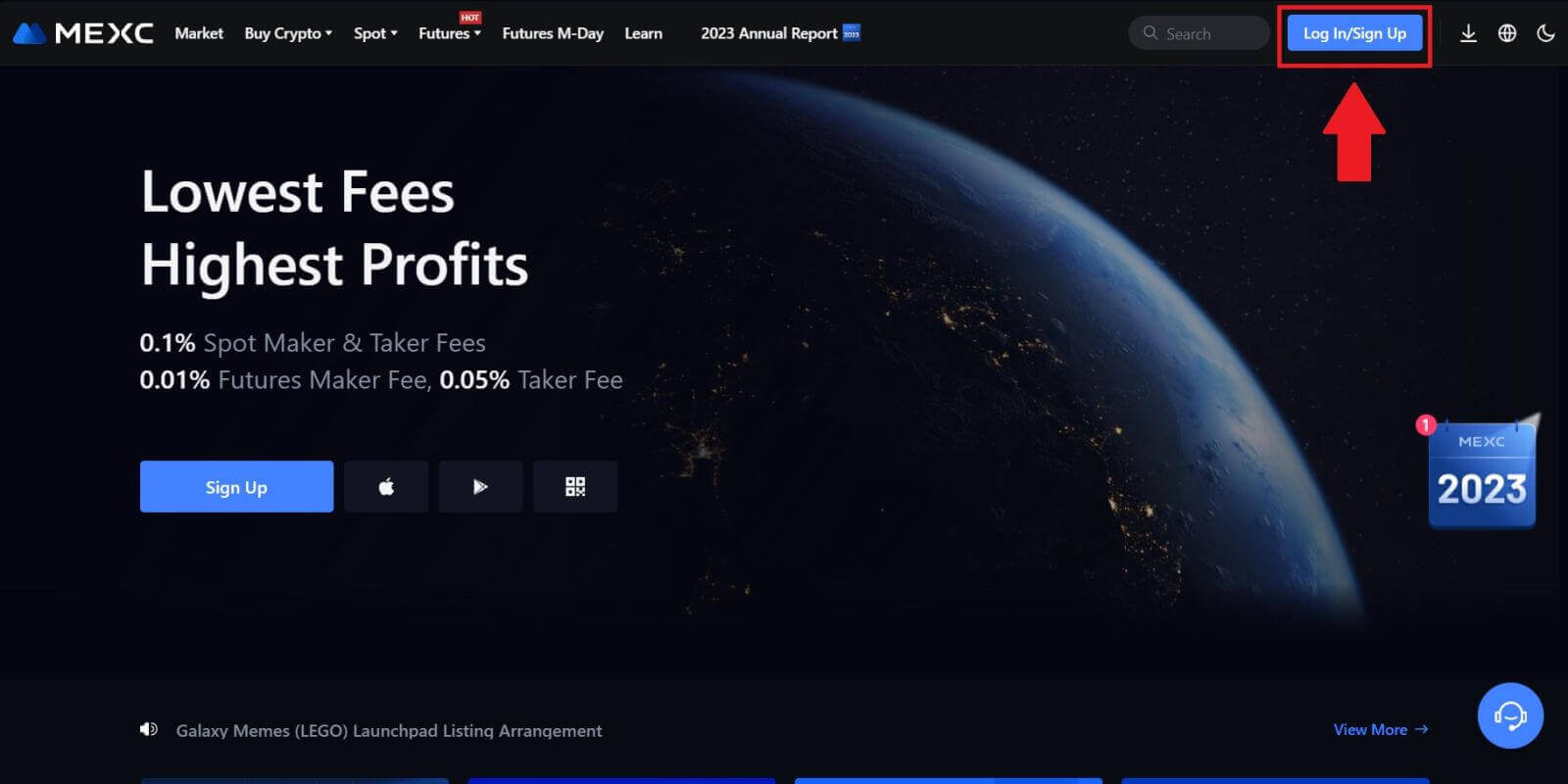 Stap 2: Kies "Inloggen met Telegram"
Stap 2: Kies "Inloggen met Telegram"
Zoek op de inlogpagina naar de optie met de tekst "Telegram" tussen de beschikbare inlogmethoden en klik erop. 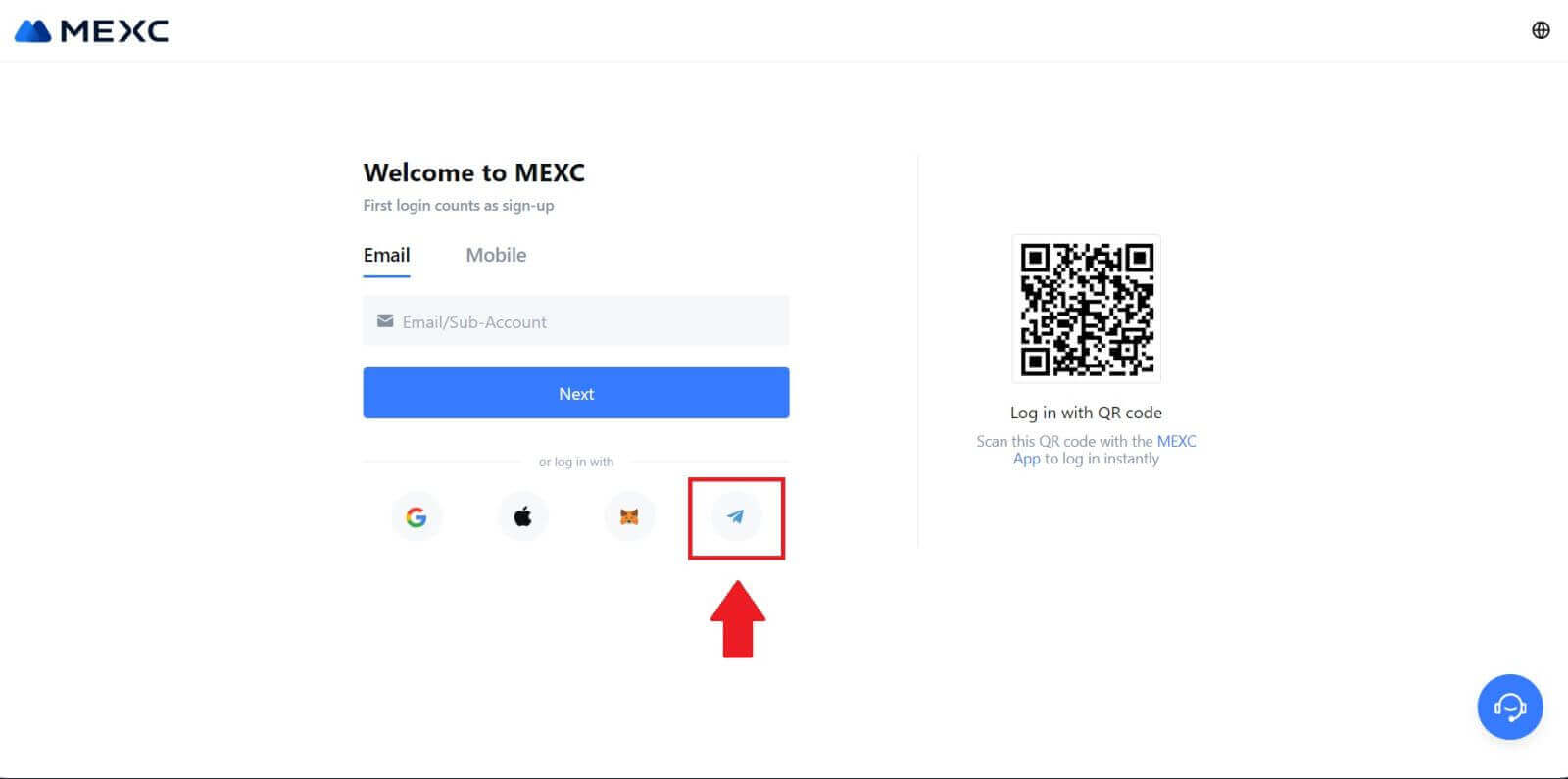
Stap 3: Log in met uw Telegram-nummer.
1. Kies uw regio, typ uw Telegram-telefoonnummer en klik op [VOLGENDE]. 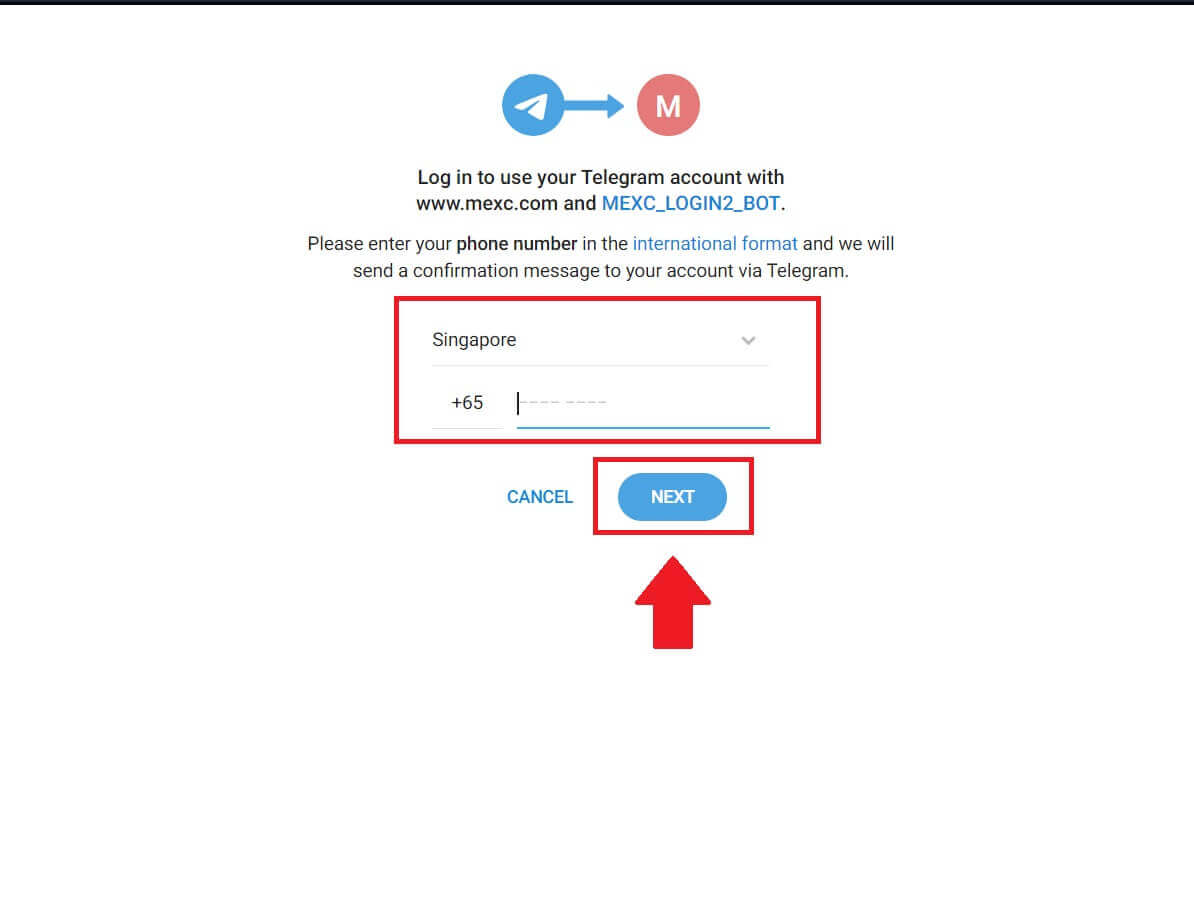
2. Er wordt een bevestigingsbericht naar uw Telegram-account verzonden. Klik op [Bevestigen] om door te gaan. 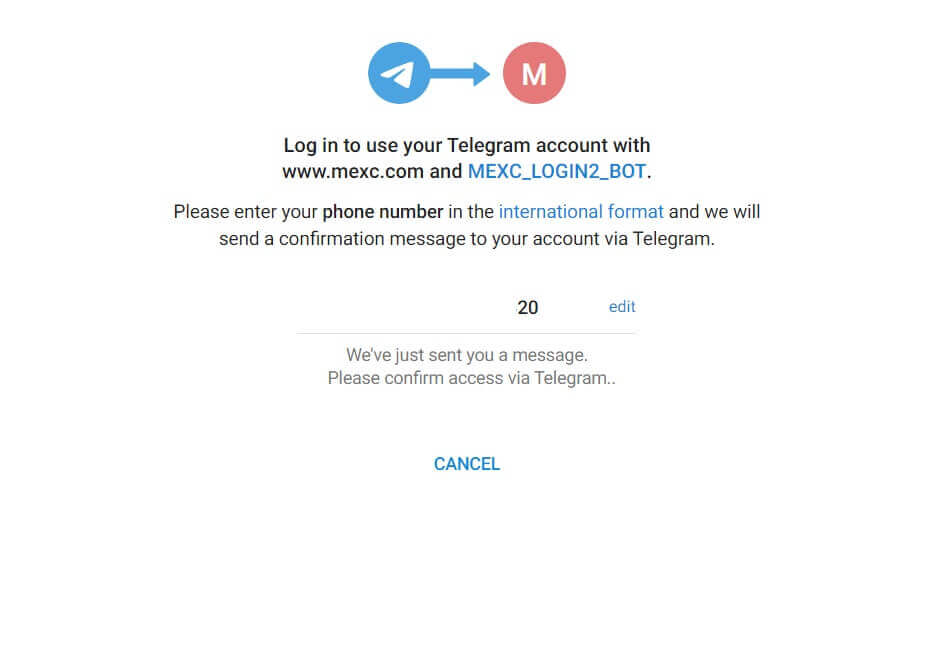
Stap 4: Autoriseer MEXC
Geef MEXC toestemming om toegang te krijgen tot uw Telegram-informatie door op [ACCEPTEREN] te klikken. 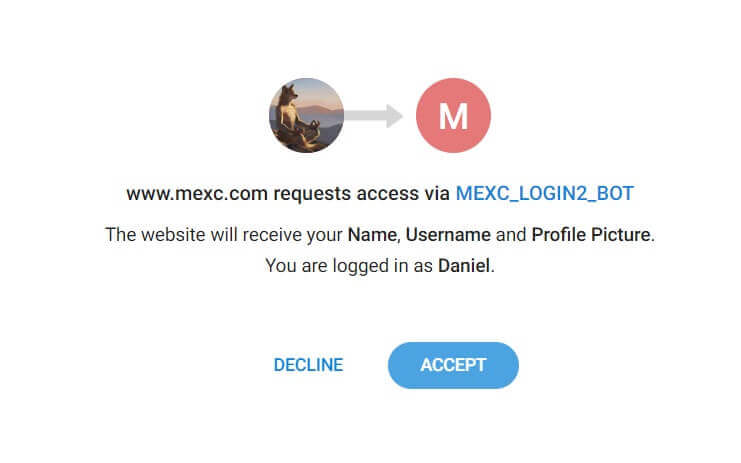 Stap 5: Keer terug naar MEXC
Stap 5: Keer terug naar MEXC
Nadat u toestemming heeft verleend, wordt u teruggeleid naar het MEXC-platform. U bent nu ingelogd op uw MEXC-account met uw Telegram-inloggegevens. 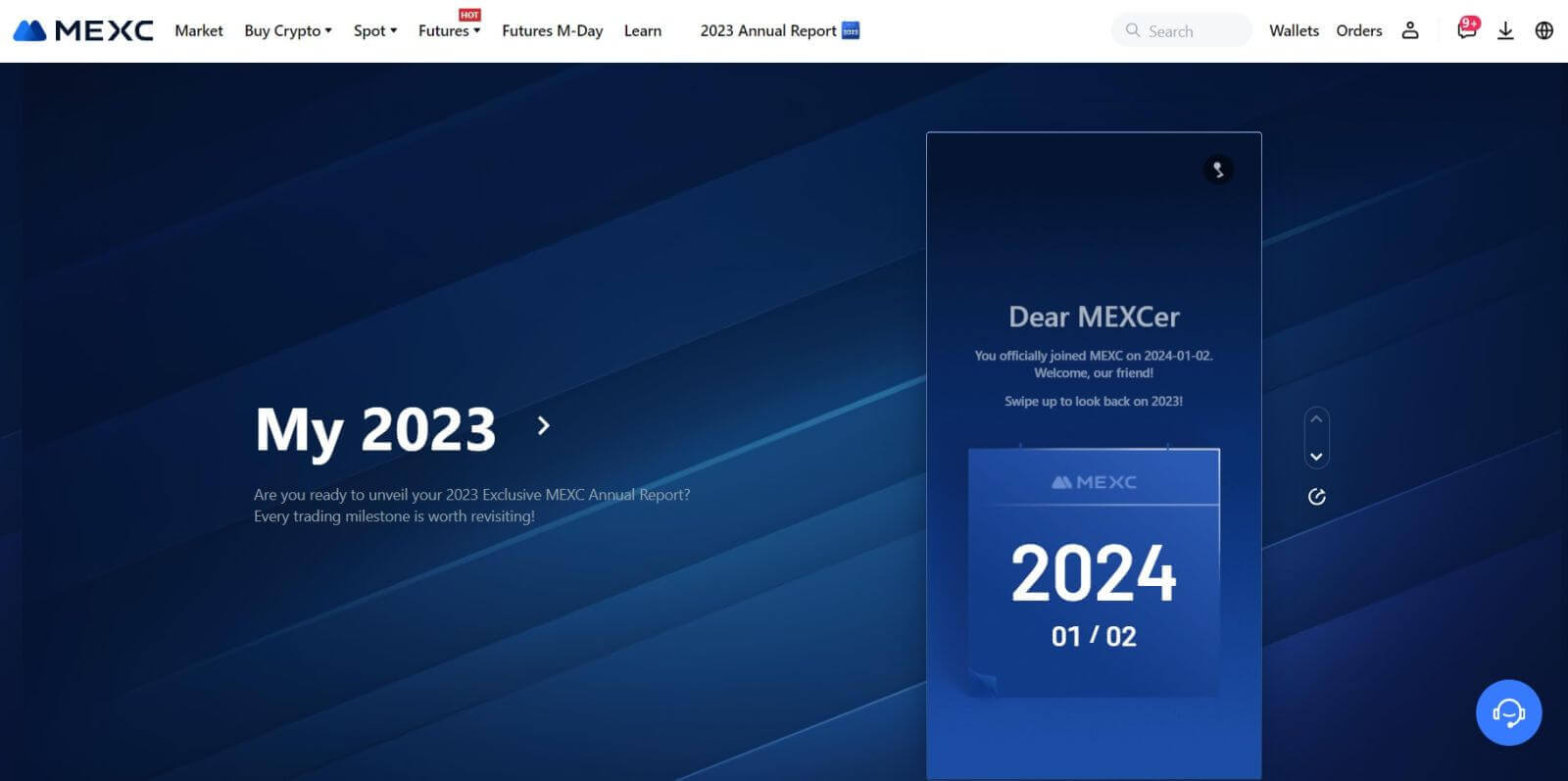
Hoe u zich kunt aanmelden bij de MEXC-app
Stap 1: Download en installeer de MEXC-app
- Bezoek de App Store (voor iOS) of Google Play Store (voor Android) op uw mobiele apparaat.
- Zoek in de winkel naar "MEXC" en download de MEXC-app.
- Installeer de app op uw apparaat.
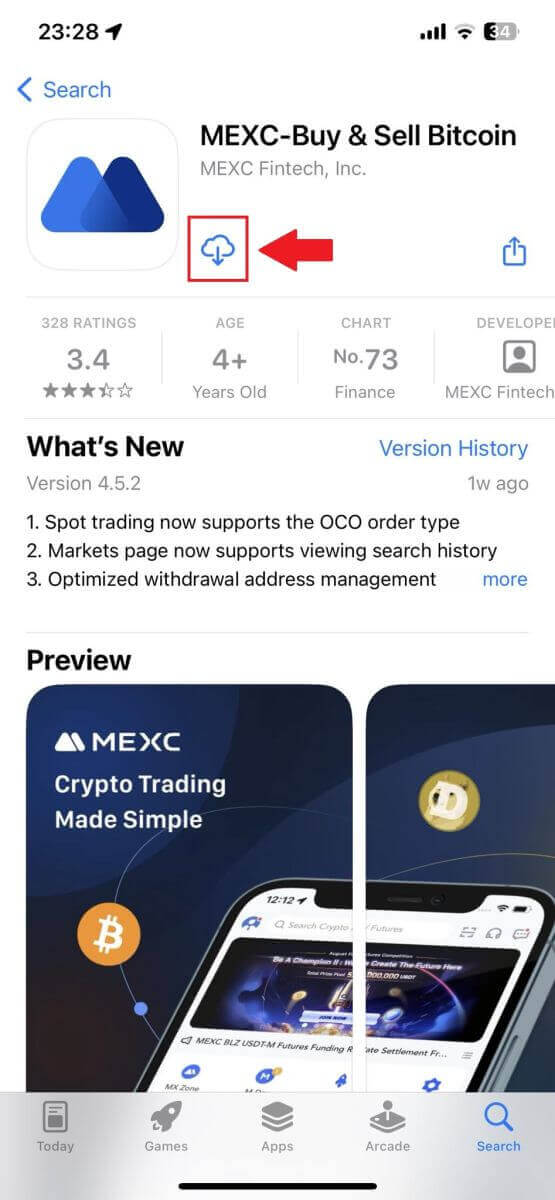
Stap 2: Open de app en ga naar de inlogpagina
- Open de MEXC-app, tik op het pictogram [Profiel] in het startscherm linksboven en u zult opties vinden zoals "Inloggen". Tik op deze optie om door te gaan naar de inlogpagina.
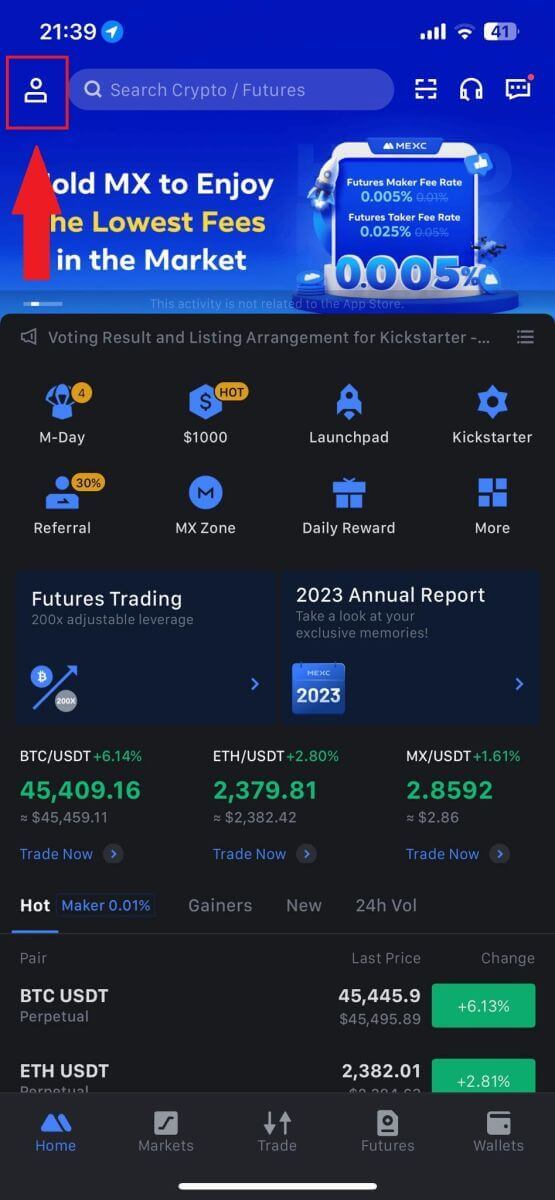
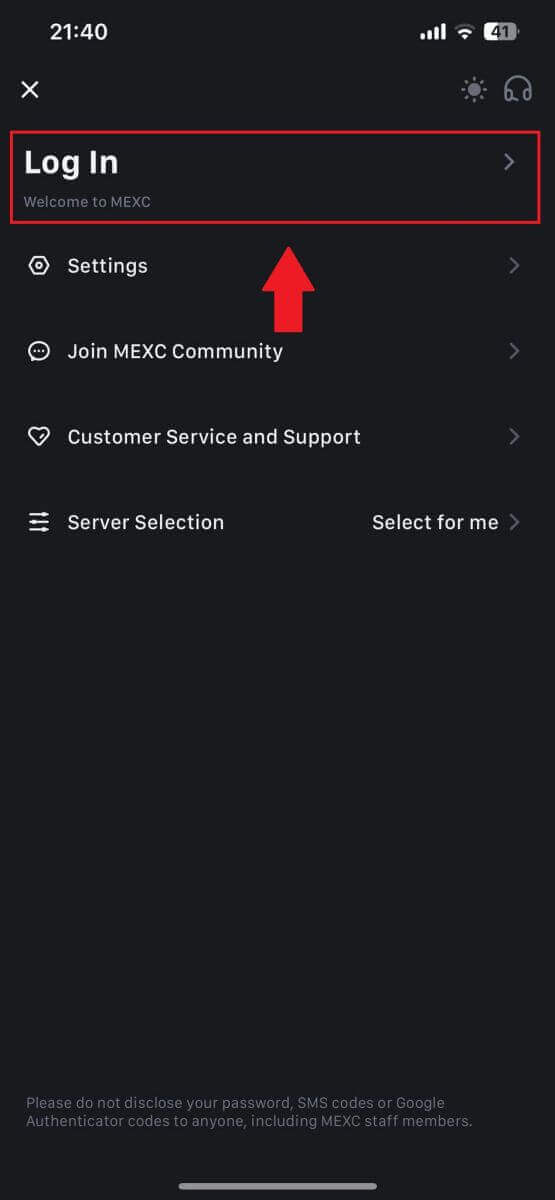
Stap 4: Voer uw inloggegevens in
- Voer uw geregistreerde e-mailadres in.
- Voer uw veilige wachtwoord in dat aan uw MEXC-account is gekoppeld en tik op [Volgende].
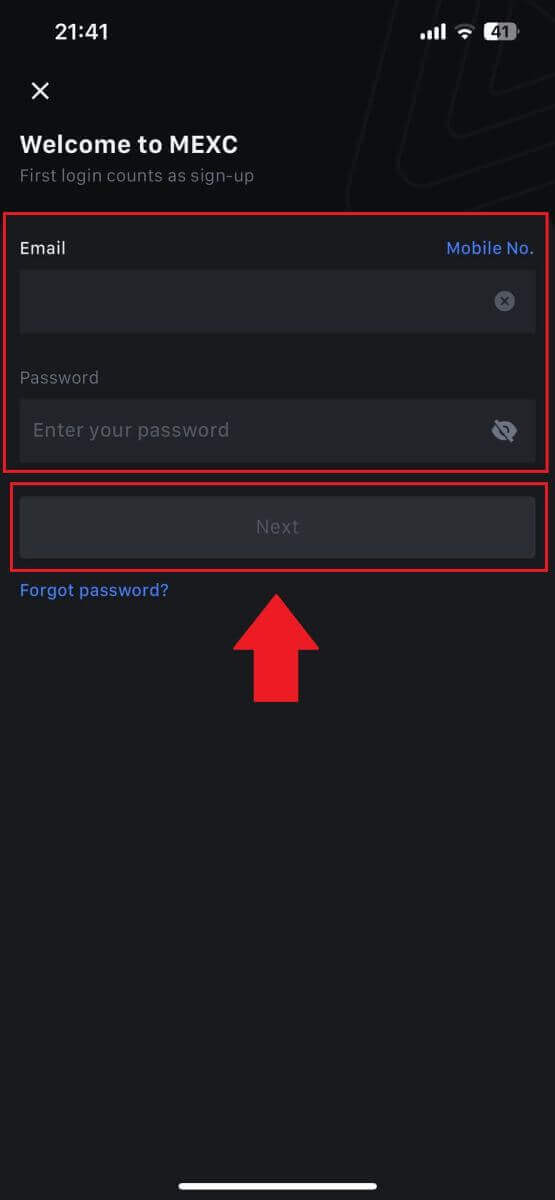
Stap 5: Verificatie
- Voer de 6-cijferige code in die naar uw e-mail is verzonden en tik op [Verzenden].
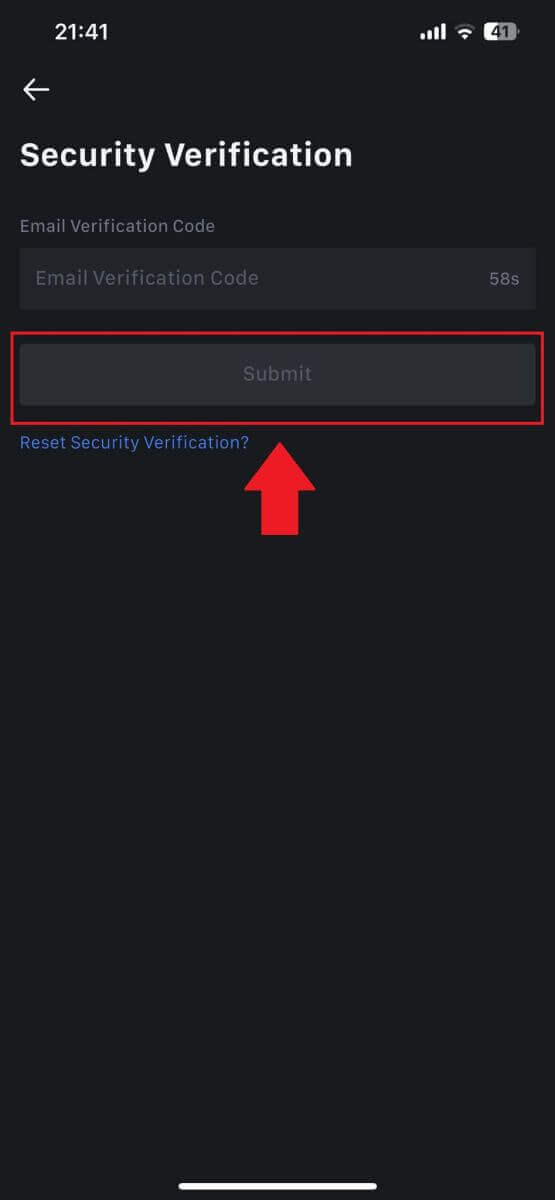
Stap 6: Toegang tot uw account
- Na succesvol inloggen krijgt u via de app toegang tot uw MEXC-account. U kunt uw portefeuille bekijken, cryptocurrencies verhandelen, saldi controleren en toegang krijgen tot verschillende functies die door het platform worden aangeboden.
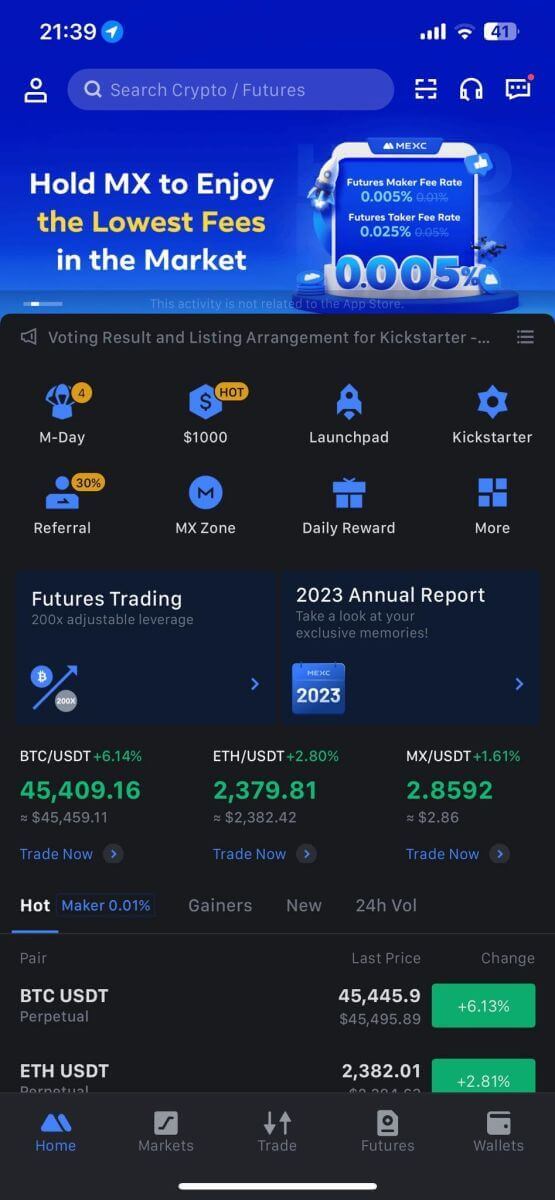
Of u kunt inloggen op de MEXC-app met Google, Telegram of Apple.
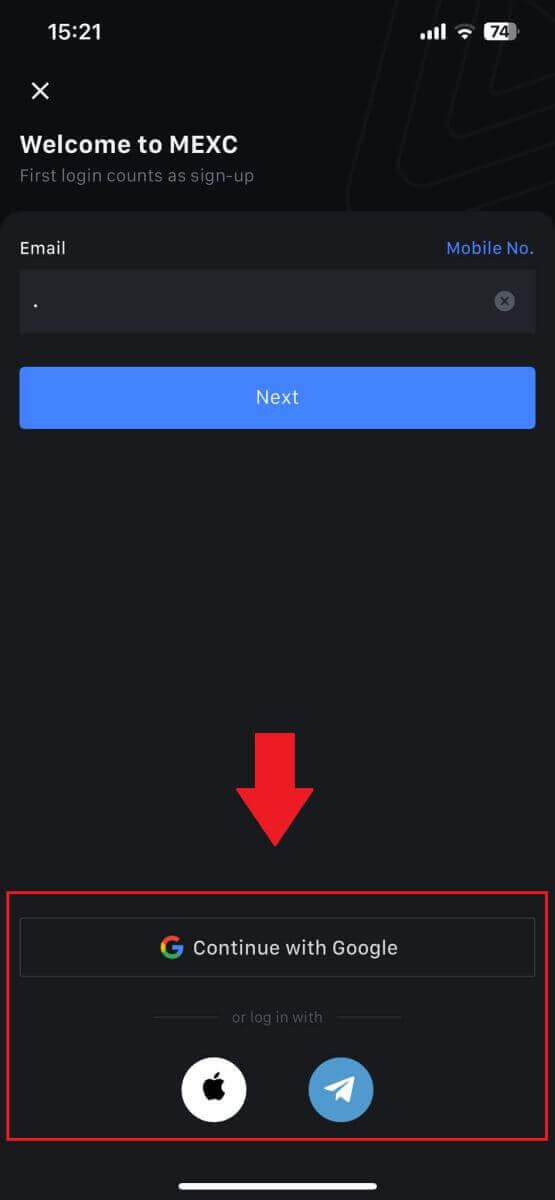
Ik ben mijn wachtwoord van het MEXC-account vergeten
Het vergeten van uw wachtwoord kan frustrerend zijn, maar het opnieuw instellen ervan op MEXC is een eenvoudig proces. Volg deze eenvoudige stappen om weer toegang te krijgen tot uw account.1. Ga naar de MEXC-website en klik op [Inloggen/aanmelden]. 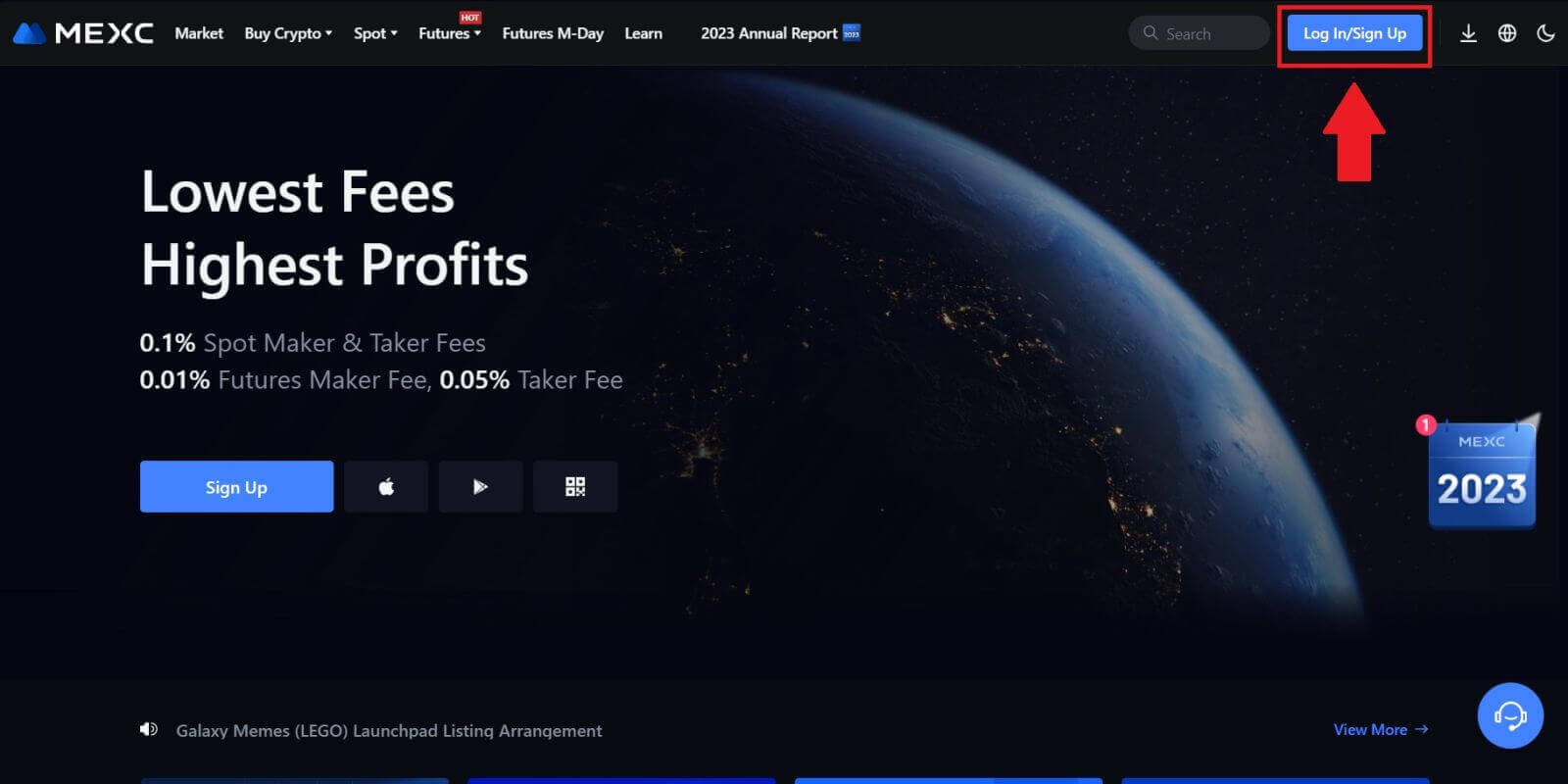
2. Klik op [Wachtwoord vergeten?] om door te gaan. 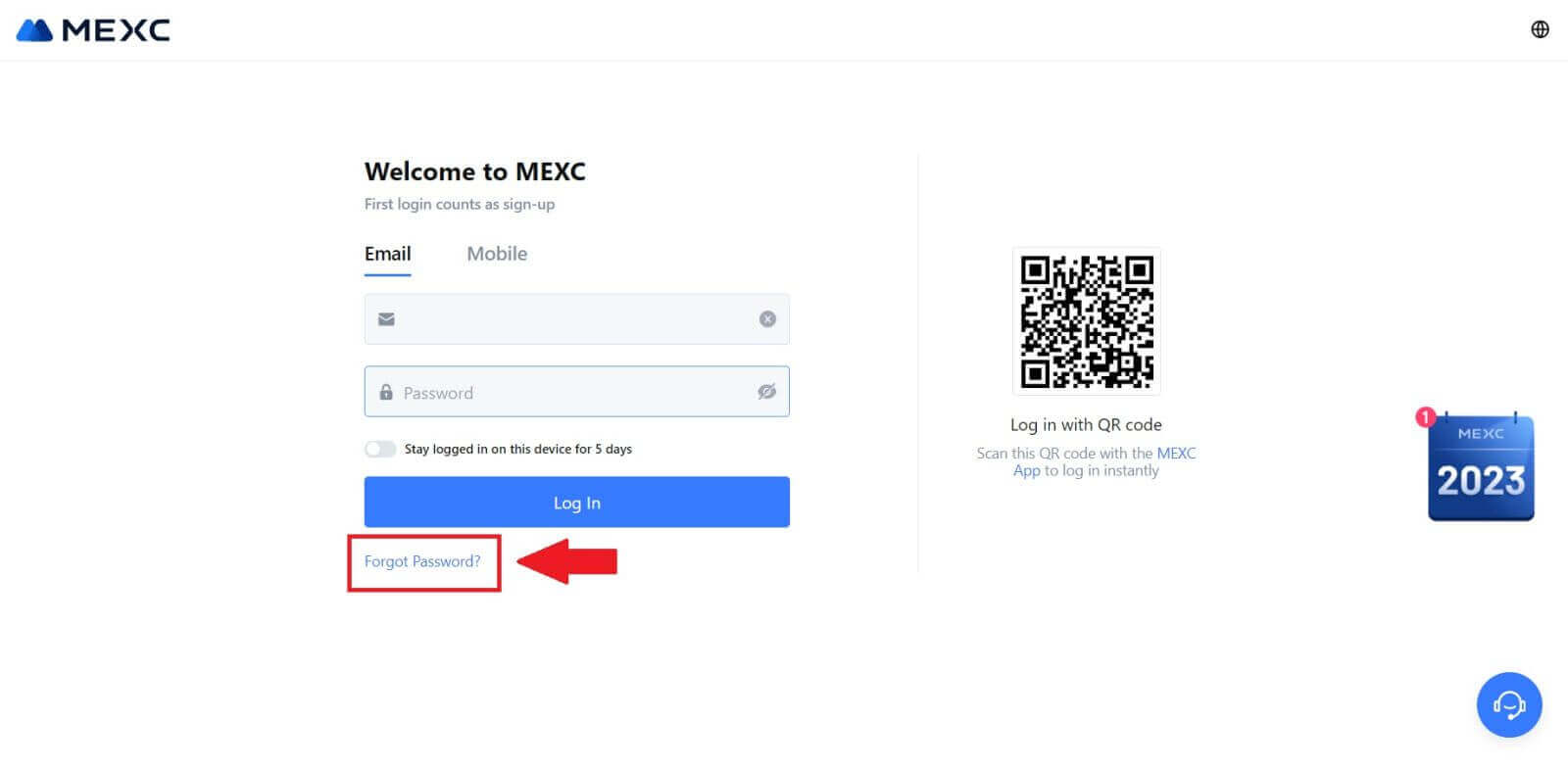
3. Vul het e-mailadres van uw MEXC-account in en klik op [Volgende]. 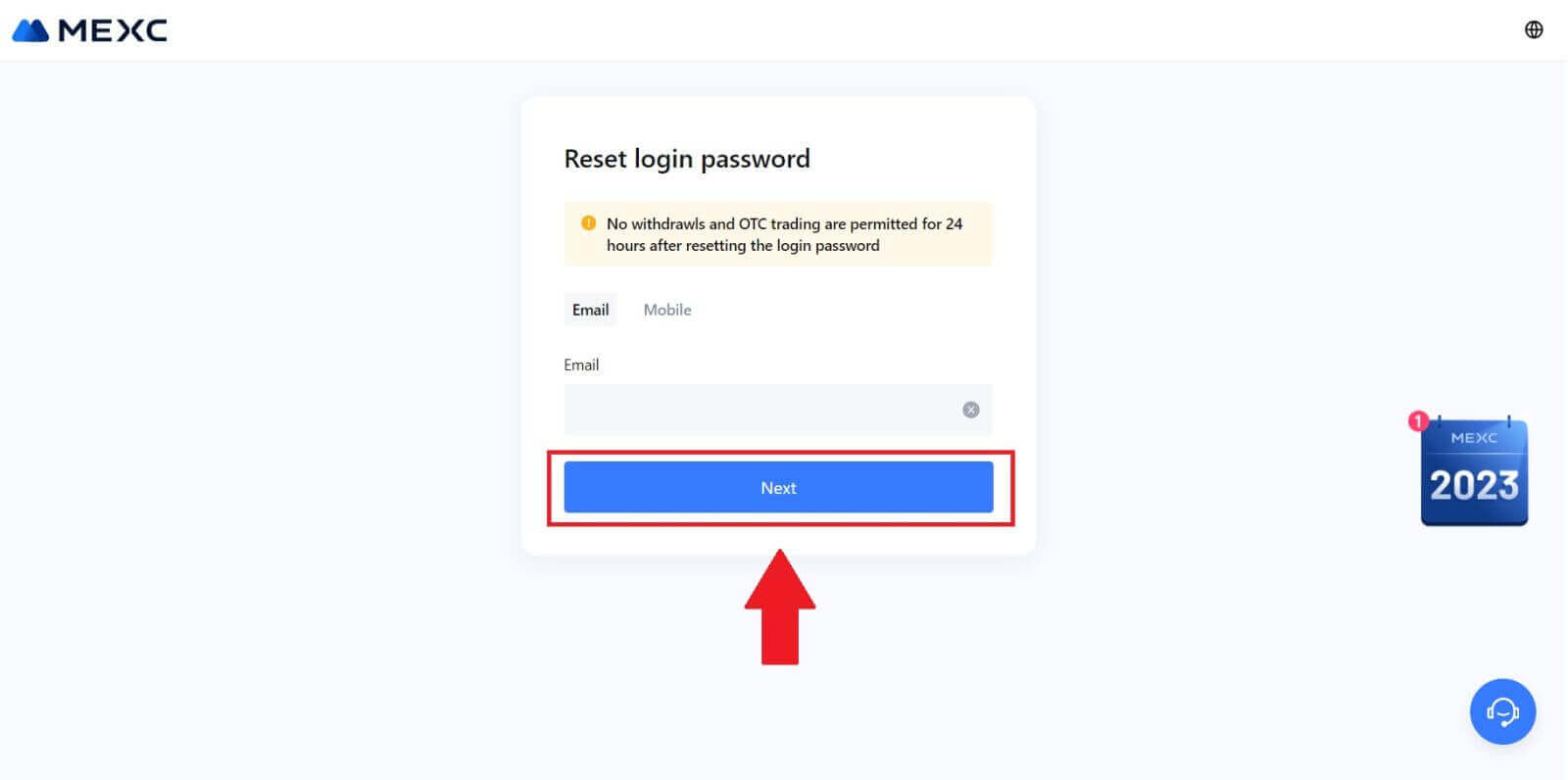
4. Klik op [Get Code] en de 6-cijferige code wordt naar uw e-mailadres verzonden. Voer de code in en klik op [Volgende]. 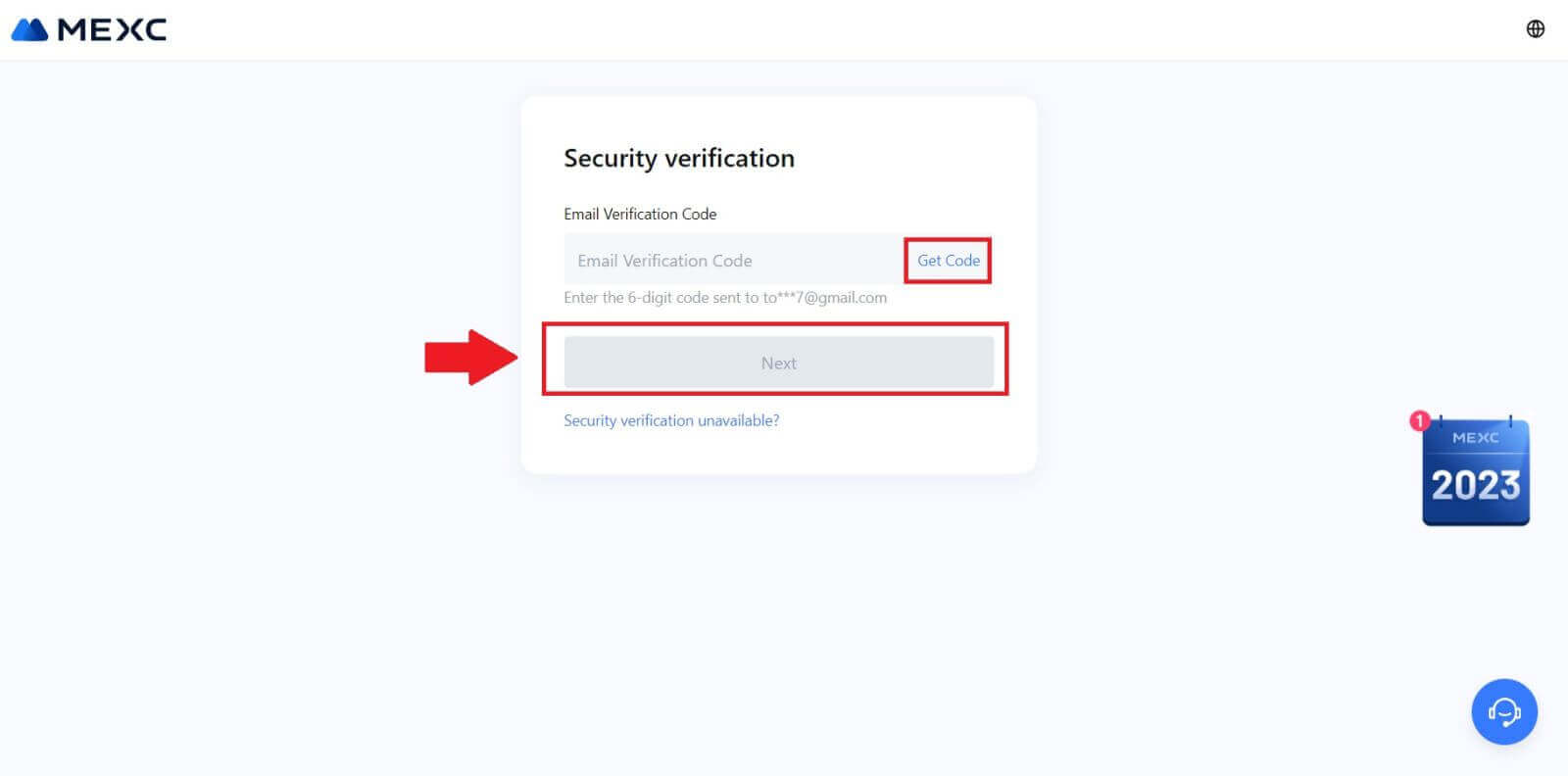
5. Voer uw nieuwe wachtwoord in en druk op [Bevestigen].
Daarna hebt u uw wachtwoord succesvol opnieuw ingesteld. Gebruik het nieuwe wachtwoord om in te loggen op uw account. 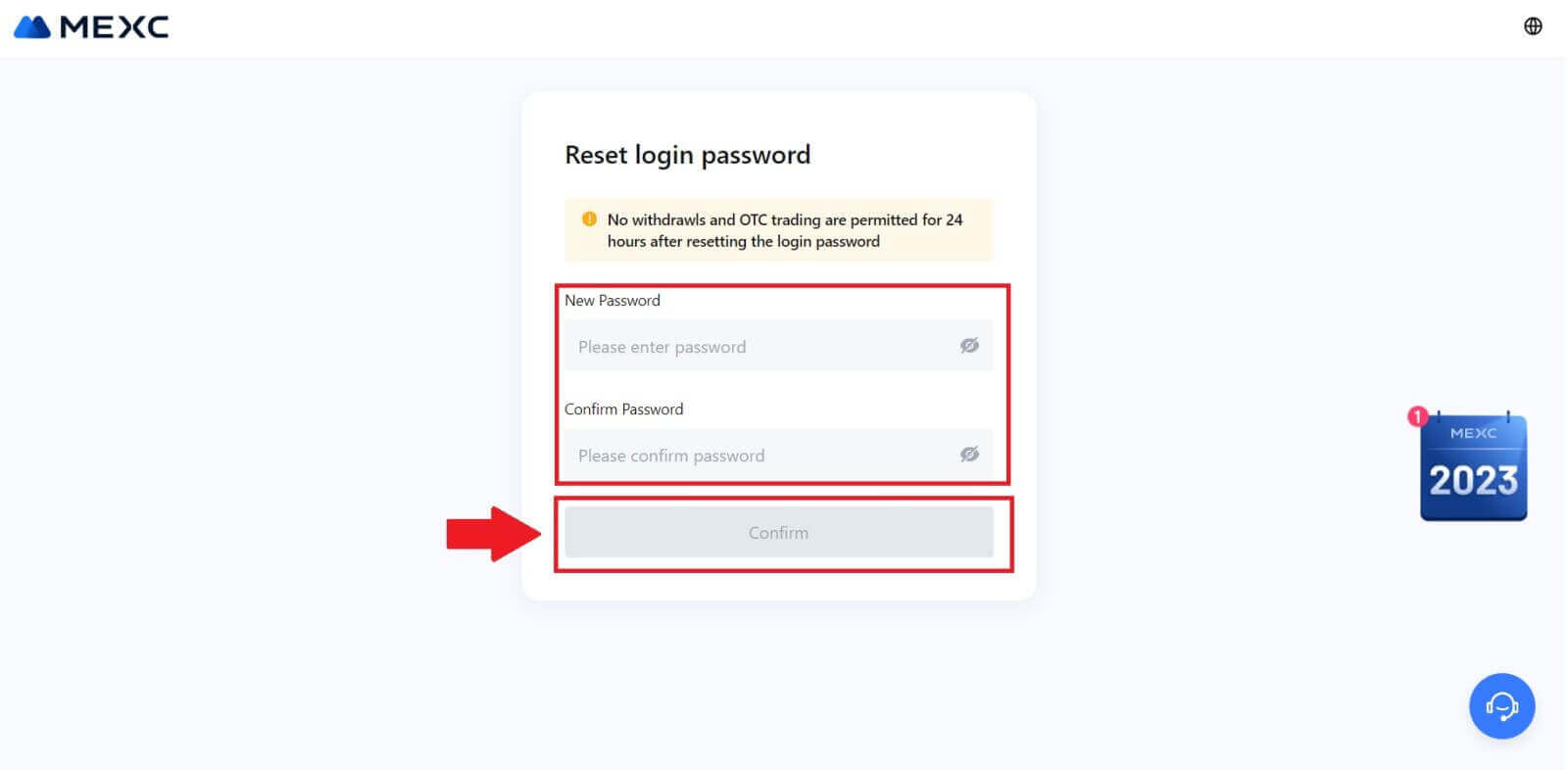
Als u de app gebruikt, klikt u op [Wachtwoord vergeten?], zoals hieronder.
1. Open de MEXC-app, tik op het pictogram [Profiel] , klik vervolgens op [Inloggen] en selecteer [Wachtwoord vergeten?]. 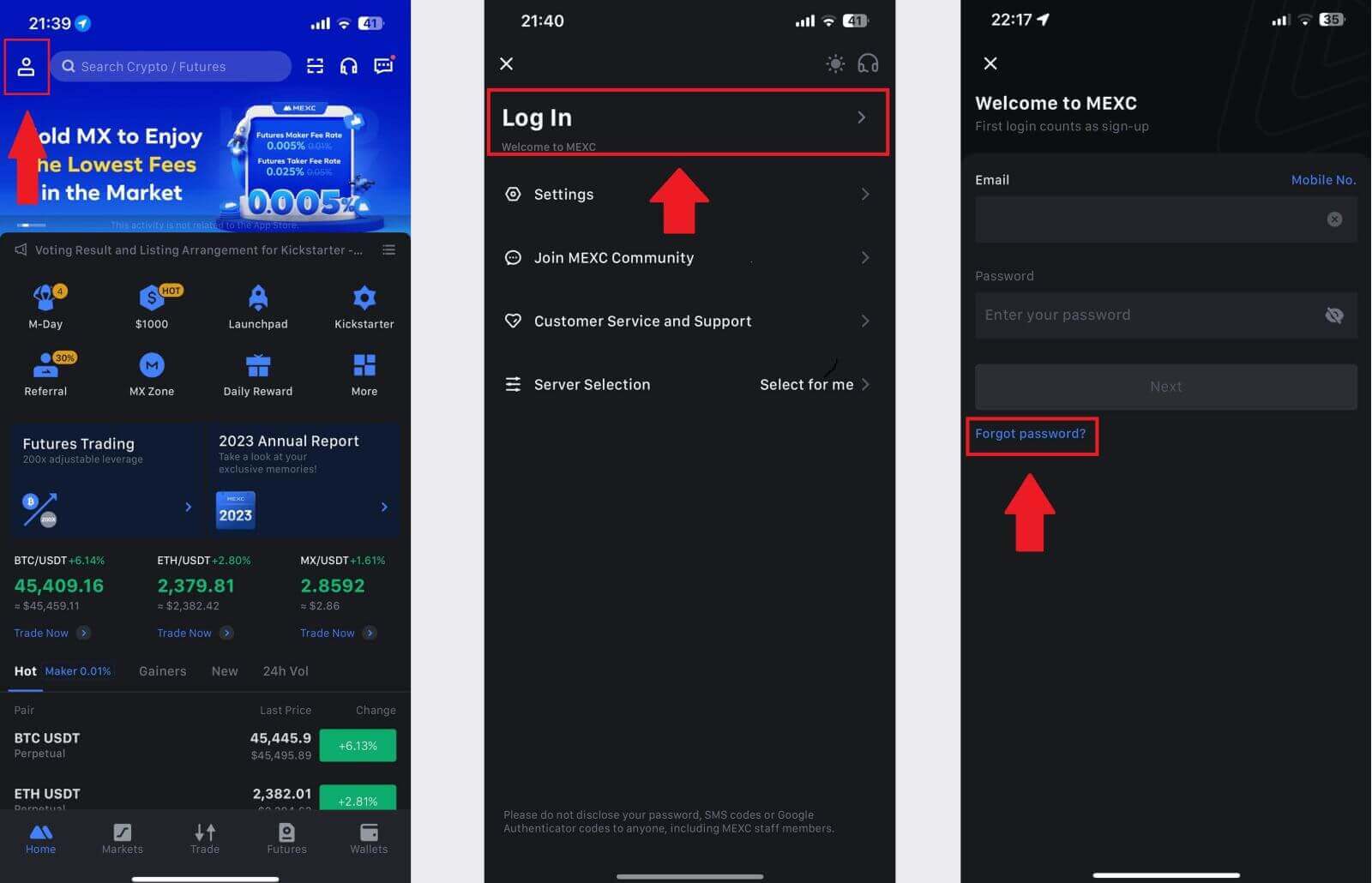
2. Vul het e-mailadres van uw MEXC-account in en klik op [Volgende]. 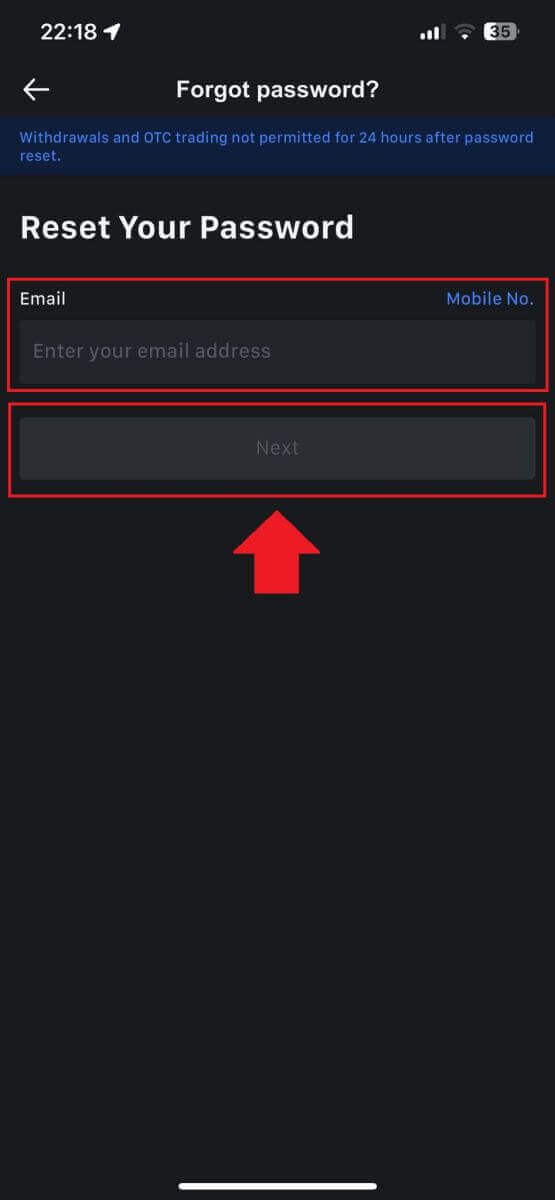
3. Klik op [Get Code] en de 6-cijferige code wordt naar uw e-mailadres verzonden. Voer de code in en klik op [Verzenden]. 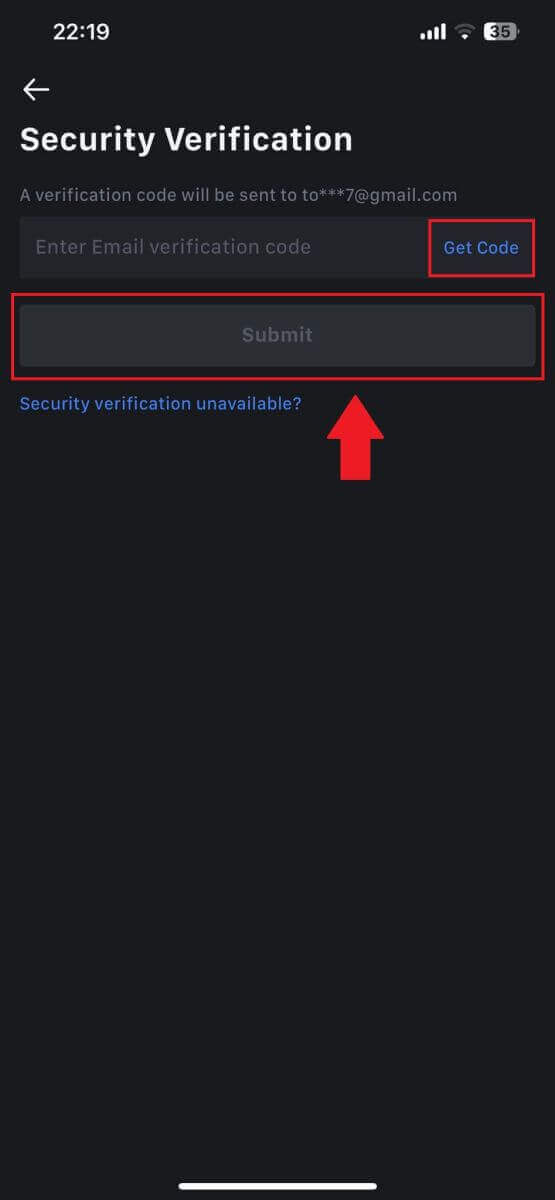
4. Voer uw nieuwe wachtwoord in en druk op [Bevestigen].
Daarna hebt u uw wachtwoord succesvol opnieuw ingesteld. Gebruik het nieuwe wachtwoord om in te loggen op uw account. 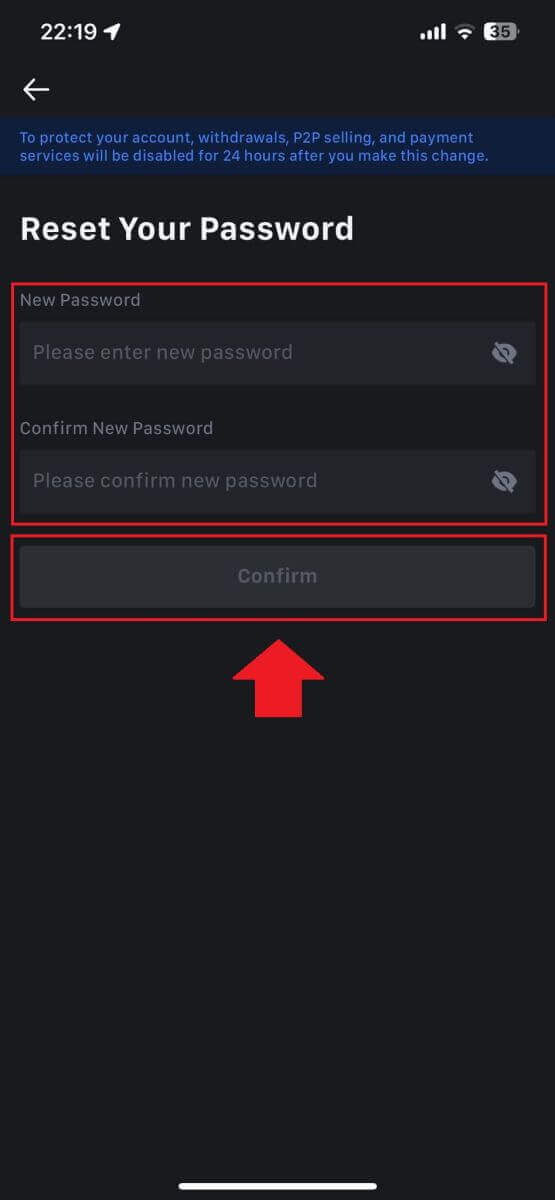
Veelgestelde vragen (FAQ)
Wat is tweefactorauthenticatie?
Twee-Factor Authenticatie (2FA) is een extra beveiligingslaag voor e-mailverificatie en uw accountwachtwoord. Als 2FA is ingeschakeld, moet u de 2FA-code opgeven wanneer u bepaalde acties op het MEXC-platform uitvoert.
Hoe werkt TOTP?
MEXC gebruikt een op tijd gebaseerd eenmalig wachtwoord (TOTP) voor tweefactorauthenticatie. Hierbij wordt een tijdelijke, unieke eenmalige code van 6 cijfers* gegenereerd die slechts 30 seconden geldig is. U moet deze code invoeren om acties uit te voeren die van invloed zijn op uw bezittingen of persoonlijke gegevens op het platform.
*Houd er rekening mee dat de code alleen uit cijfers mag bestaan.
Hoe Google Authenticator in te stellen
1. Log in op de MEXC-website, klik op het pictogram [Profiel] en selecteer [Beveiliging].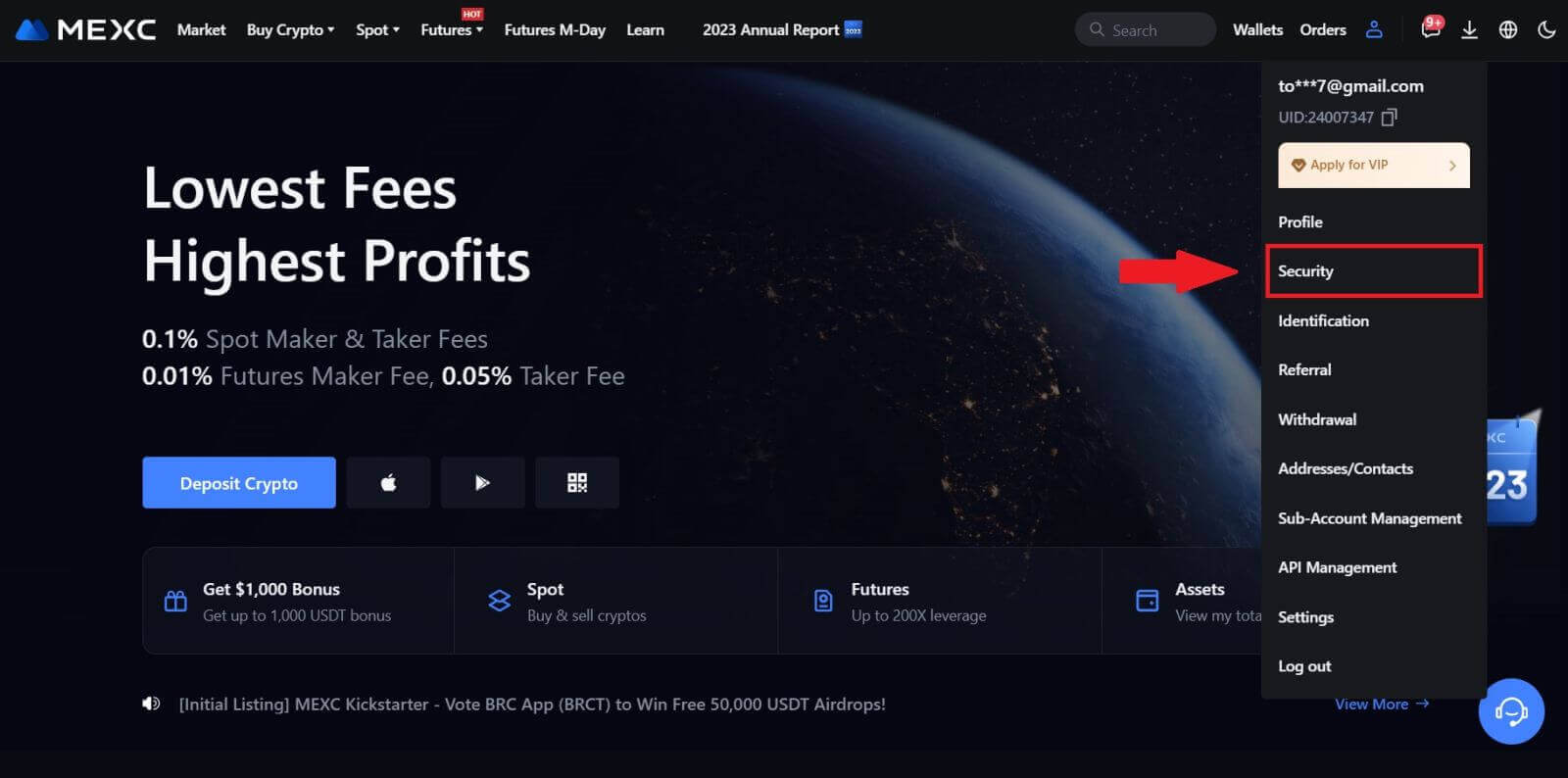
2. Selecteer MEXC/Google Authenticator voor installatie.
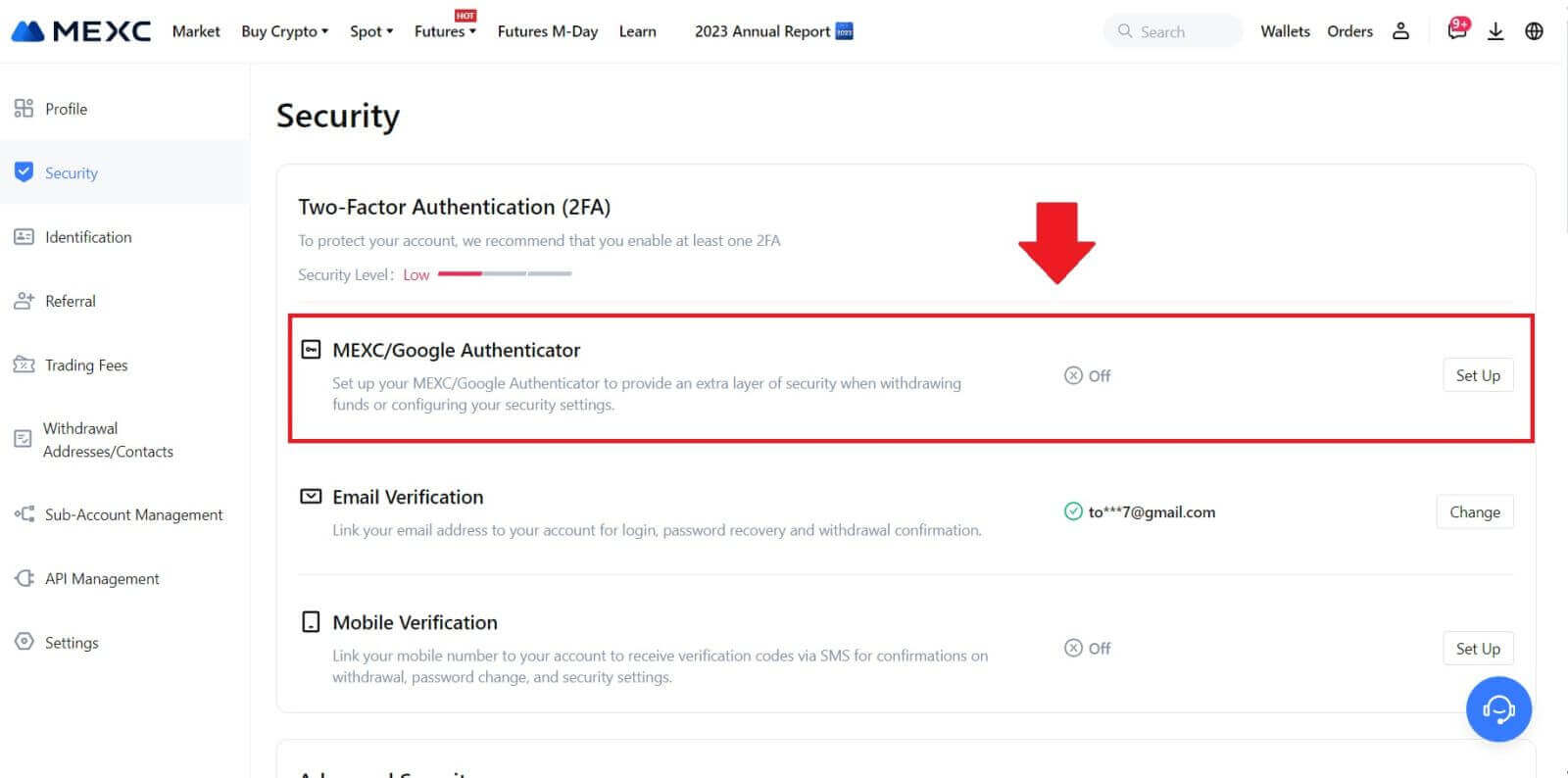
3. Installeer de authenticator-app.
Als u een iOS-apparaat gebruikt, ga dan naar de App Store en zoek naar "Google Authenticator" of "MEXC Authenticator" om te downloaden.
Voor Android-gebruikers: ga naar Google Play en zoek naar "Google Authenticator" of "MEXC Authenticator" om te installeren.
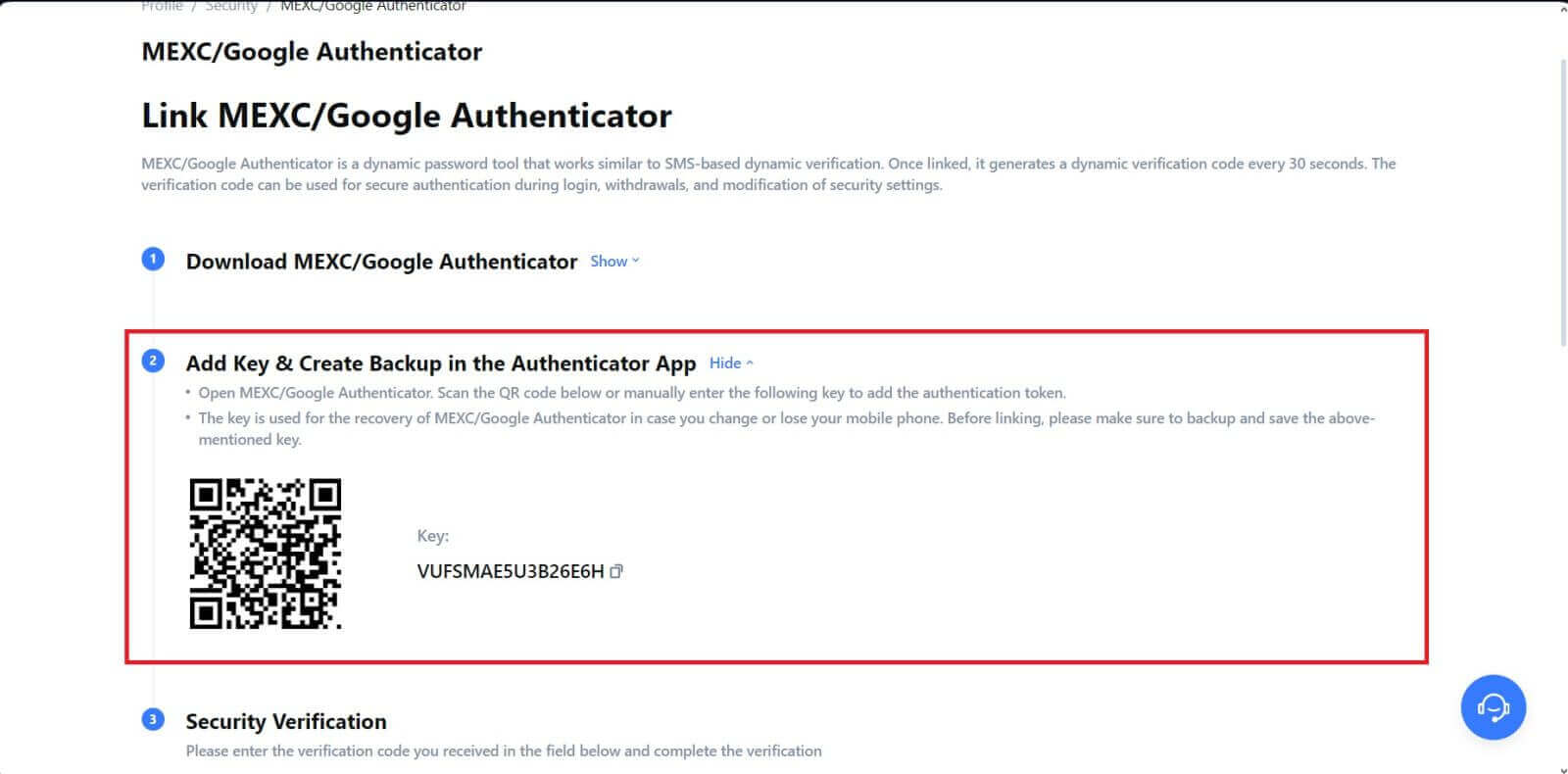 5. Klik op [Get Code] en voer de 6-cijferige code in die naar uw e-mail is verzonden en de Authenticatorcode. Klik op [Verzenden] om het proces te voltooien.
5. Klik op [Get Code] en voer de 6-cijferige code in die naar uw e-mail is verzonden en de Authenticatorcode. Klik op [Verzenden] om het proces te voltooien.